1.概要
1-1. 協議経緯とは
業務履行中における受発注者間の様々なやり取り(電話、メール、協議内容など)を取りまとめた一覧表を「協議経緯表」という。協議経緯とはbasepageのワークフロー・ファイルキャビネットと連携し「協議経緯表」の作成、管理を行う機能であり、協議経緯表を作成することを目的としている。
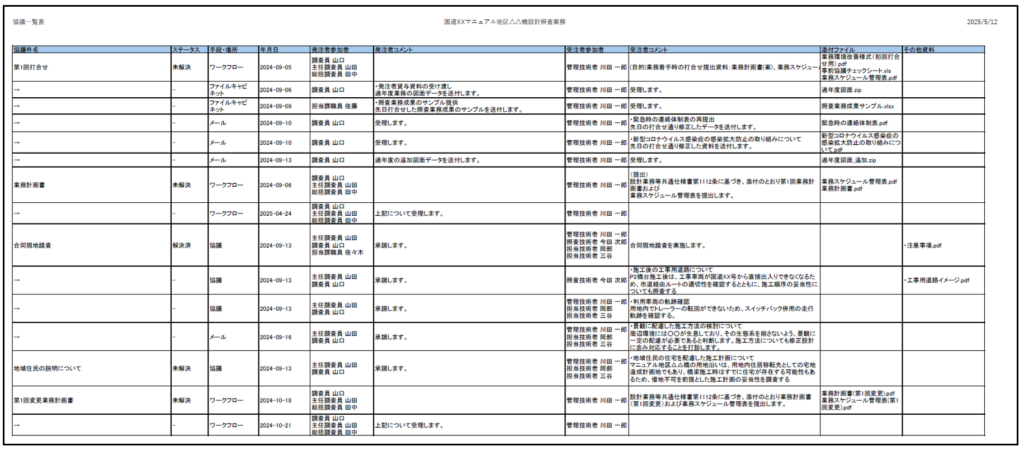
※上図は協議経緯表のイメージ図です。
1-2. アクセス方法
basepageへログイン後、画面左上にある[メイン画面へ]をクリックします。
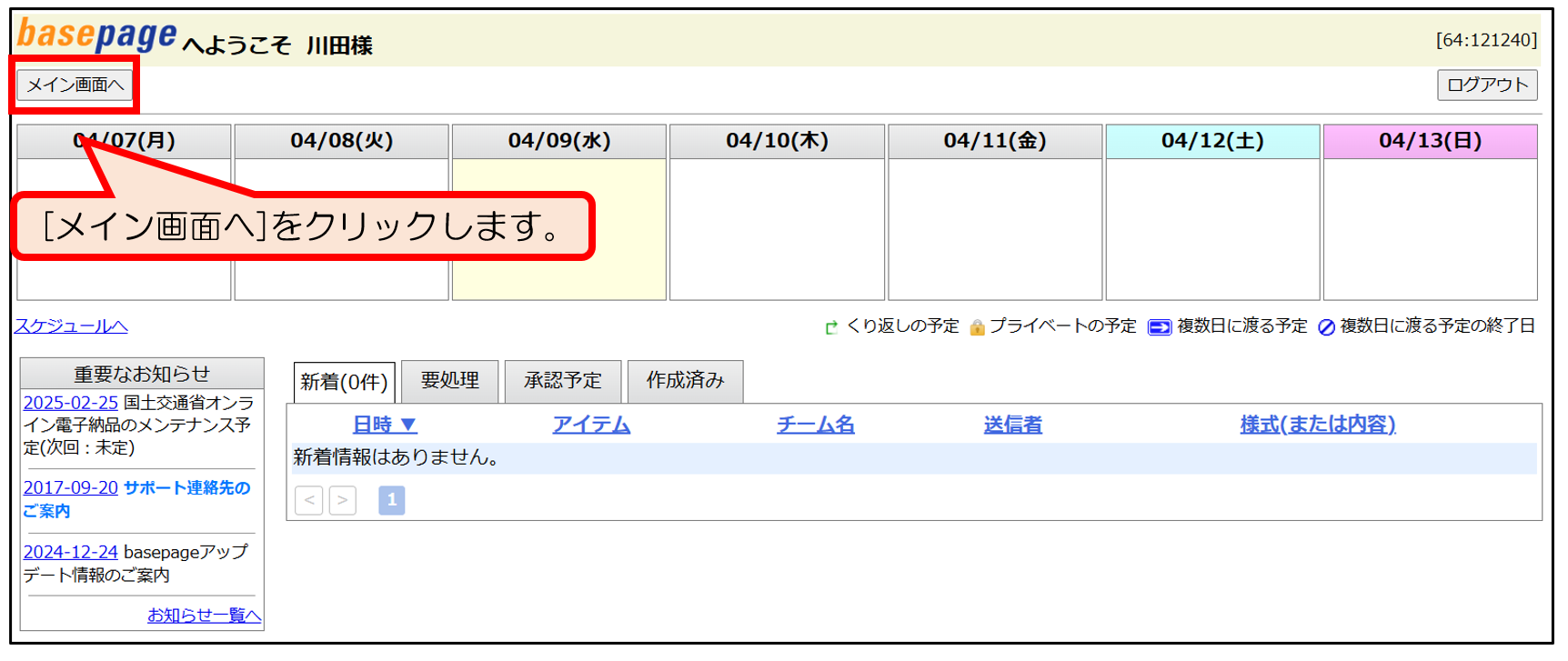
画面上の[協議経緯]をクリックすると、以下のような画面が表示されます。
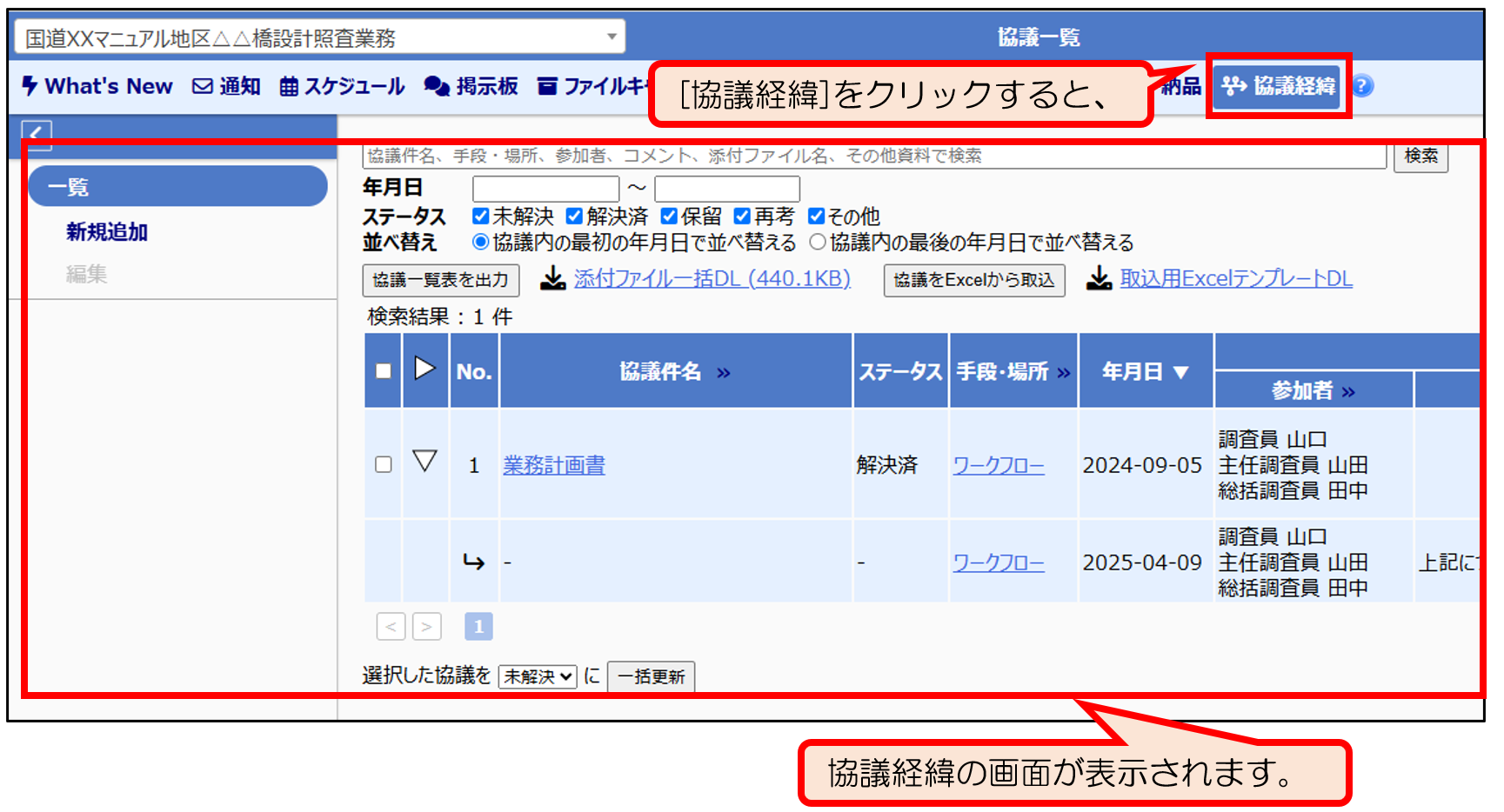
2.協議内容の投稿
2-1. 協議経緯から投稿
協議経緯機能から協議内容を投稿する場合、画面左側の[新規追加]をクリックします。
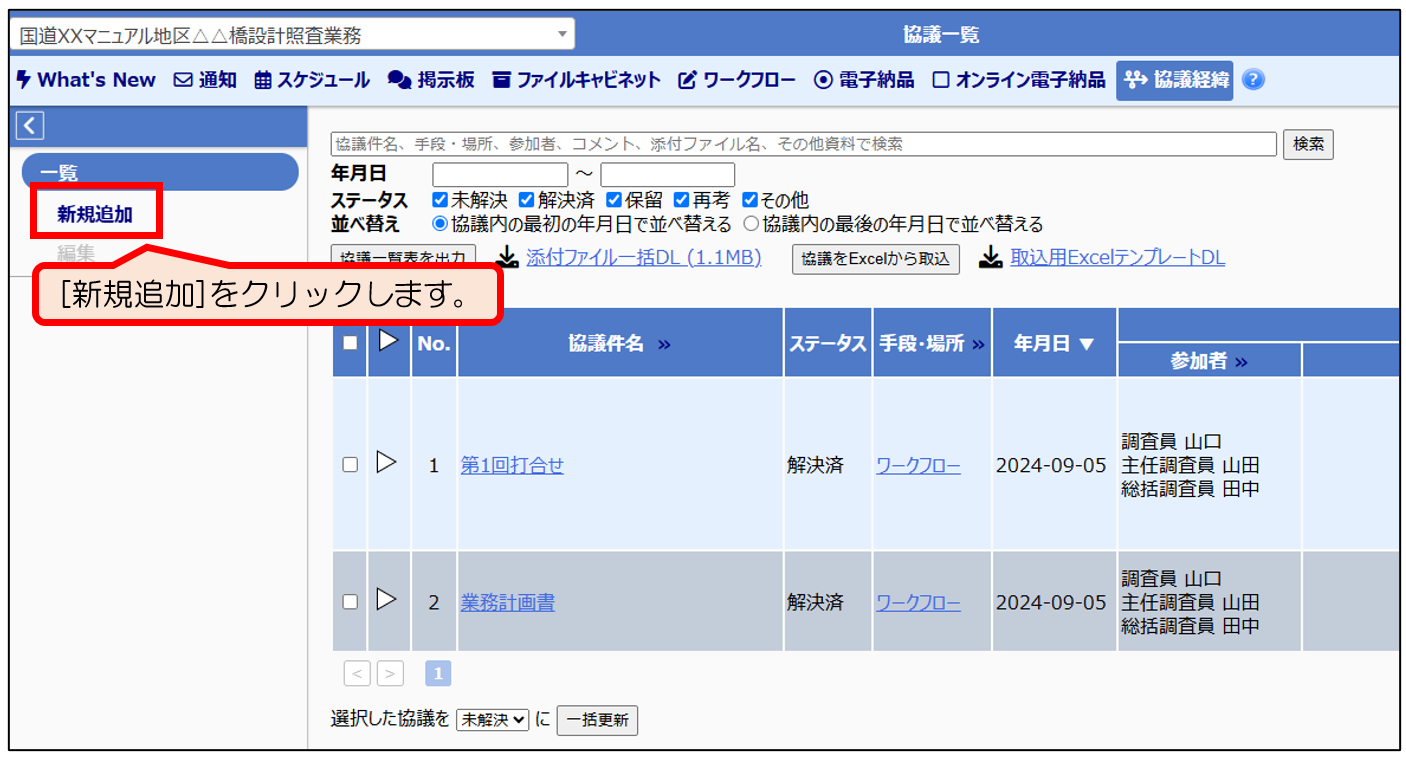
協議経緯機能の[新規追加]画面表示されます。
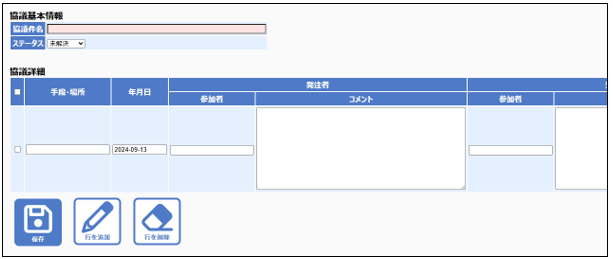
次ページから協議内容の入力について項目ごとにご紹介します。
<協議件名>
何について協議したかわかるように、件名を入力する場所です。

<ステータス>
協議に対しての進捗状況など判定をする項目です。初期値は「未解決」となります。
・未解決:協議の結論が出ていない場合に設定ください。
・解決済:協議内容が解決した場合に設定ください。
・保留:協議内容が保留となった場合に設定ください。
・再考:協議内容を再考する場合に設定ください。
・その他:上記に当てはまらない場合に選択ください。
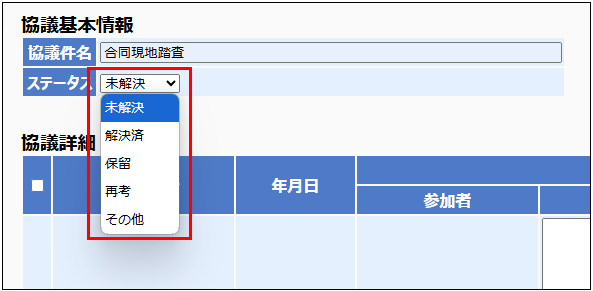
<手段・場所>
協議の手段・場所について設定します。※直接入力でも設定が可能です。
・メール:メールにて協議した場合
・電話:電話にて協議した場合
・口頭:口頭にて協議した場合
・協議:上記に当てはまらない場合等
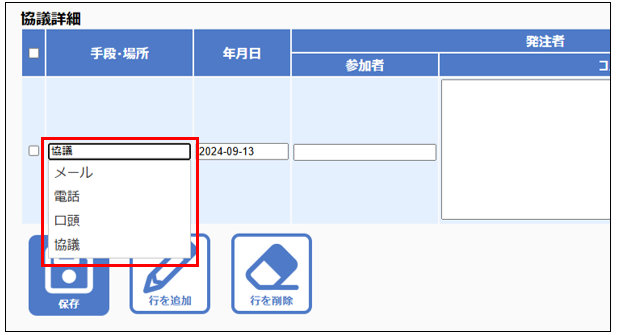
<年月日>
協議した年月日を設定します。
※初期値は入力した日付となっています。
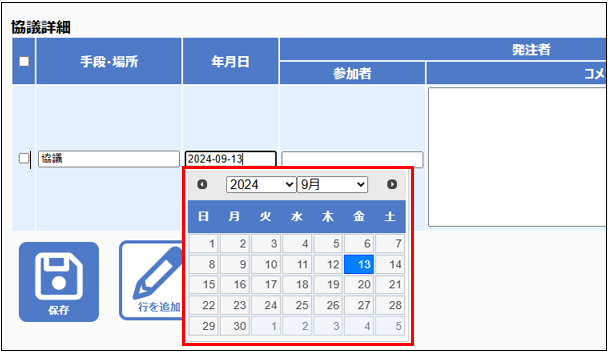
<参加者>
協議に参加された方を設定します。
入力する際、所属メンバーから発注者・受注者の職位に設定されている方が入力候補として
それぞれの該当箇所に表示され、選択することができます。
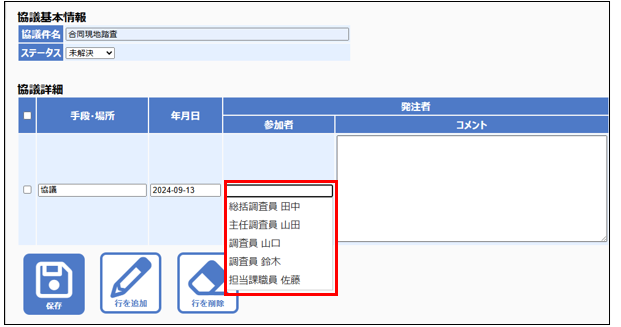
候補に表示されていない方がいる場合直接入力でも設定が可能です。
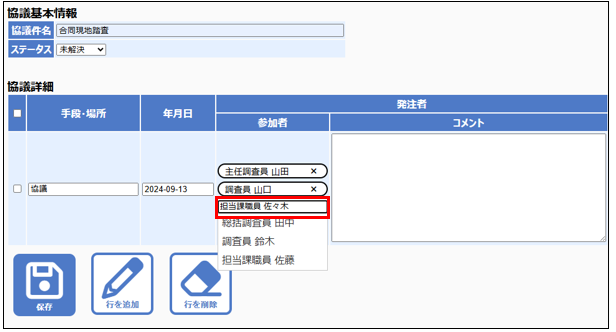
※参加者の項目に同一お名前を入力することはできません。
同姓同名の方がいる場合は役職等を直接入力で設定ください。
<コメント>
受発注者双方の協議内容を入力します。
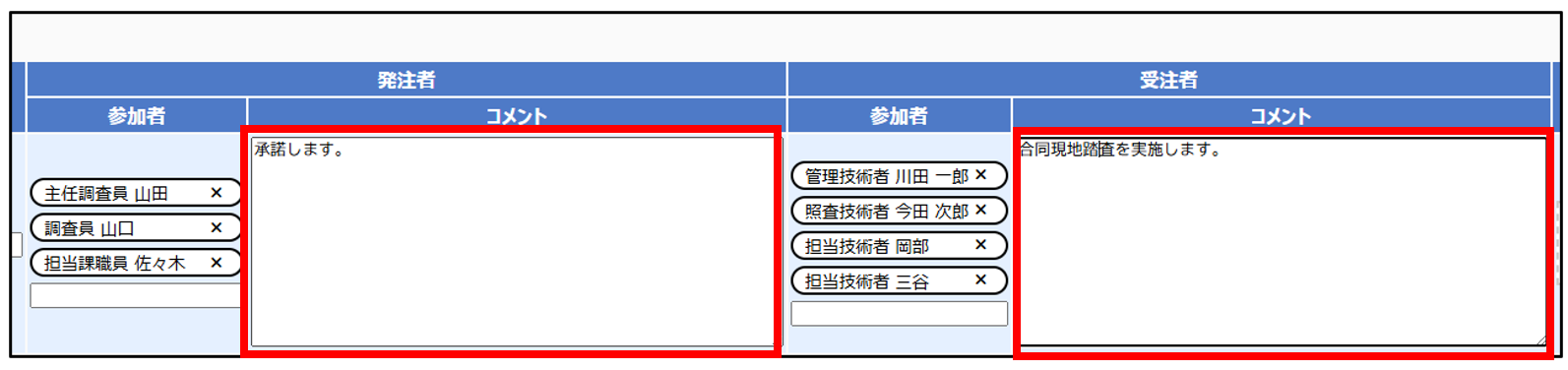
<添付ファイル>
協議において利用した資料等を添付ください。
画面上の「ここにファイルをドラッグ・アンド・ドロップすることでアップロードできます。」
と記載された破線枠にファイルをドラッグ・アンド・ドロップすることで登録できます。
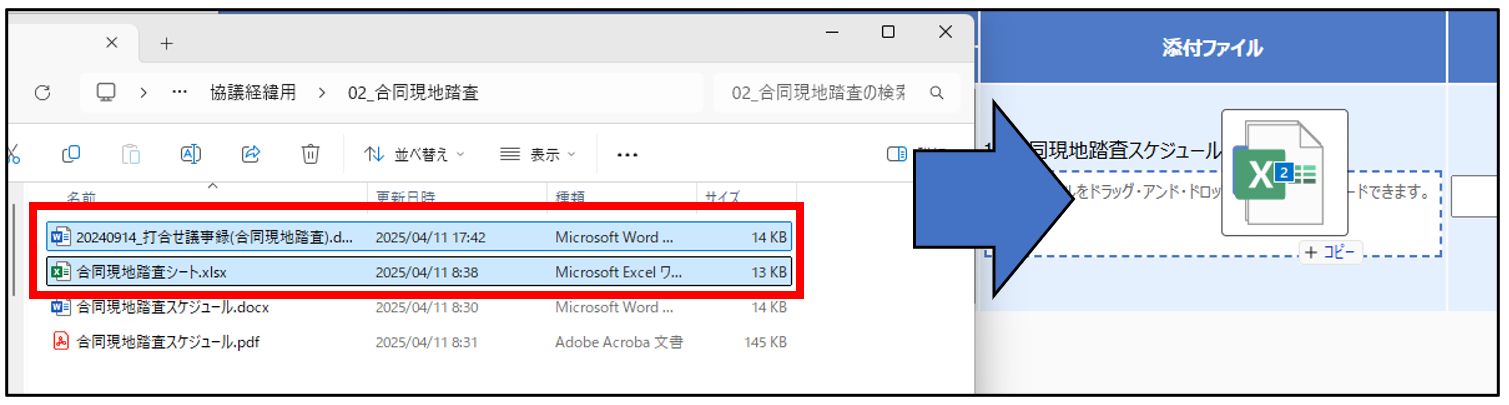
また、破線枠をクリックするとファイル選択画面が表示され、ファイルを選択して、
個別に登録することも可能です。

ファイルの選択、およびドラッグ・アンド・ドロップが行われると以下のような
表示に切り替わります。
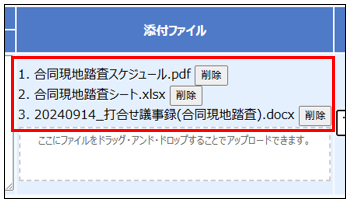
※この段階ではファイルは登録されておりません。画面を離れる場合は後述の
<保存>を行ってください。
<その他資料>
添付ファイル以外に協議において利用した資料がありましたら、記載ください。
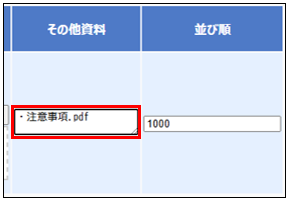
<並び順>
協議事項が複数ある場合、順番を入れ替えるために利用します。デフォルトでは
昇順で表記されるため、用途に合わせて数字を入力いただき、並び替えを行ってください。
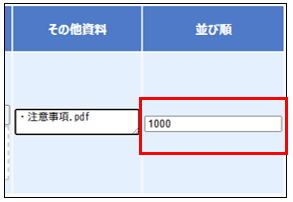
<行を追加>
協議内容に対して、紐づく追加の協議内容が存在する場合、画面左下の[行を追加]ボタンより、行を追加することができます。
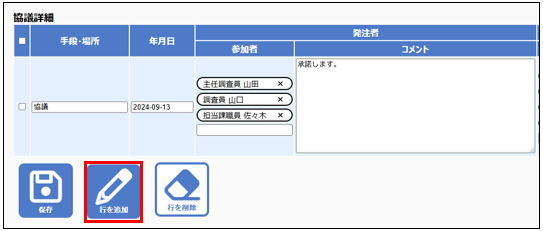
追加が完了すると「追加しました。」と表示され、画面下部に新たな行が追加されております。
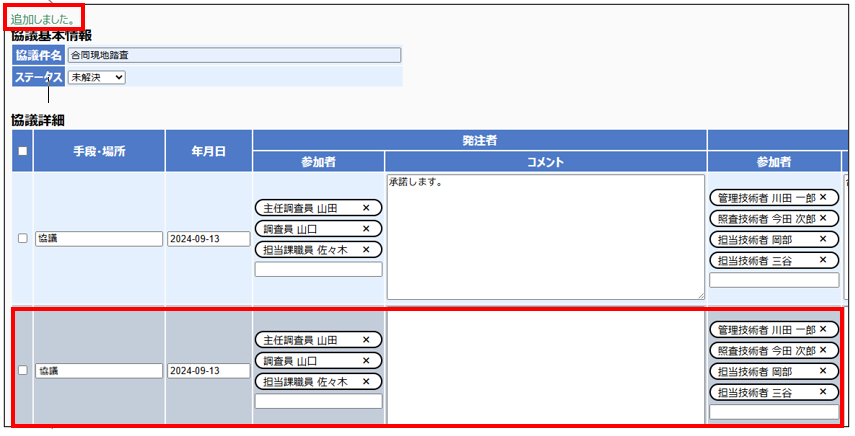
※初期値として、手段・場所、年月日と参加者の情報が引き継がれて追加されます。
<行の削除>
協議内容において、不要な行を削除する場合、画面下部の[行の削除]より実行できます。

[行を削除]ボタンをクリックすると「削除してよろしいですか?」と表示されますので
[OK]をクリックして実行します
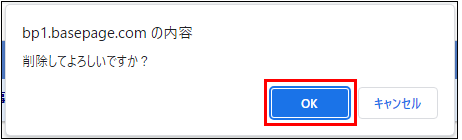
「削除しました。」と表示されましたら、完了です。
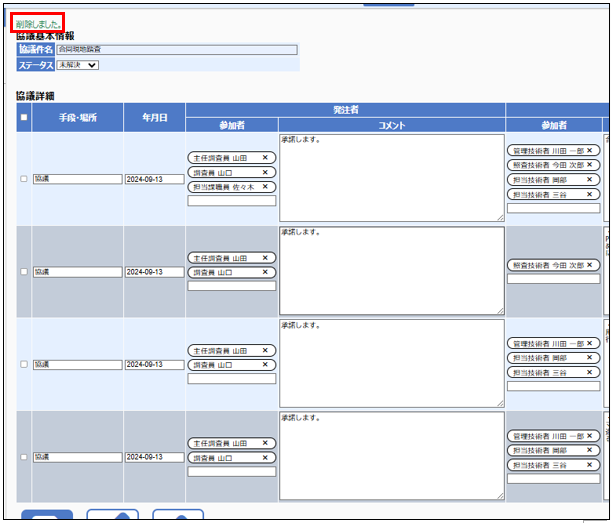
<保存>
協議内容の入力が完了しましたら、画面下部の[保存]ボタンより、内容を保存します。
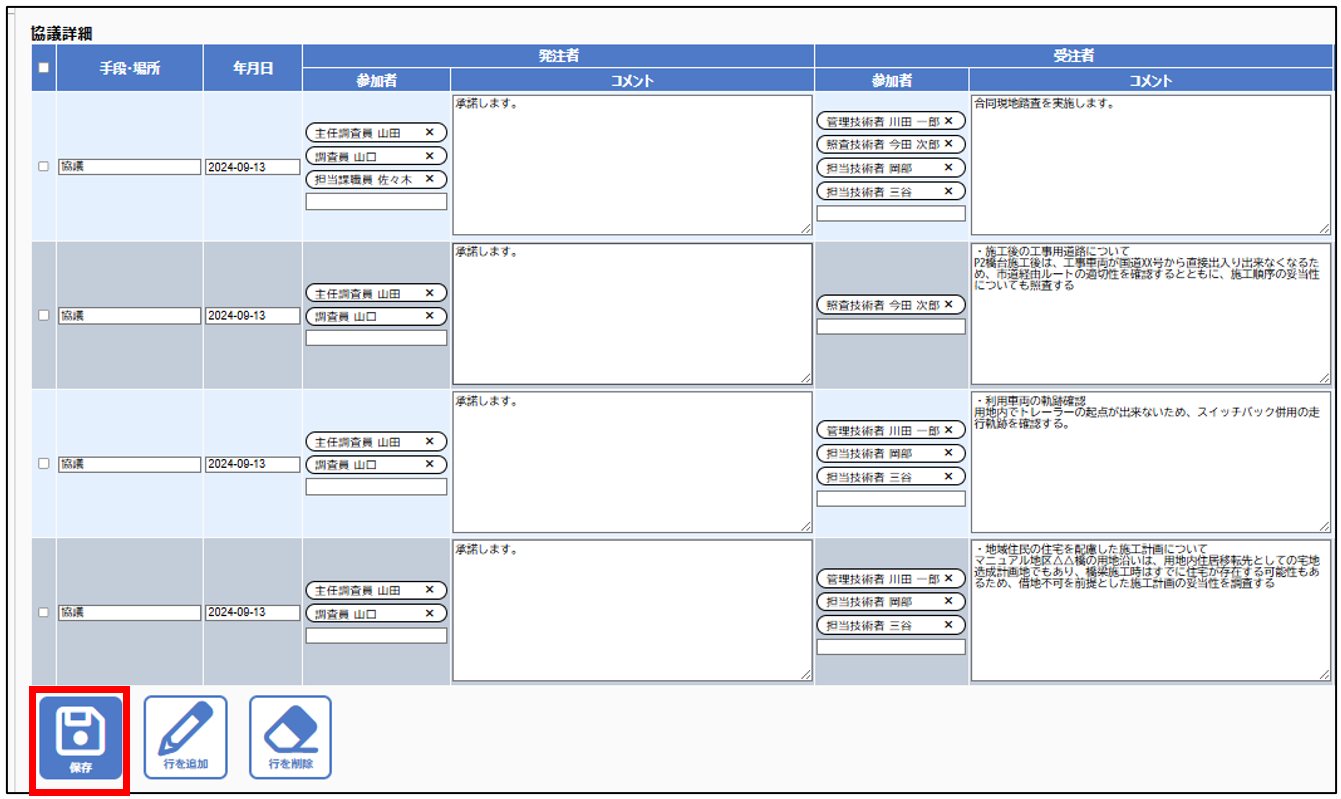
協議一覧画面へ戻り、『「協議件名」を追加しました。』と表示されましたら、完了です。
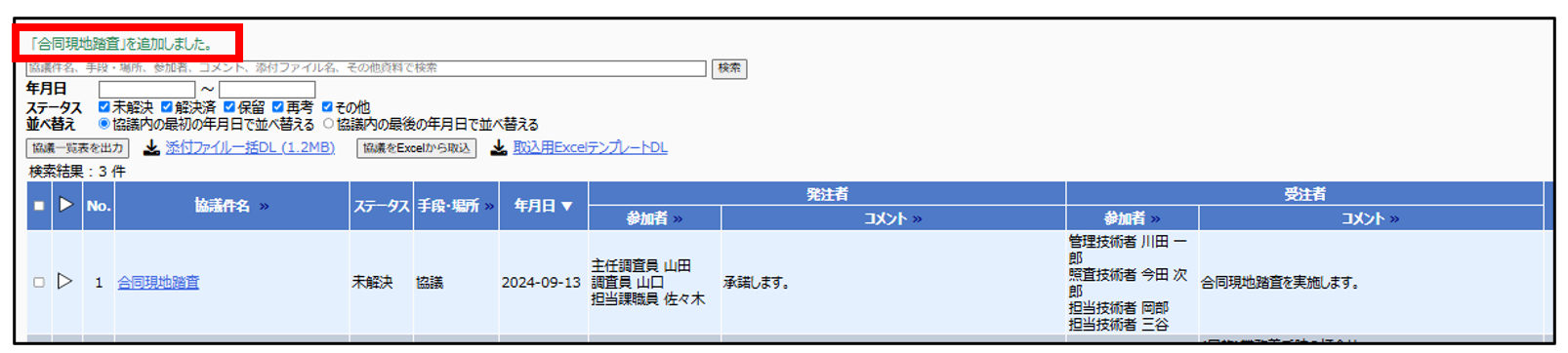
この段階で添付したファイルも反映され、協議一覧画面にてダウンロード( ![]() )やプレビュー(
)やプレビュー( ![]() )のためのアイコンが表示されるようになります。
)のためのアイコンが表示されるようになります。

※上記アイコンは画面上でクリックするとダウンロードおよび
プレビューができます。
また、ファイルキャビネットの[協議経緯資料集]フォルダへ格納されます。
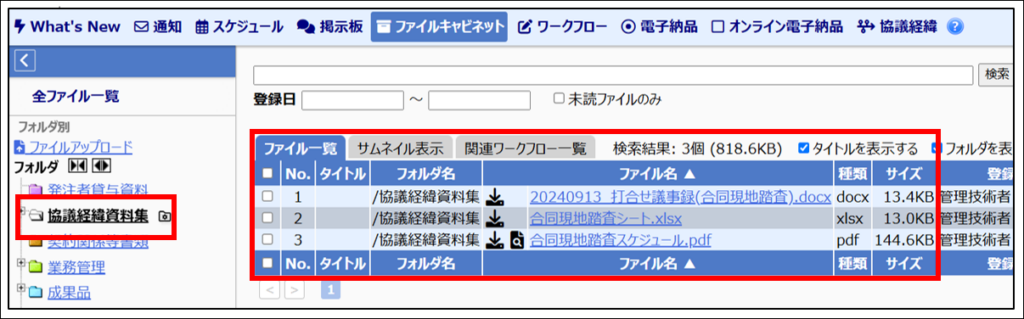
2-2. ワークフローから投稿
協議経緯にはワークフローから文書を発議した際に、連動して協議内容を追加されます。
文書に紐づく協議内容の取りまとめに対応できます。
まず、ワークフロー機能にて文書を作成します。
[ワークフロー]機能を選択し、[書類作成]から作成予定の文書様式を選択します。
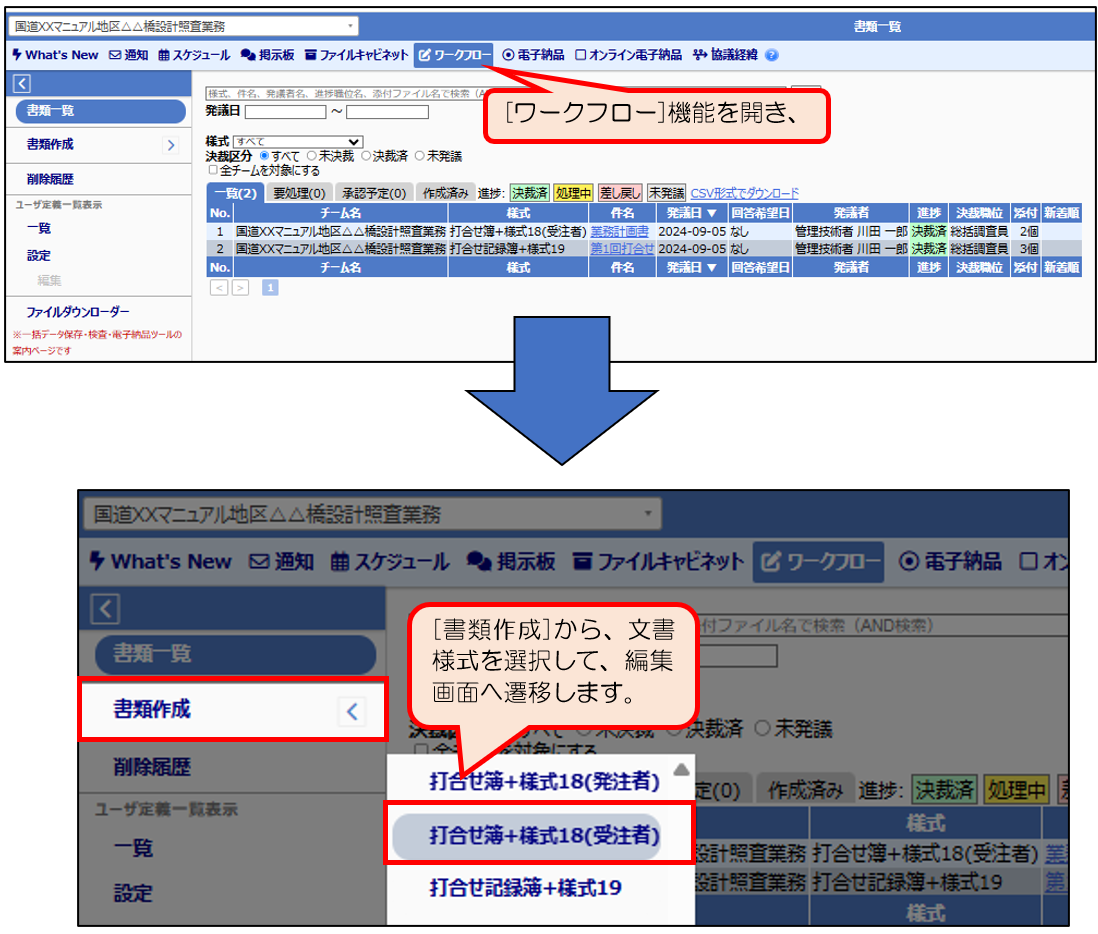
下図のような文書を作成するための画面が表示されますので、必要情報を入力後、画面上の[発議処理へ]ボタンをクリックします。
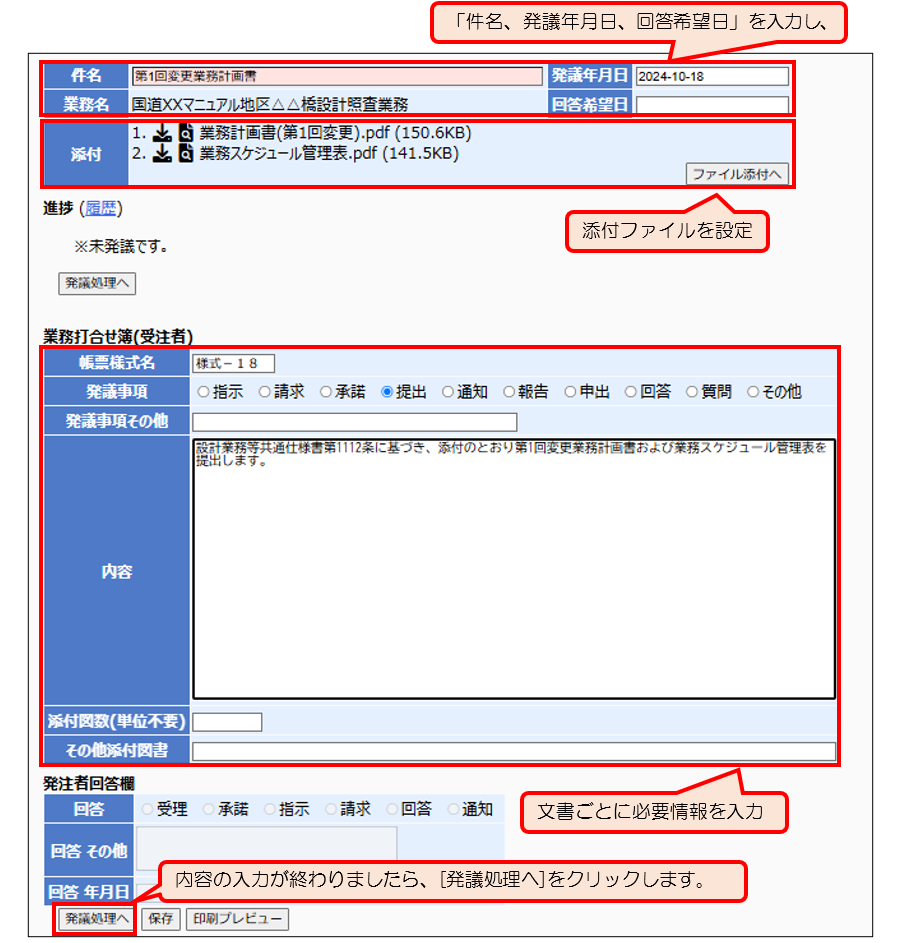
※作成の手順につきましては「ワークフロー操作マニュアル」をご覧ください。
内容を確認し、問題がなければ決裁ルートの選択を行い、[発議]をクリックします。

以下の画面が表示されましたら、発議が完了します。
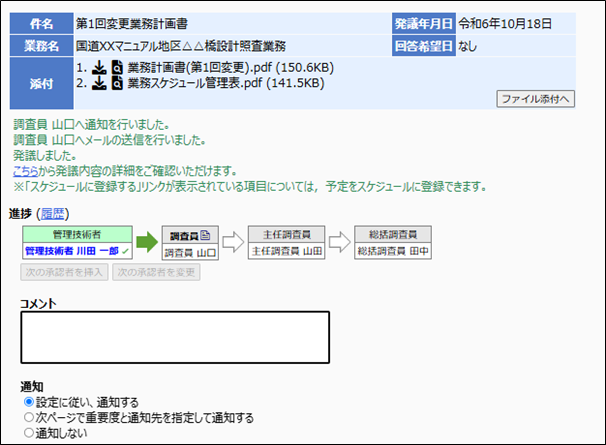
また、発議が完了した段階で[協議経緯]側に下図のように協議内容として新規追加され、詳細な内容を確認する際は、[協議件名]をクリックします。
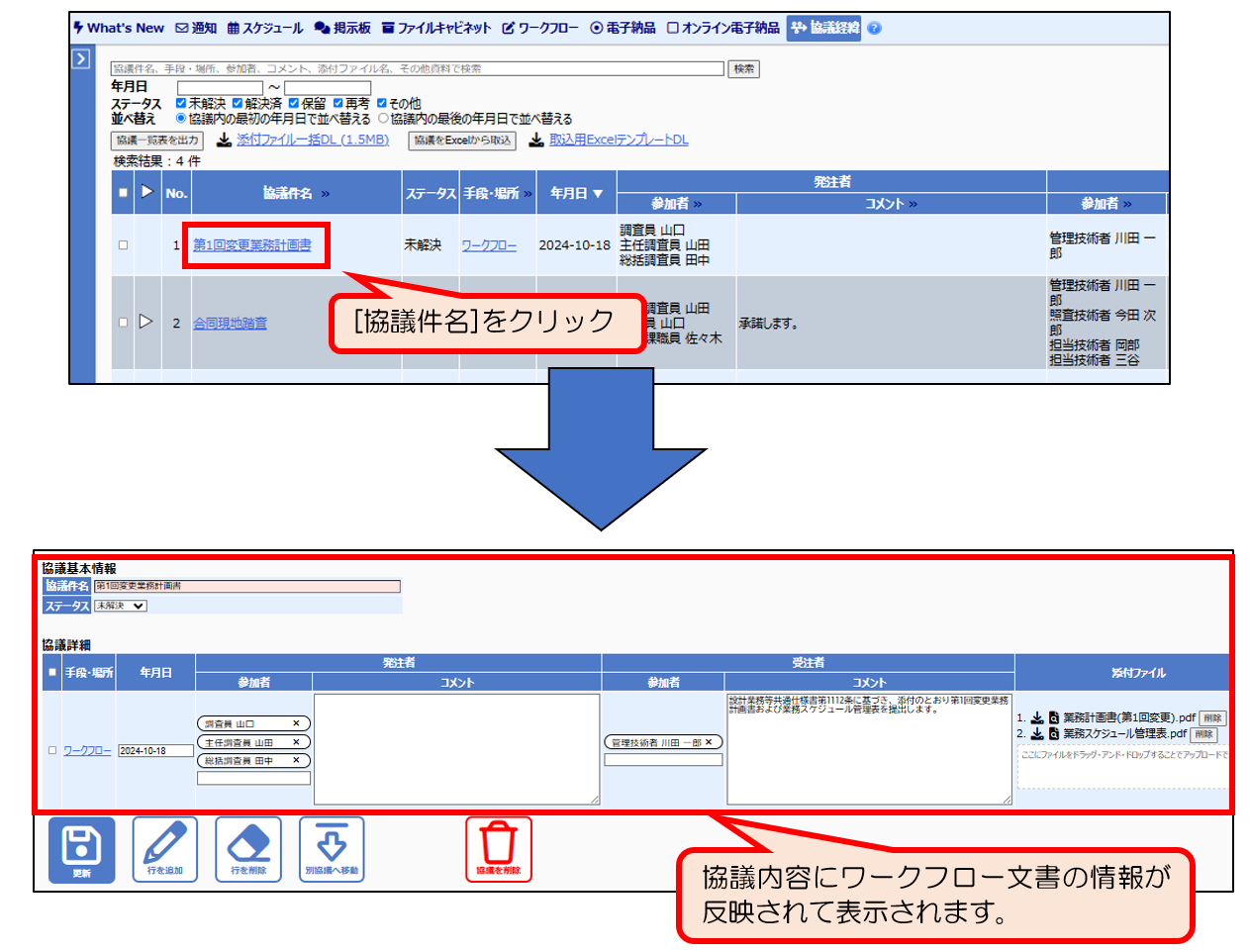
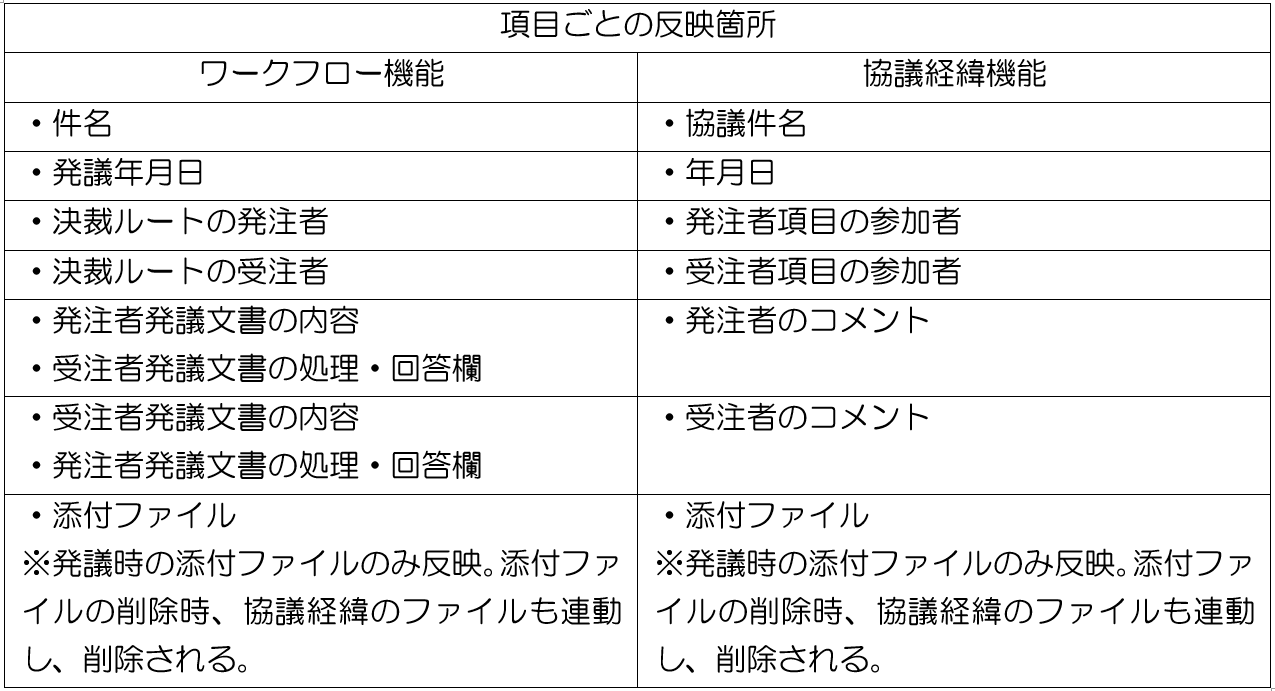
さらに、手段・場所の[ワークフロー]をクリックするとワークフロー機能の文書詳細
画面へ遷移できます。
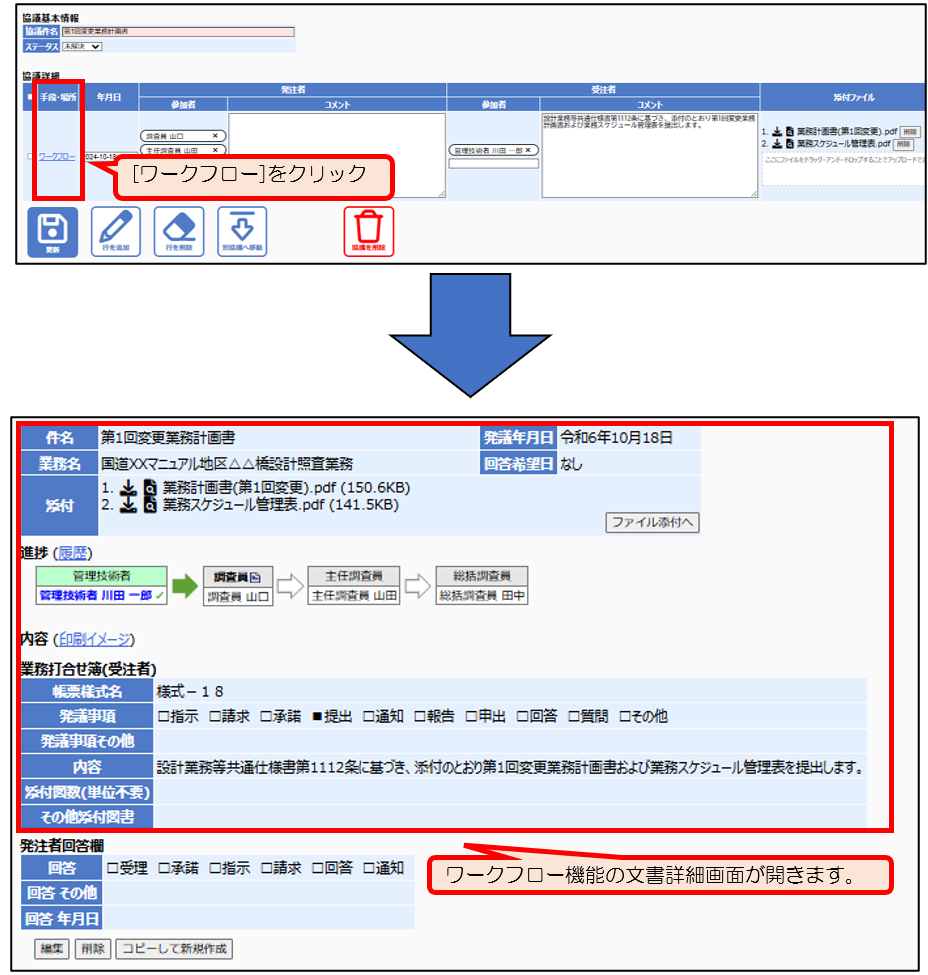
2-3. Excelから取り込み
協議経緯はExcelファイルからの読み込みに対応しています。
オフラインでの入力やbasepageから離れている際に利用します。
協議経緯画面より[取込用ExcelテンプレートDL]をクリックし、専用の取込ファイルをダウンロードします。
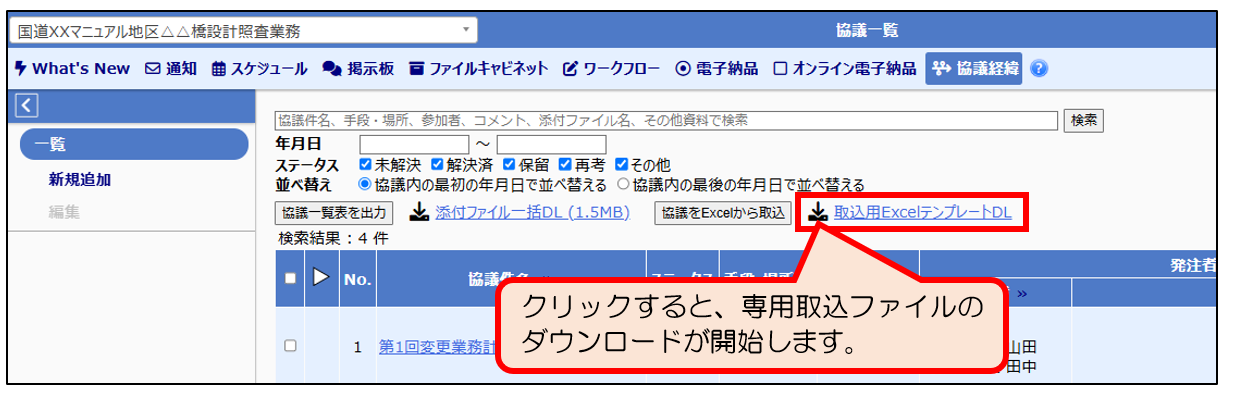
ファイル名「協議一括登録用テンプレート.xlsx」がダウンロードされます。終わりましたら、利用しやすい場所(デスクトップ等)へ保存してください。
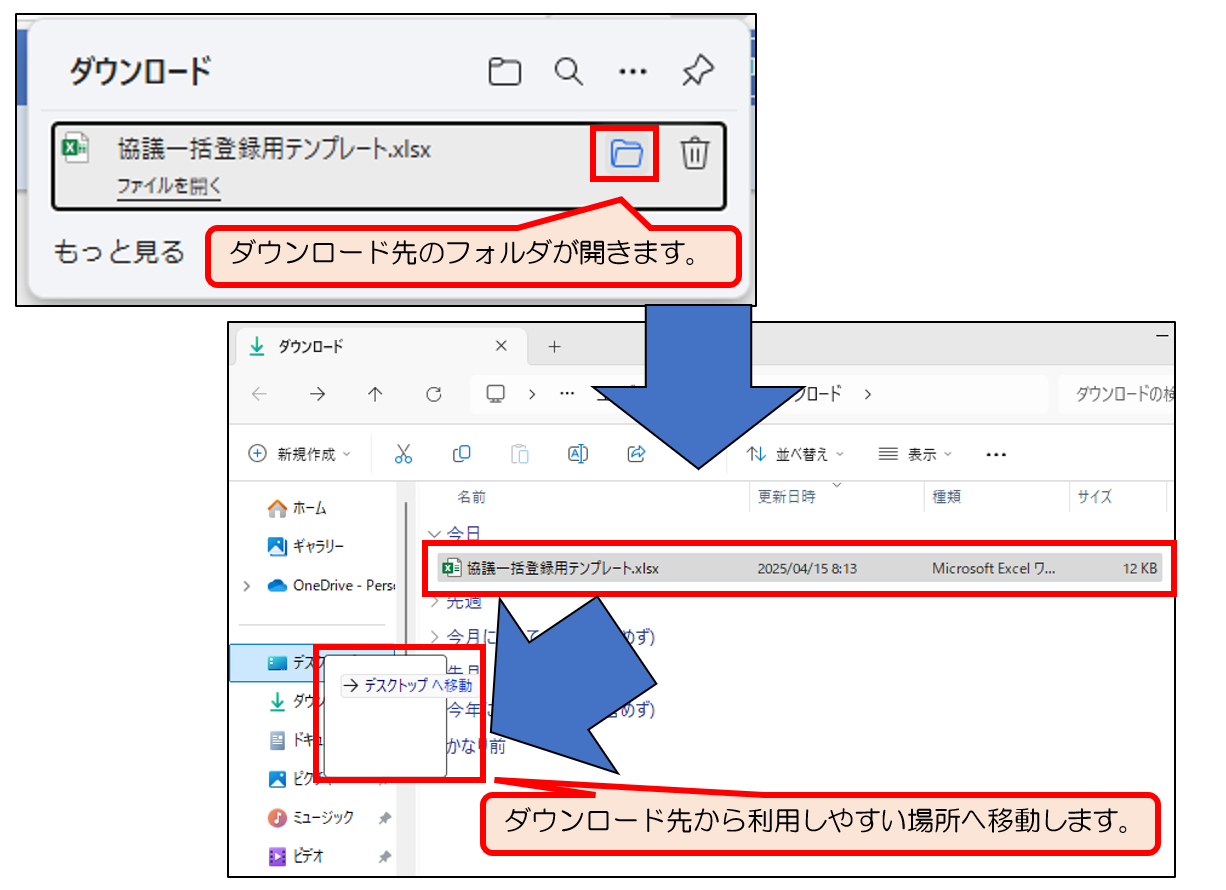
「協議一括登録用テンプレート.xlsx」を開くと以下のExcelシートが表示されます。
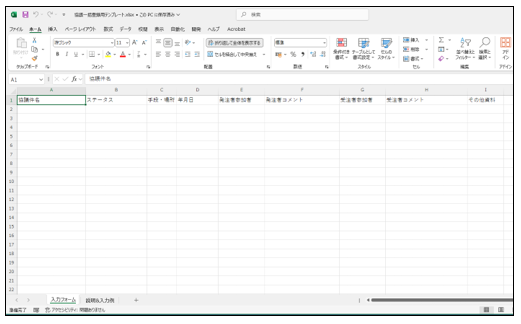
[説明&入力例]シートに詳細な入力手順が記載されております。入力の際にご参照ください。
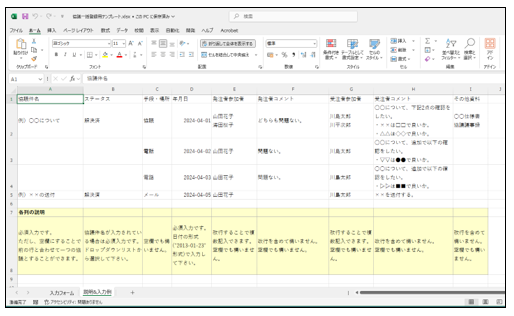
・協議件名:必須入力です。ただし、空欄にすることで前の行と合わせて1つの協議とする
ことができます。
・ステータス:協議件名が入力されている場合は必須入力です。
ドロップダウンリストから選択してください。
・手段・場所:空欄でも構いません。
・年月日:必須入力です。日付の型式(“2013-01-23”形式)で入力してください。
・発議者or受注者参加者:改行することで複数記入できます。空欄でも構いません。
・発注者or受注者コメント:改行を含めて構いません。空欄でも構いません。
・その他資料:改行を含めて構いません。空欄でも構いません。
入力例を確認いただきながら記入いただき、協議内容が整いましたら保存ください。
下図は入力後の参考例となります。
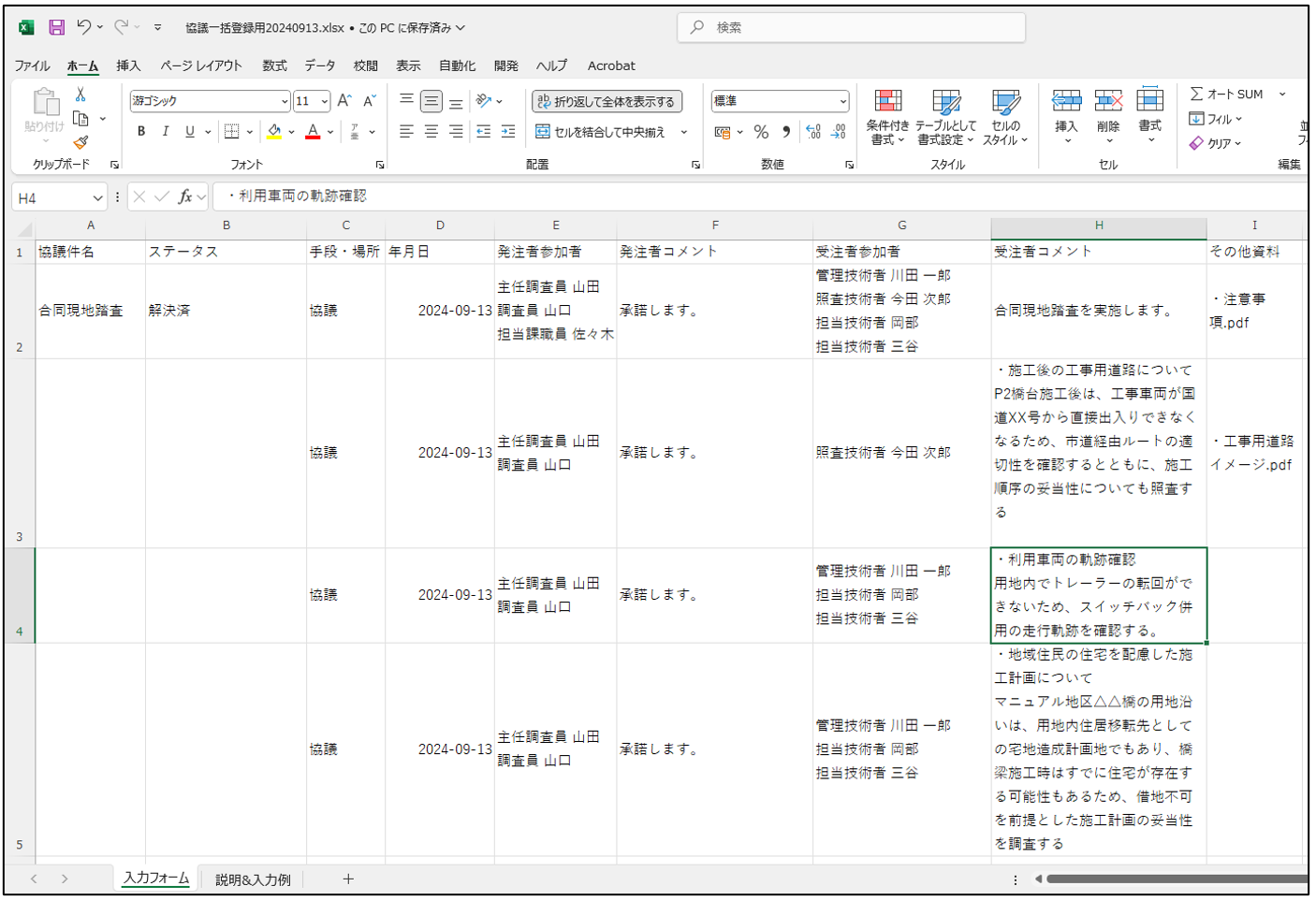
取込用のExcelファイルのご用意ができましたら、協議経緯画面の[協議をExcelから取込]を
クリックします。
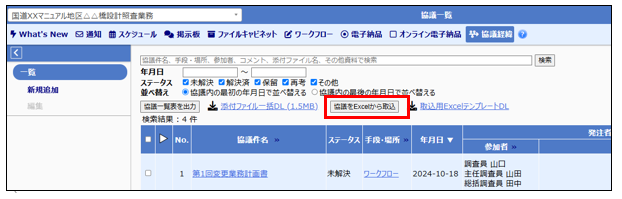
ファイル選択画面が表示されますので取込用のExcelファイルを選択し、開きます。
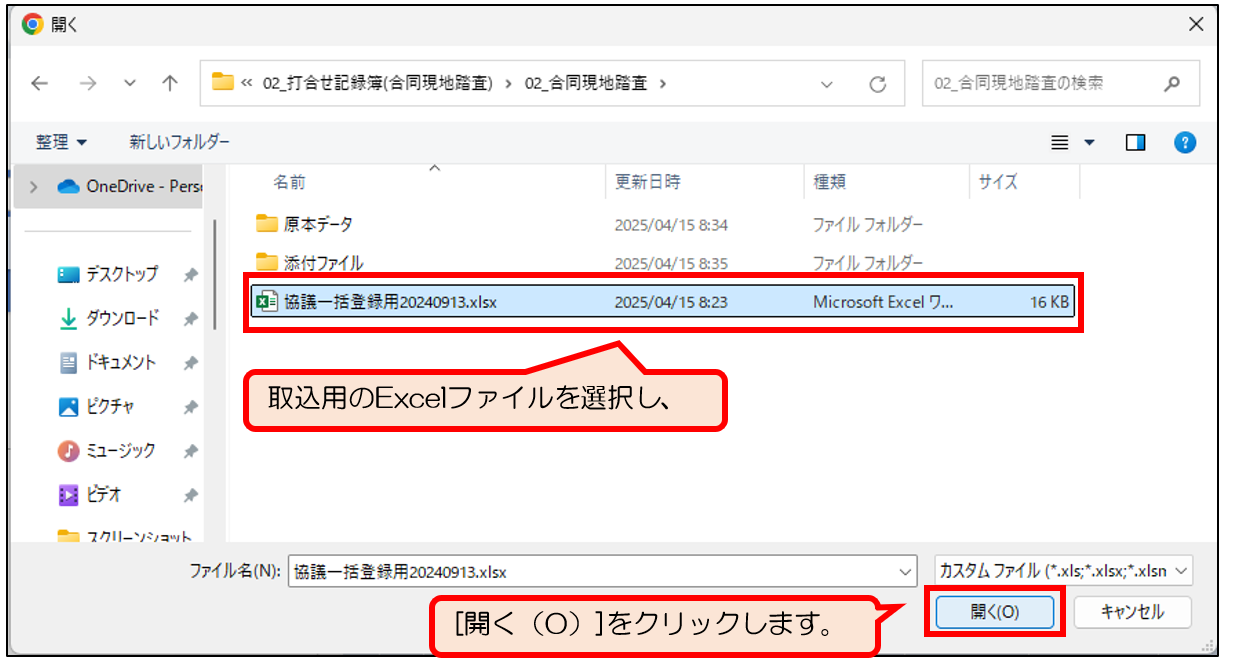
取込前に協議経緯画面にて取込後のイメージが表示されます。
画面左の[▷]をクリックすると、紐づいた協議内容が展開します。
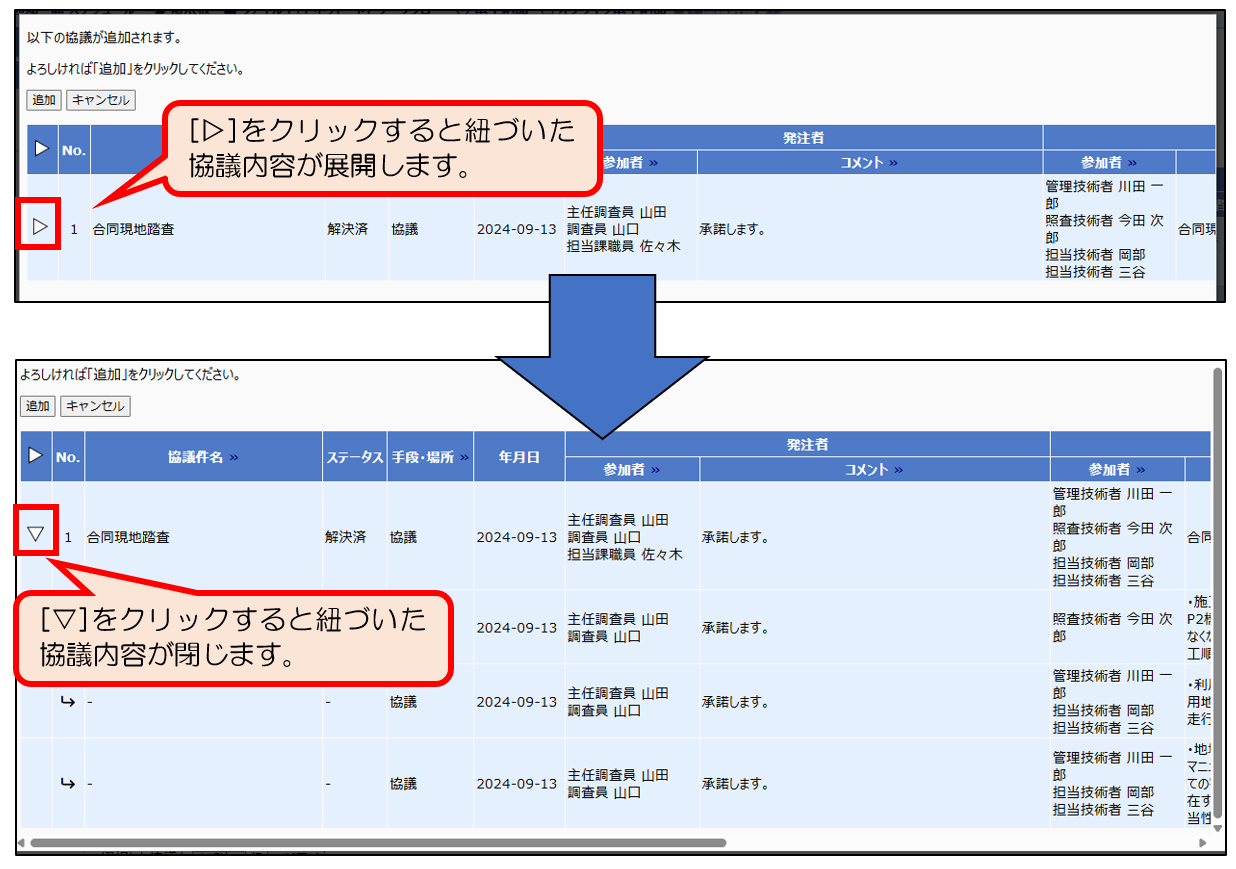
※[▽]をクリックすると展開していた協議内容が閉じます。
内容を確認しましたら、画面上部[追加]をクリックし、協議経緯へ取り込みます。
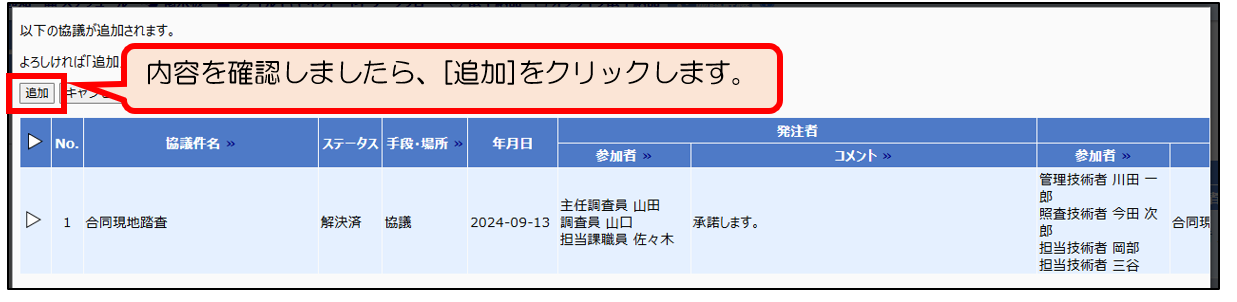
「1件の協議を追加しました。」と表示されましたら取込完了です。
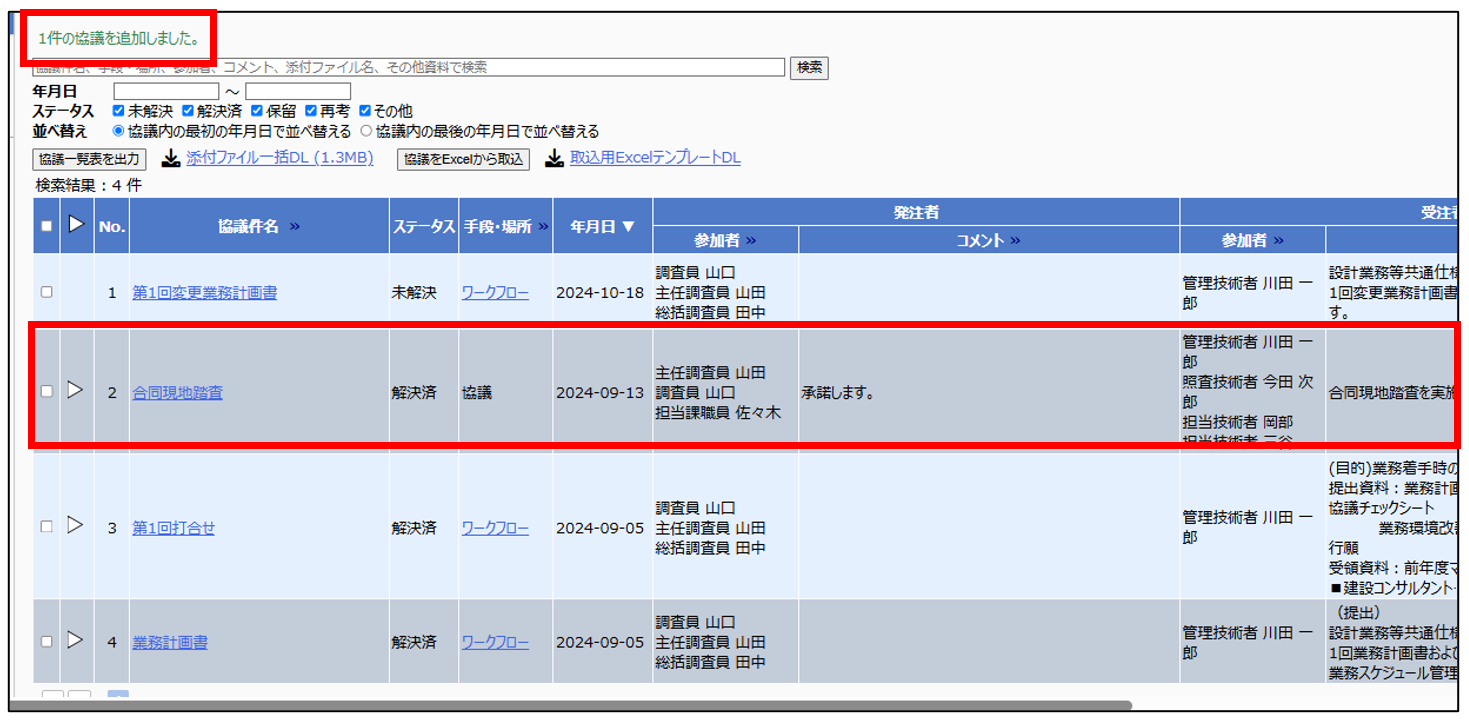
![]() 添付ファイルの追加方法
添付ファイルの追加方法
Excelからの取り込みの場合添付ファイルは協議内容を取り込んだ後に追加します。
協議一覧画面より、取り込んだ協議件名をクリックします。
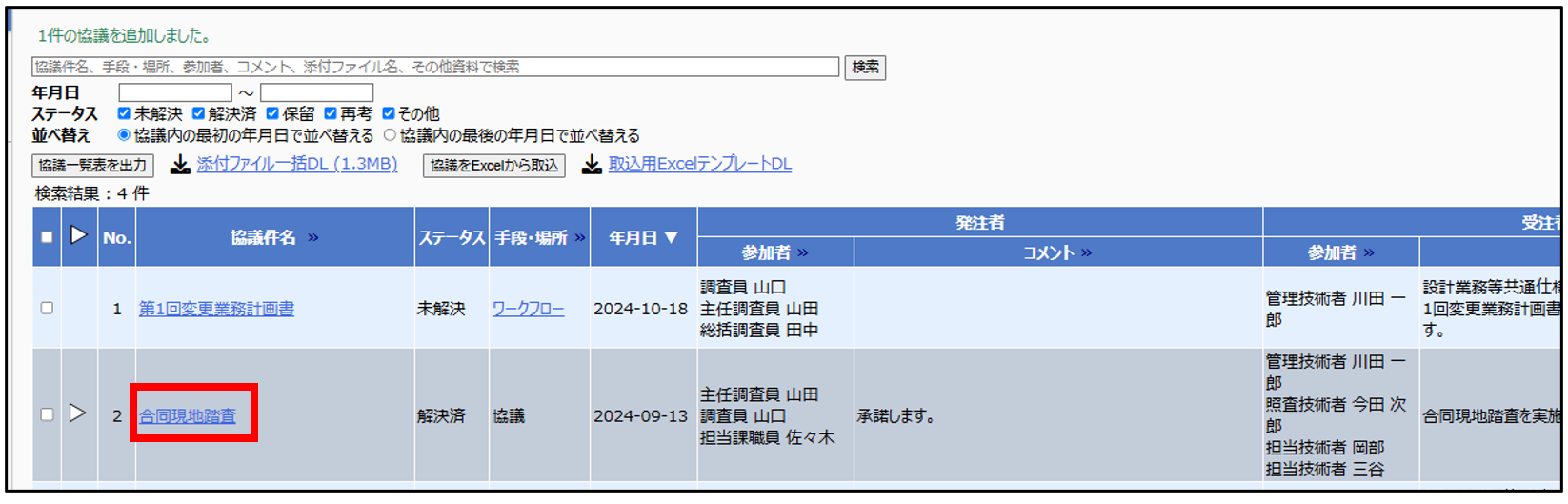
協議内容項目の右側添付ファイル欄を表示します。
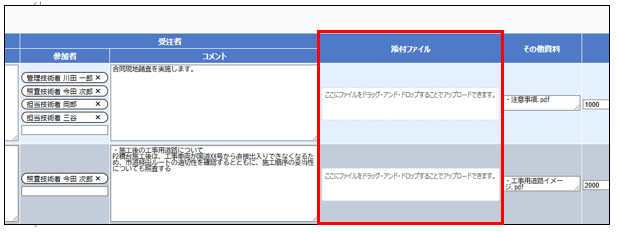
添付ファイルの格納先から添付データをドラッグ・アンド・ドロップします。
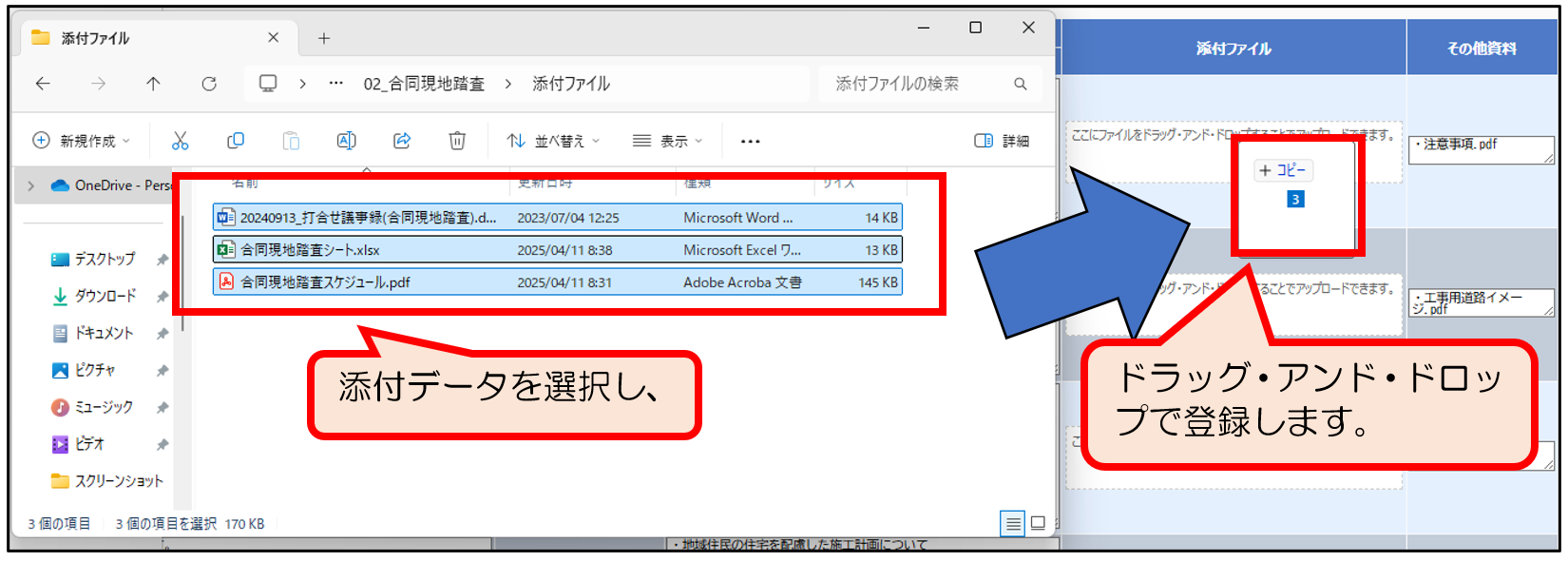
ドラッグ・アンド・ドロップ後は下図の表示となり、この段階ではまだ登録が完了しておりません。
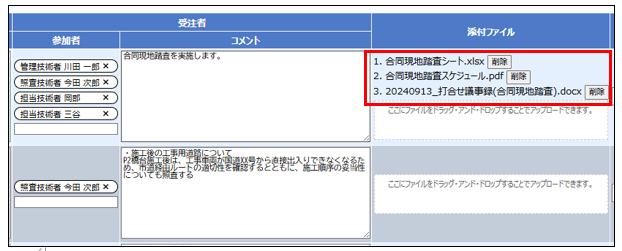
画面下の[更新]をクリックし、添付したデータの登録を確定してください。
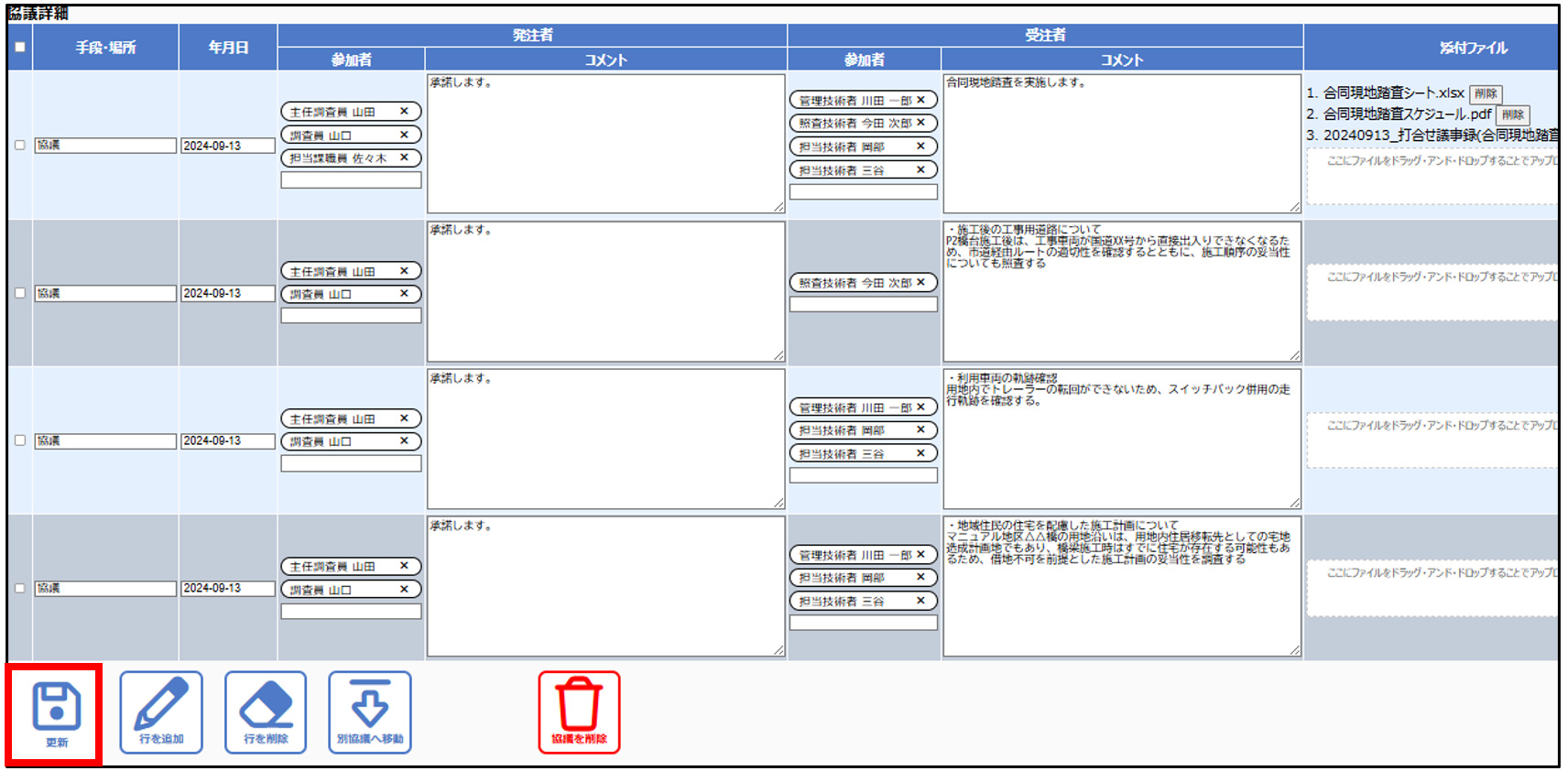
登録が完了するとダウンロード( ![]() )やプレビュー(
)やプレビュー( ![]() )のためのアイコンが表示されるようになります。
)のためのアイコンが表示されるようになります。

※上記アイコンは画面上でクリックするとダウンロードおよび
プレビューができます。
3.協議内容の確認
3-1. 協議内容の確認
投稿した協議内容を確認するための便利機能を紹介します。
協議経緯の一覧画面にて紐づいている協議内容を展開する場合は協議件名左の[▷]をクリックします。また展開後の[▽]をクリックすると展開状態が元に戻ります。
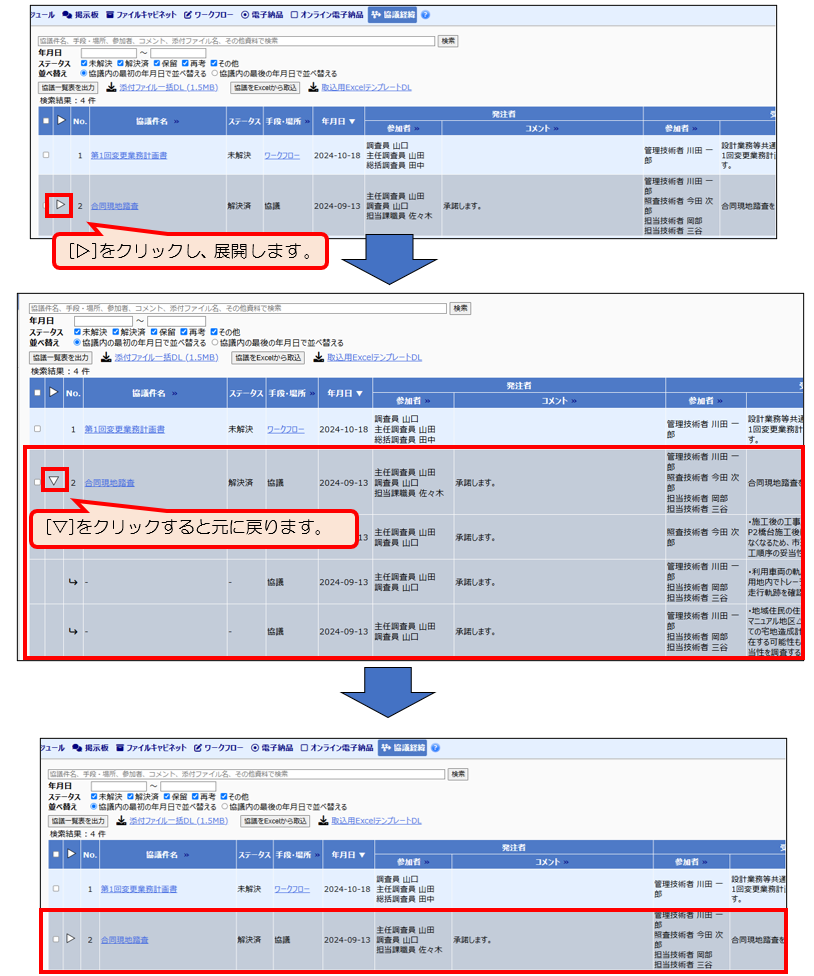
また、画面上部のNo.左の[▷]をクリックすると全協議件名に紐づく、協議内容が展開されます。戻す場合は同様に[▽]をクリックください。
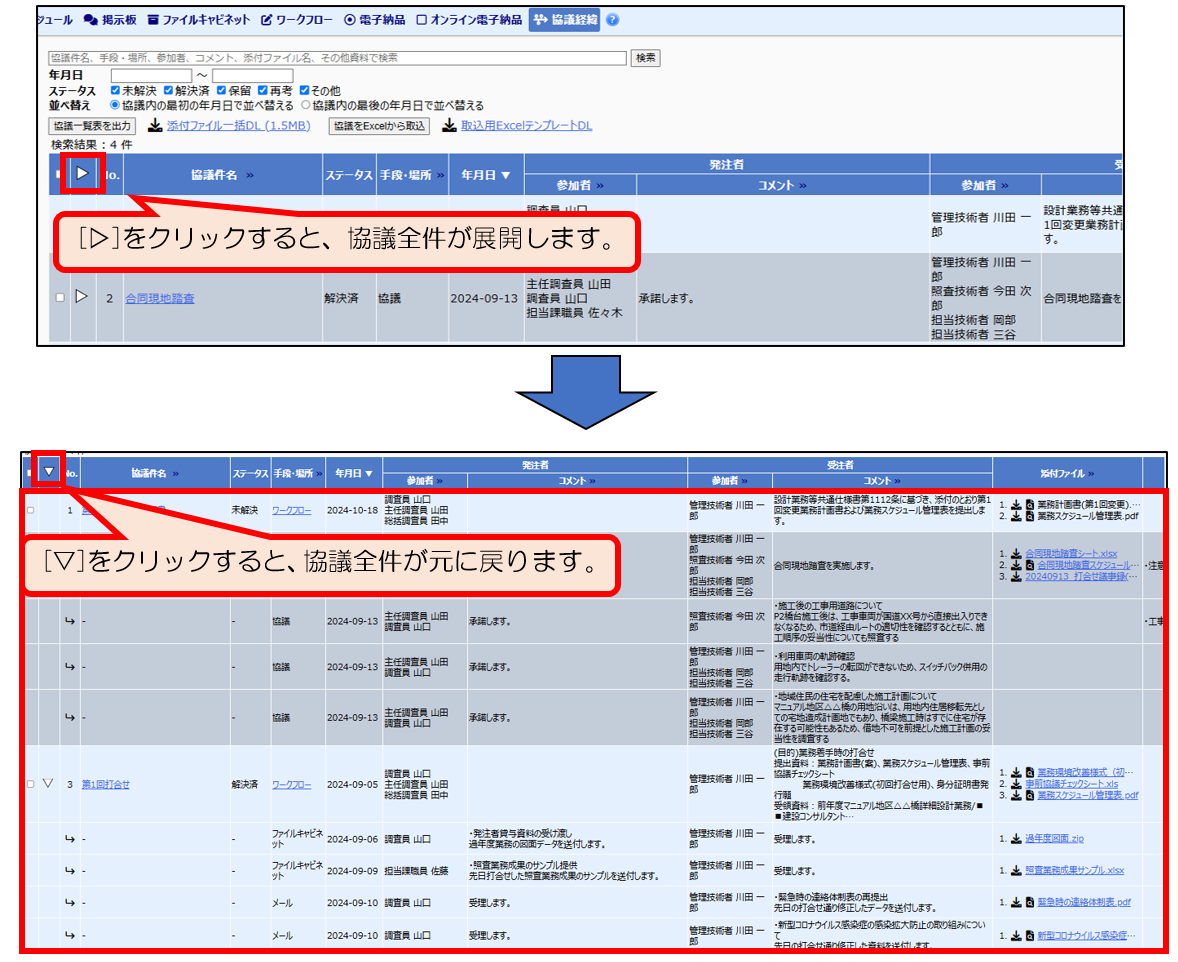
協議内容を以下の条件で絞り込むことができます。
<検索ボックス>
協議件名、手段・場所、参加者、コメント、添付ファイル名、その他資料の入力内容
に対してワード検索が可能です。
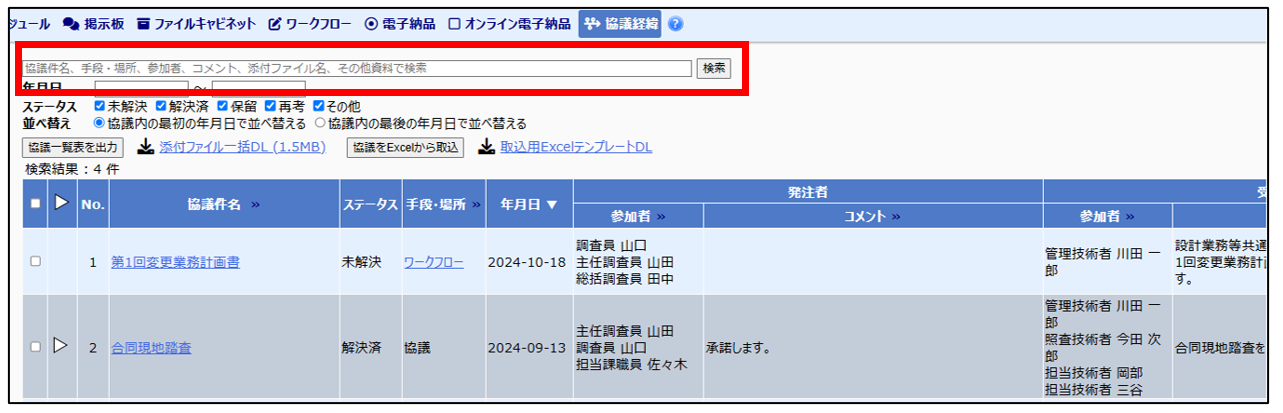
画面上部の枠内に検索ワードを入力し、[検索]をクリックすることで絞り込みが可能です。
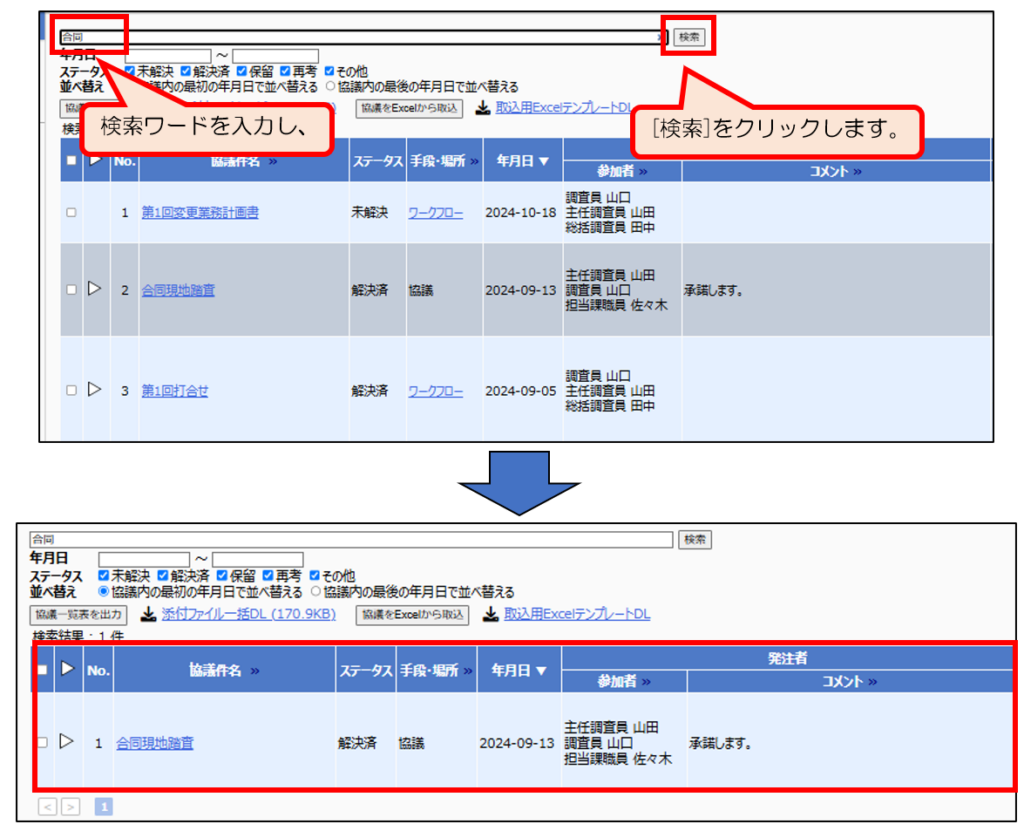
<年月日>
一定期間内の協議内容を確認したい場合に利用します。
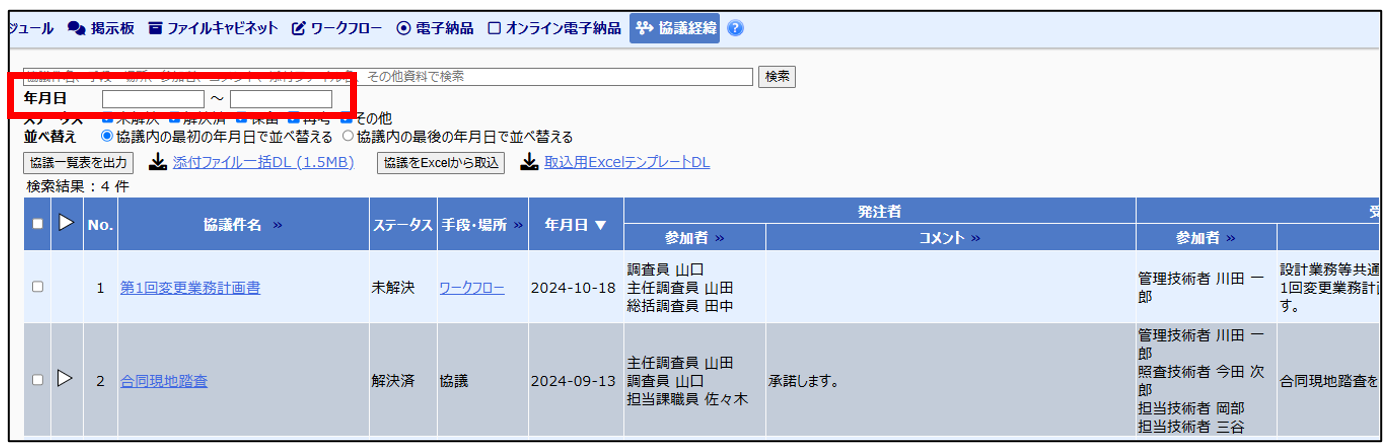
左右の空白をクリックするとカレンダー表示となり、左に検索範囲の開始日
右に終了日を選択します。
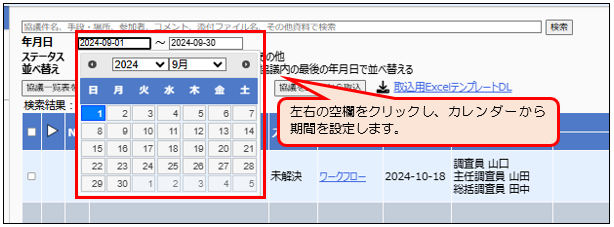
入力後画面右上の[検索]をクリックし、絞り込みを実行します。
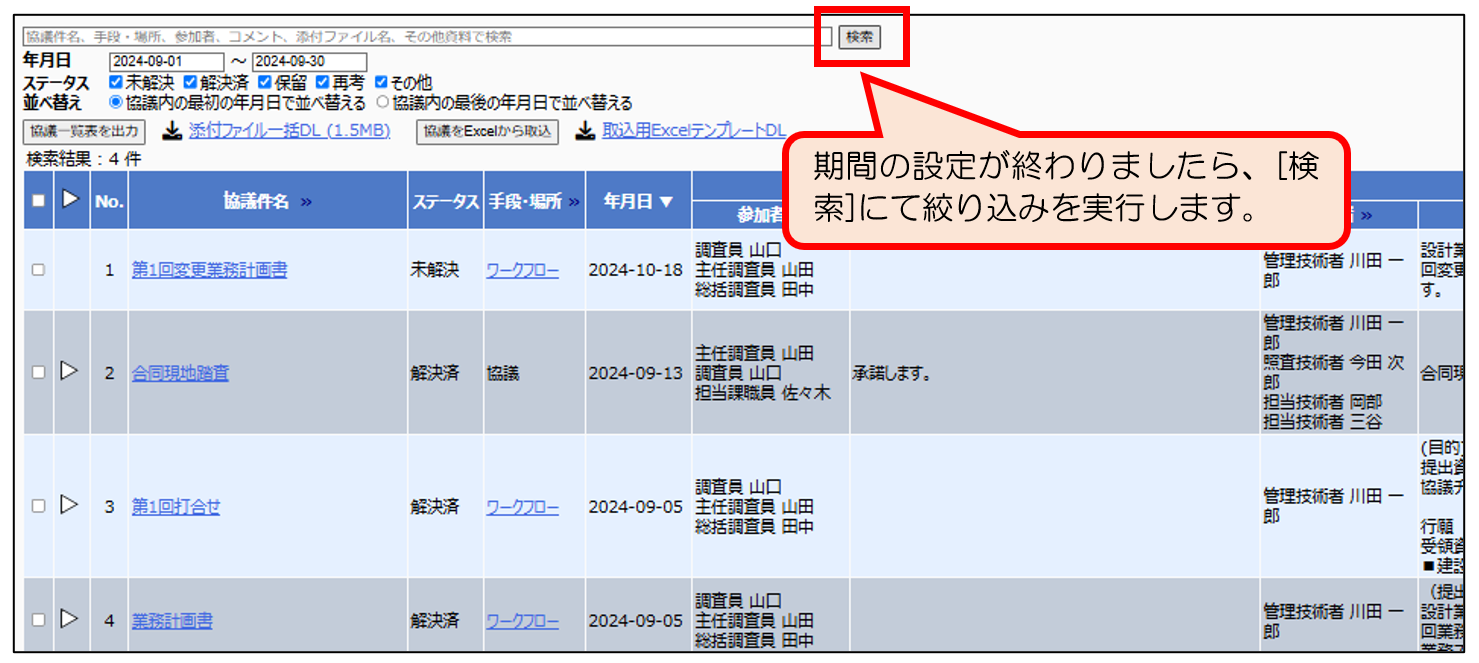
絞り込まれた検索結果が表示されます。
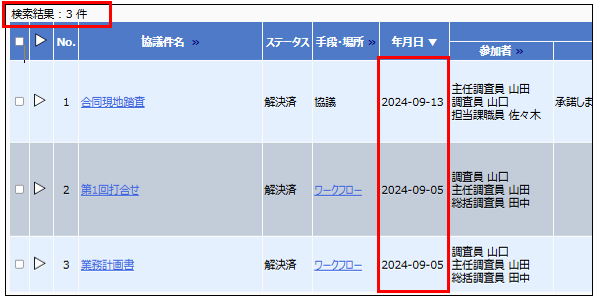
<ステータス>
協議のステータス項目の分類分けにて絞り込みを行います。
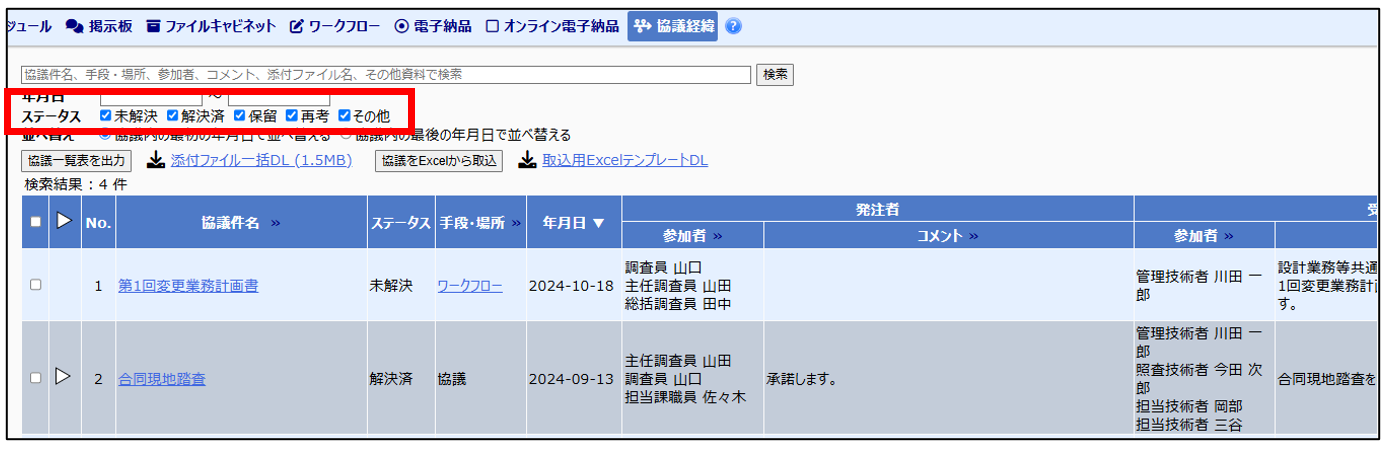
未解決、解決済、保留、再考、その他のチェックボックスから絞り込む内容を設定し、
[検索]をクリックして実行します。
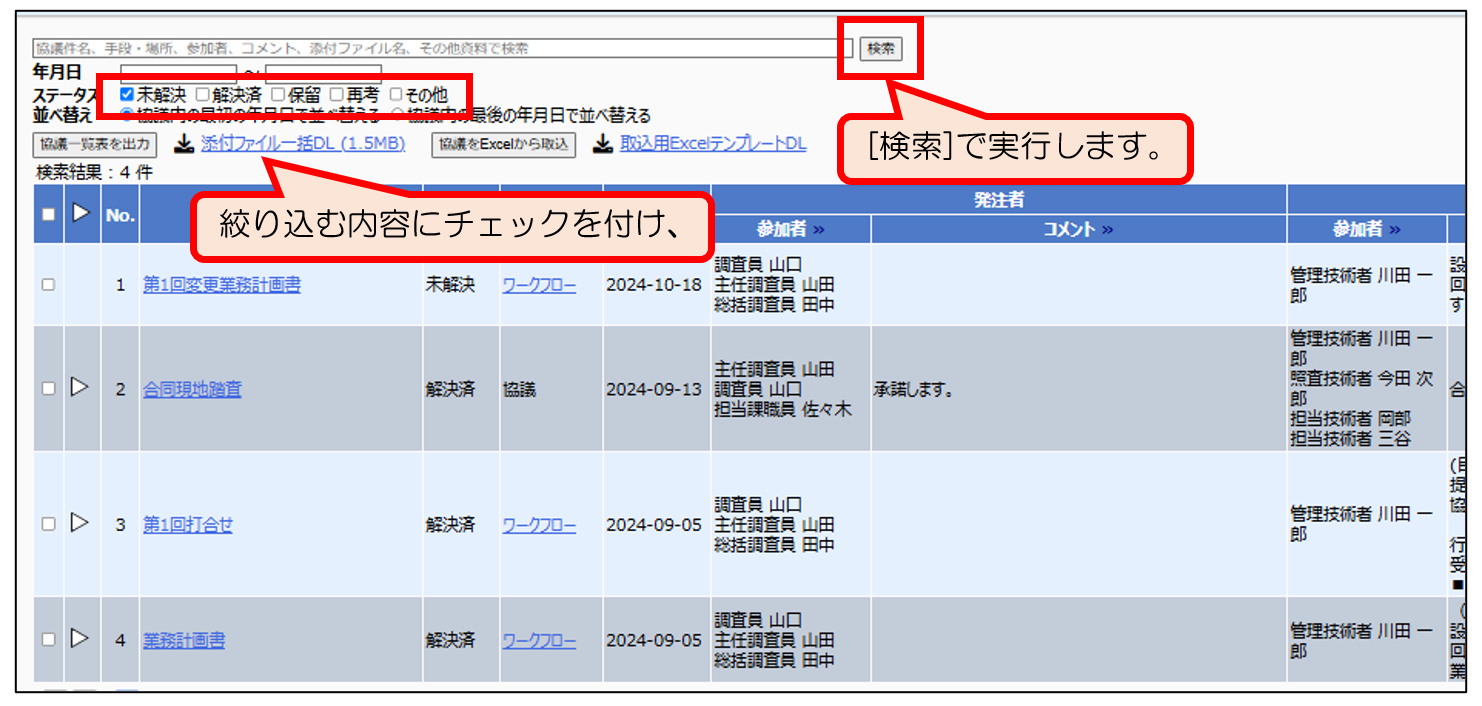
絞り込まれた検索結果が表示されます。
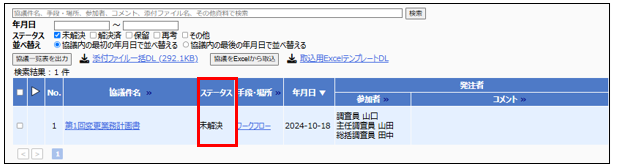
<並べ替え>
協議一覧画面における年月日の並び順を設定する項目です。
※選択項目のラジオボタンを切り替えた段階で実行されます。
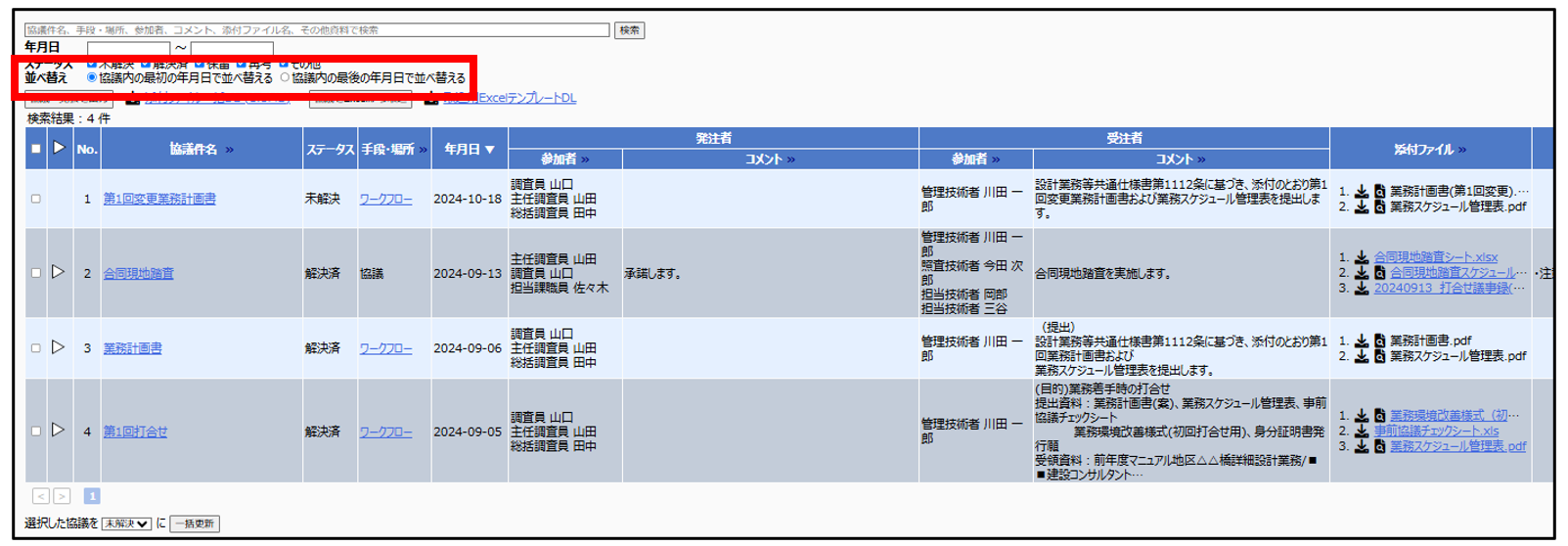
・協議内の最初の年月日で並べ替える(デフォルトでは本設定となっております。)
協議内で一番古い年月日を反映し、並び順を決定します。
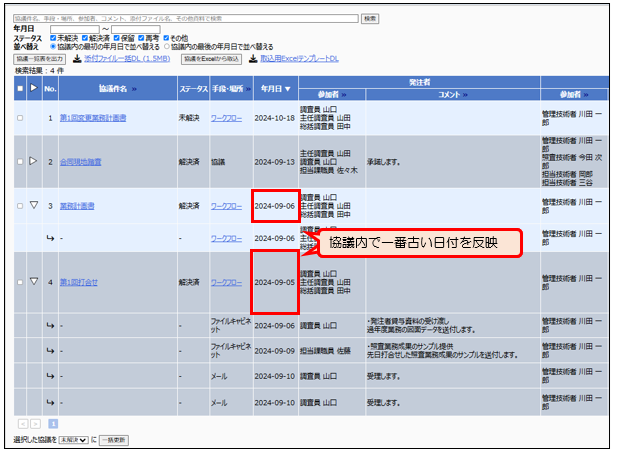
・協議内の最後の年月日で並べ替える
協議内で一番新しい年月日を反映し、並び順を決定します。
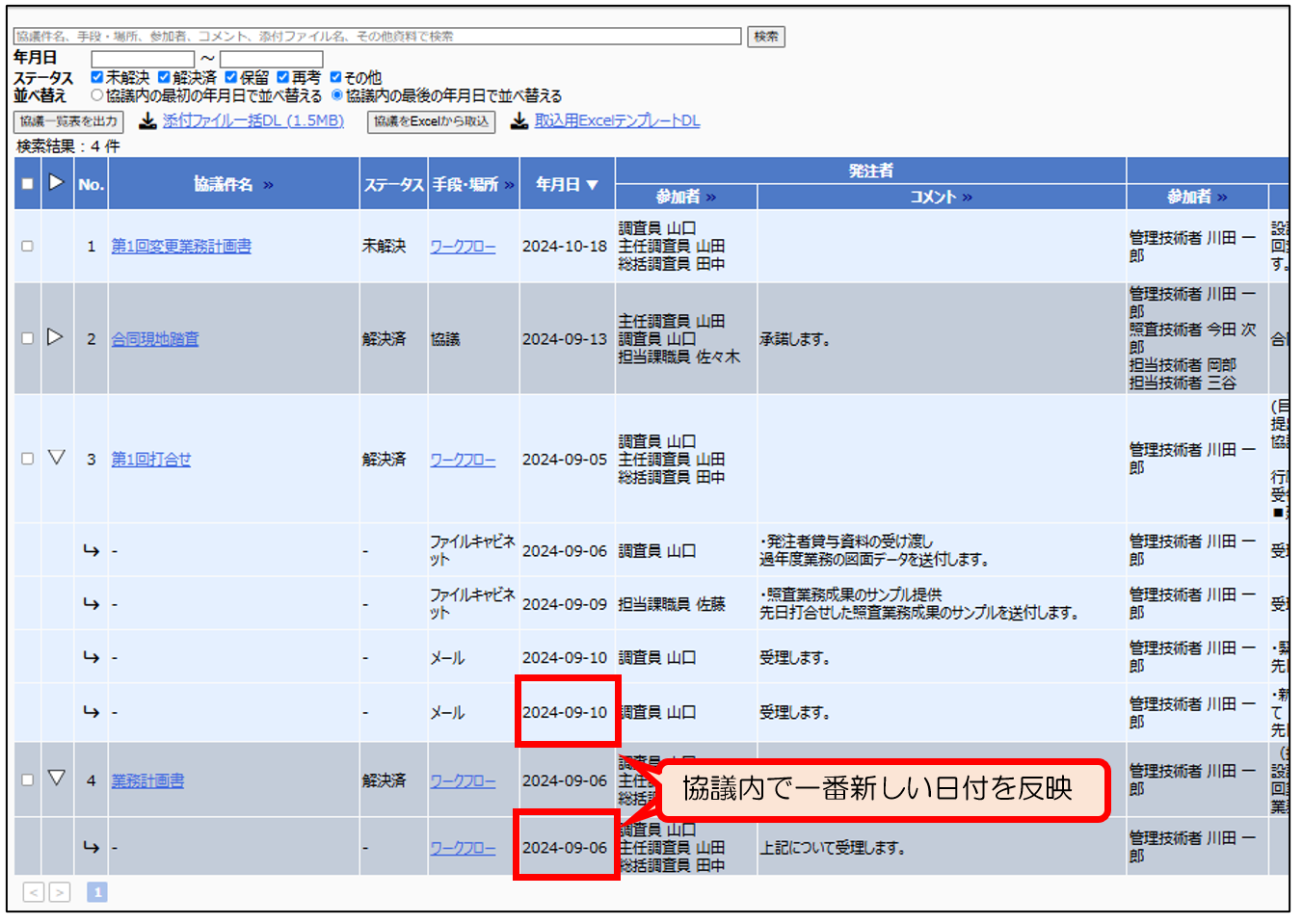
<リンク>
一覧画面において以下の項目はリンク表示となります。
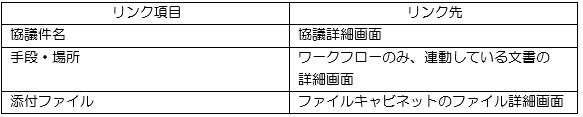
<アイコン>
一覧画面において添付ファイル項目に2種類のアイコンが表示されます。

![]() ダウンロードアイコン:クリックすると添付ファイルをダウンロードできます。
ダウンロードアイコン:クリックすると添付ファイルをダウンロードできます。
下図のようなブラウザのダウンロードメニューよりダウンロード先のフォルダを表示
するアイコンをクリックします。
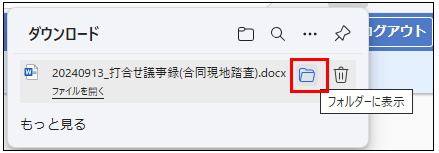
ファイル選択画面が表示されますので、ドラッグ・アンド・ドロップ等で、該当ファイルを希望の保存先へ移動ください。
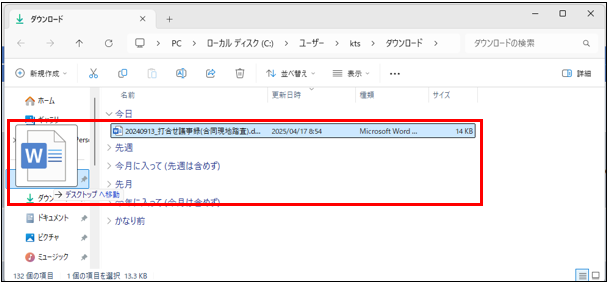
![]() プレビューアイコン :クリックするとプレビュー画面が表示されます。
プレビューアイコン :クリックするとプレビュー画面が表示されます。
※頻繁に利用する機能を以下にて説明いたします。
① ![]() より拡大、縮小が可能です。
より拡大、縮小が可能です。
② ![]() より全画面表示と印刷のメニューを開くことができます。
より全画面表示と印刷のメニューを開くことができます。
③ 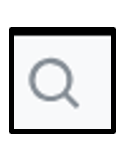 より文字列検索が可能です。
より文字列検索が可能です。
④画面右上の![]() より、閉じることができます。
より、閉じることができます。
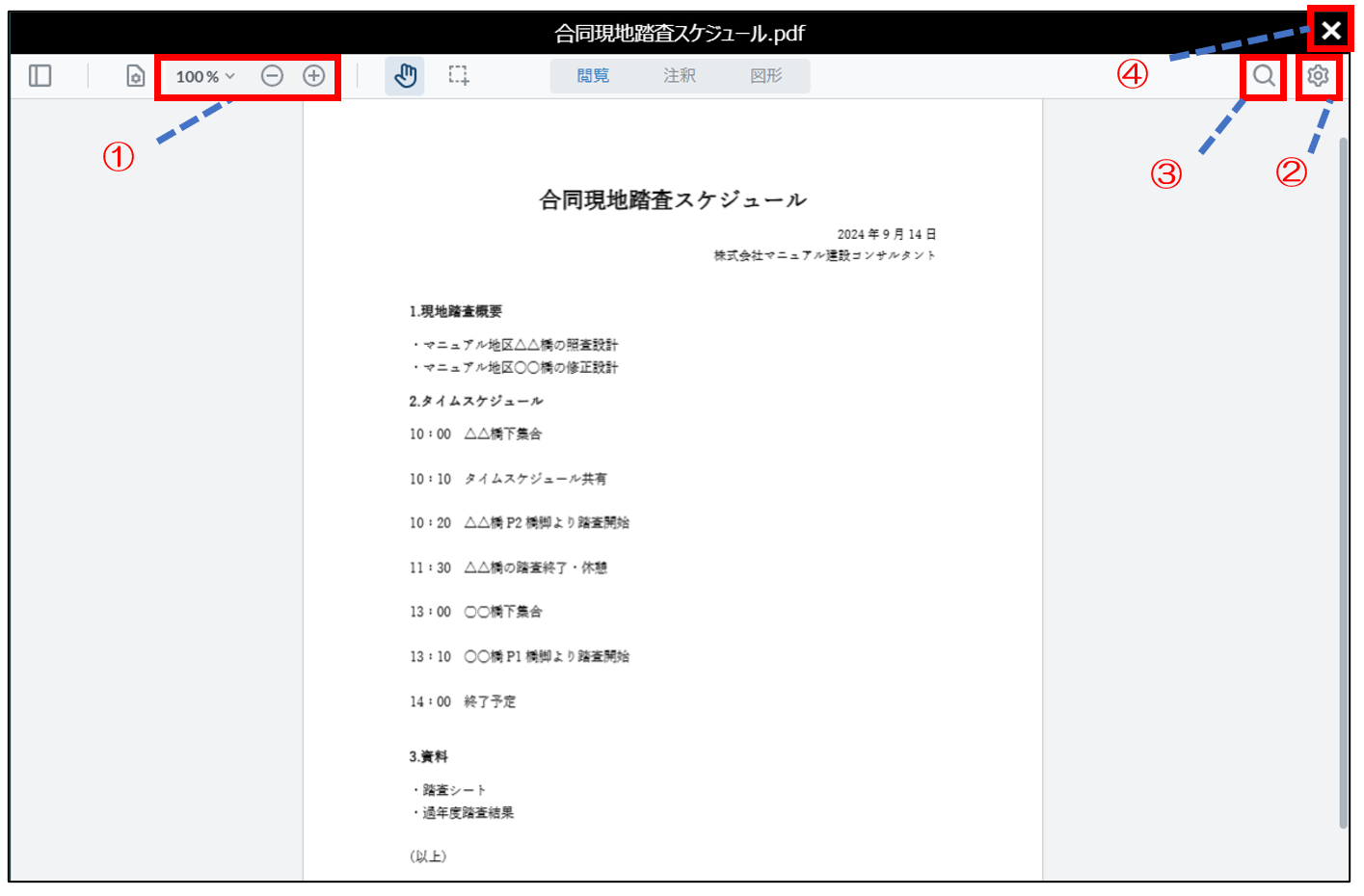
4.協議内容の追加
4-1. 協議経緯から追加
投稿した協議内容に紐づく協議内容を追加する場合は該当協議件名をクリックします。
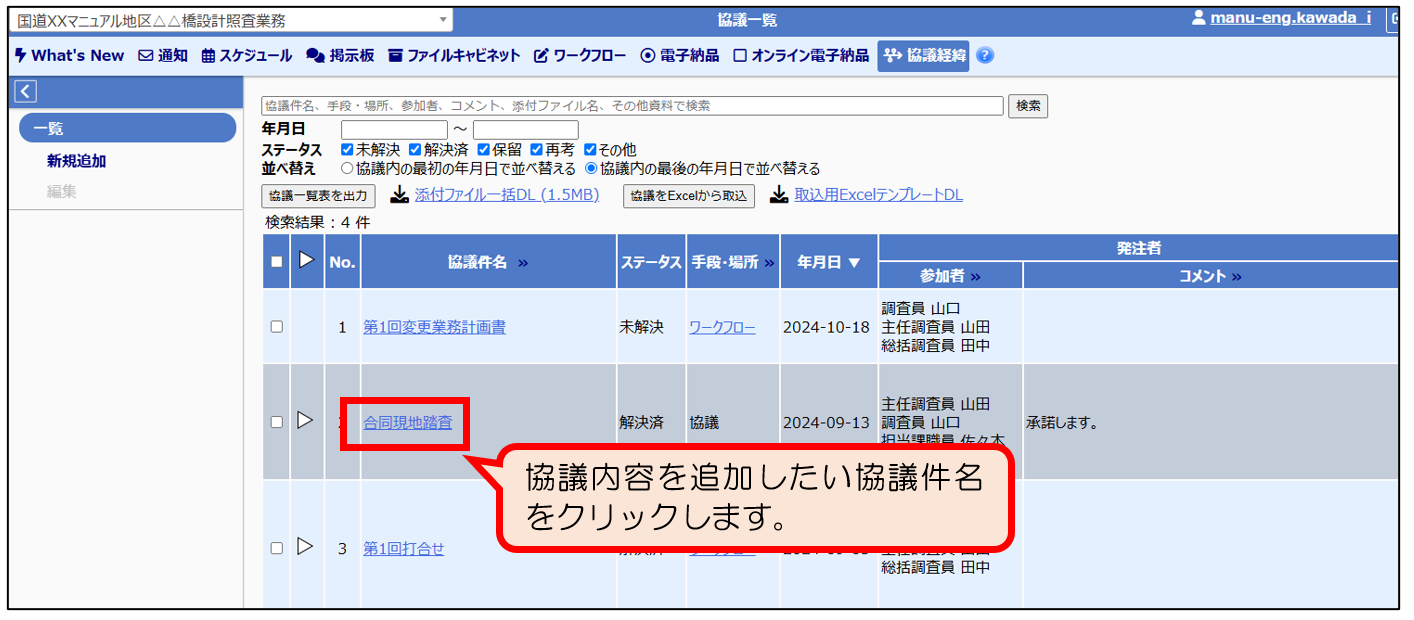
協議詳細画面が開きましたら、画面下部の[行を追加]をクリックします。
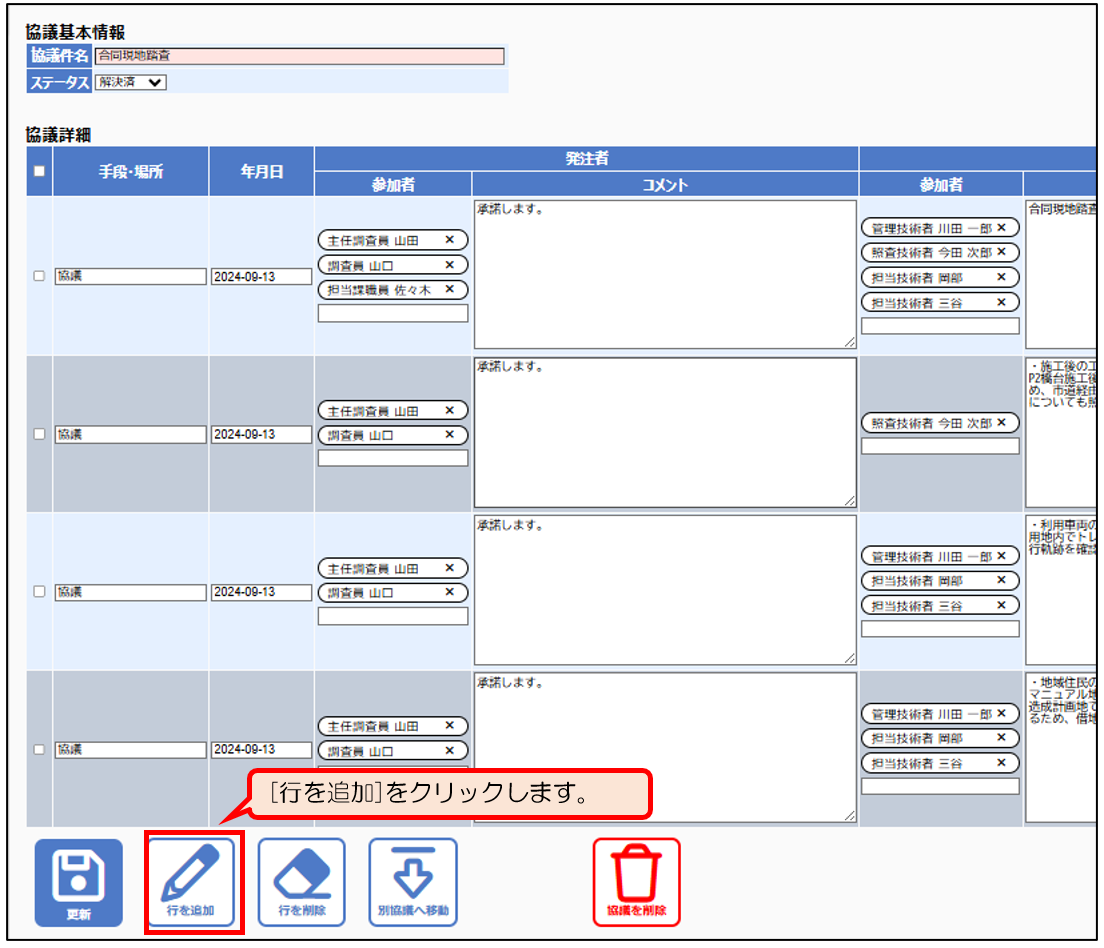
追加された行が表示されます。
年月日は行を追加日付が設定され、受発注者参加者は上の行が参照されます。
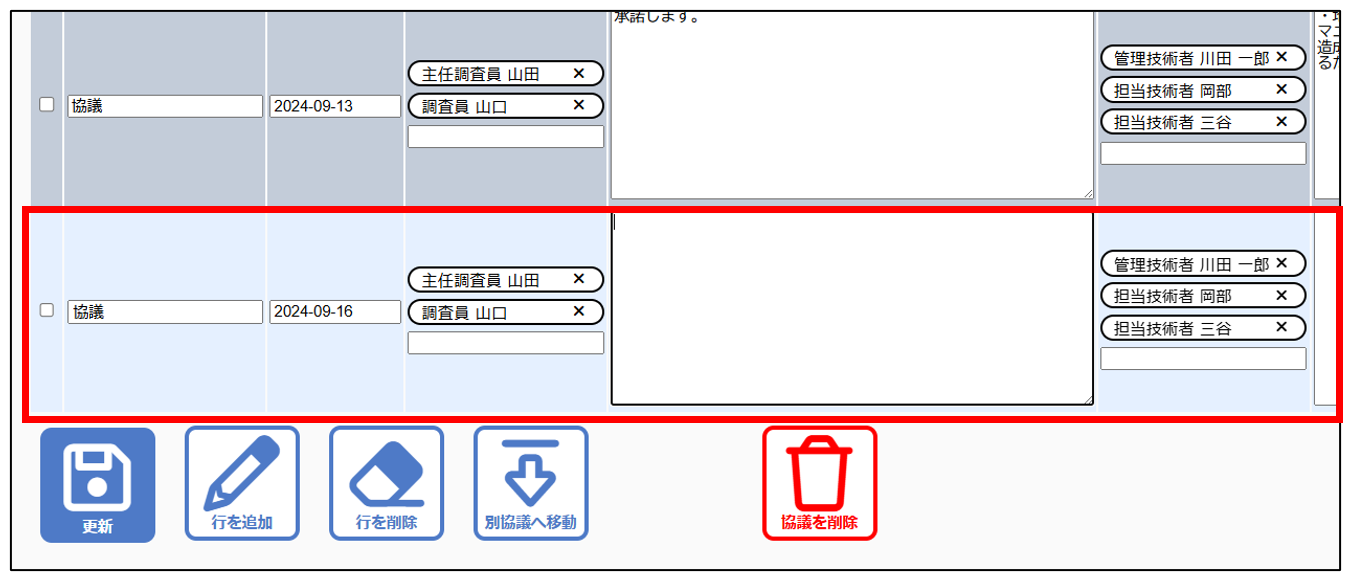
追加の協議内容を入力し、画面下部の[更新]をクリックします。
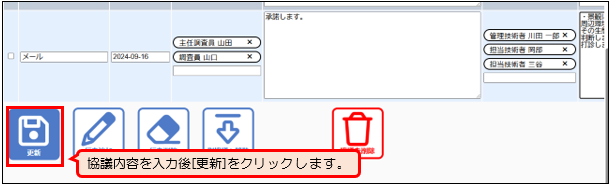
協議一覧画面へ戻り、『「協議件名」を更新しました。』と表示されましたら、追加完了です。
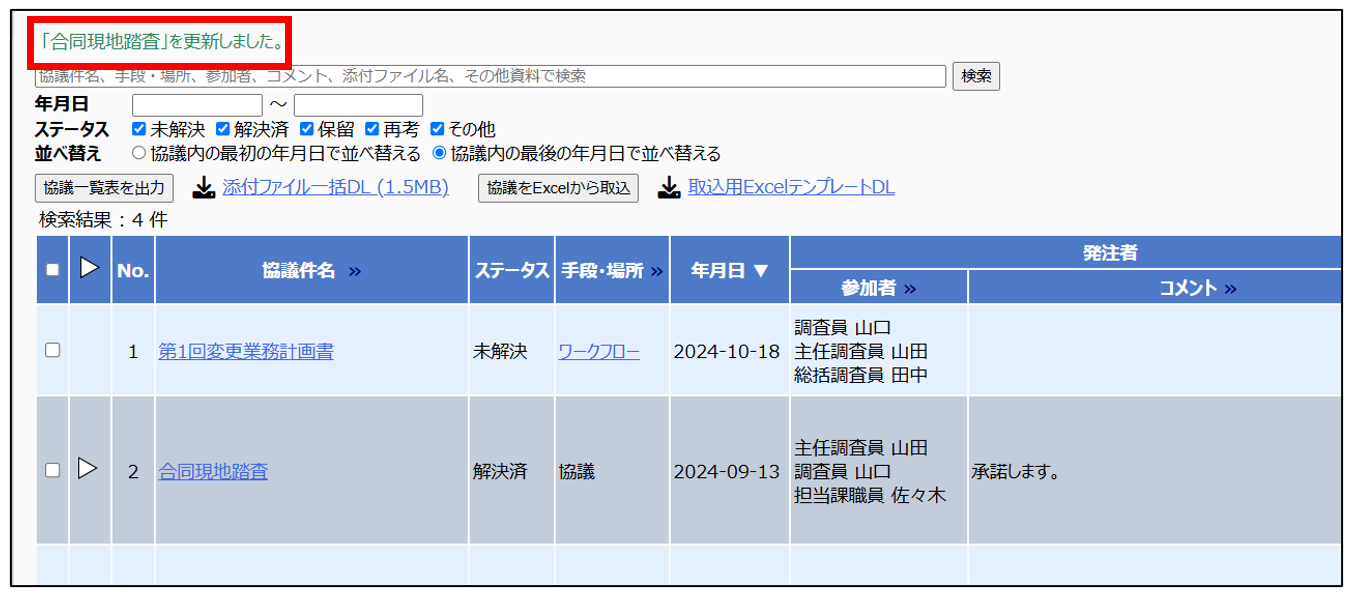
4-2. ワークフローと連動した追加
協議経緯機能にはワークフロー機能と連動し、協議内容が追加される項目があります。
ワークフロー文書の承認時に、受発注者双方で処理回答欄が設けられております。
※下図は発注者側の処理回答欄を表示しております。
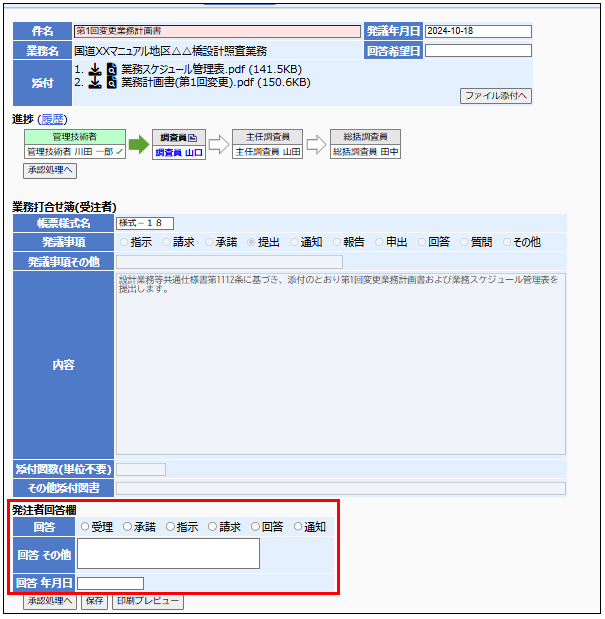
必要情報を入力いただき、[保存]または、[承認処理へ]進んでいただくことで、
協議内容に紐づいた追加内容として表示されます。
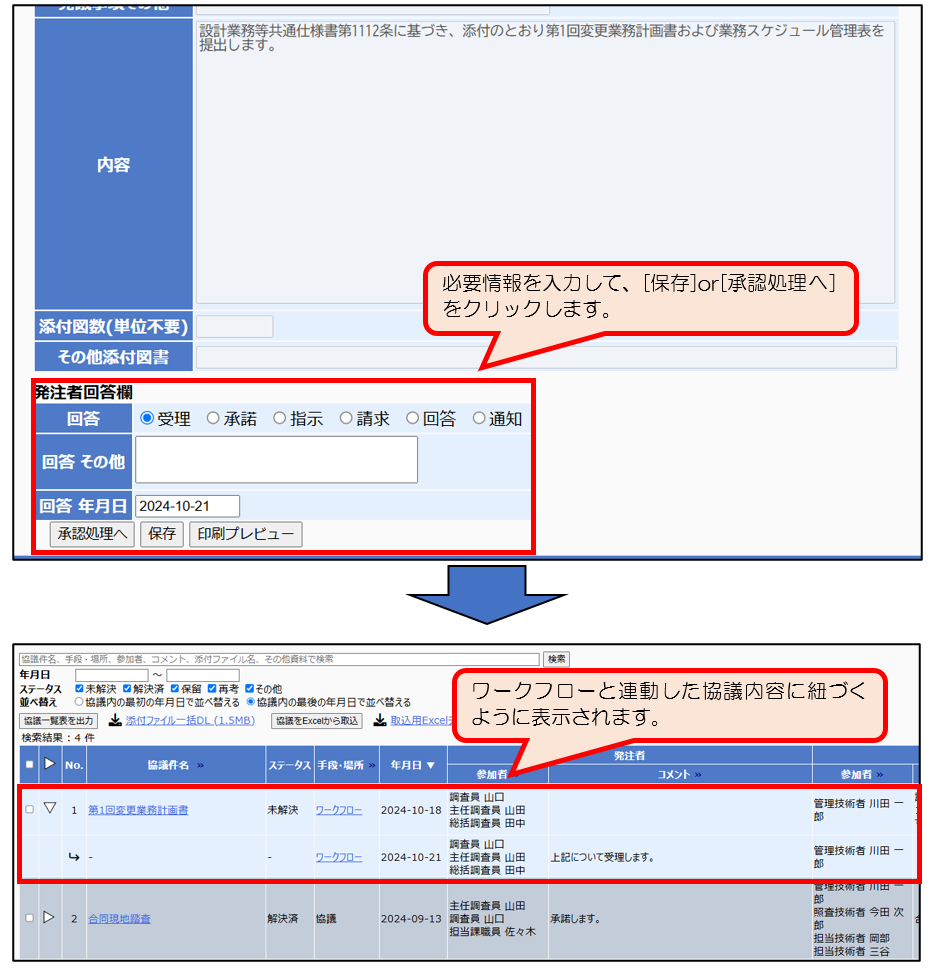
4-3. Excelからの追加取り込み
Excelからの協議内容の追加取り込み方法は2種類あります。
(1)前回協議内容を含んだExcelファイルから取り込む方法
前回の取り込みに利用したExcelファイルがお手元にある場合はこの方法をお試しください。
前回のExcelファイルに追加内容を記載し、保存したExcelファイルを用意します。
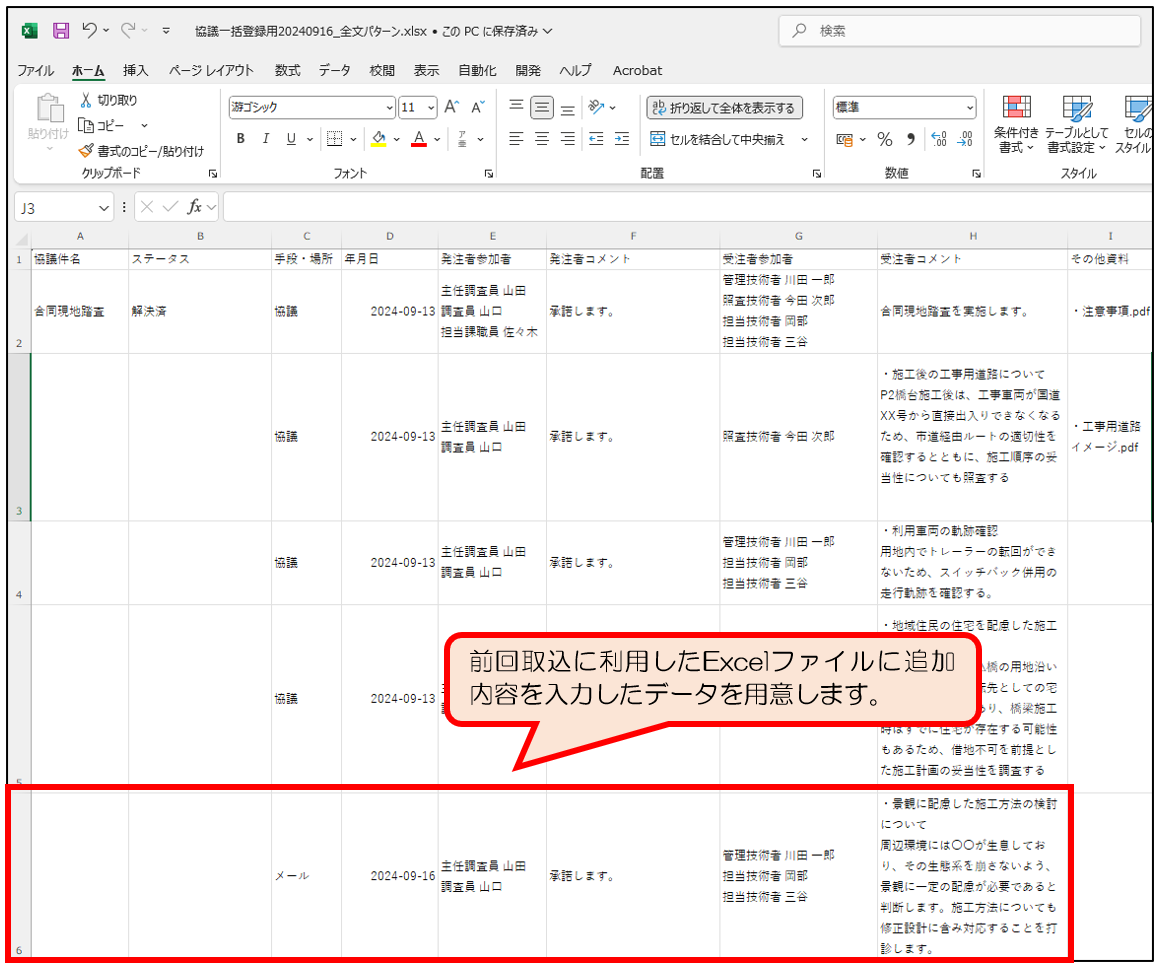
協議経緯画面の[協議をExcelから取込]をクリックします。
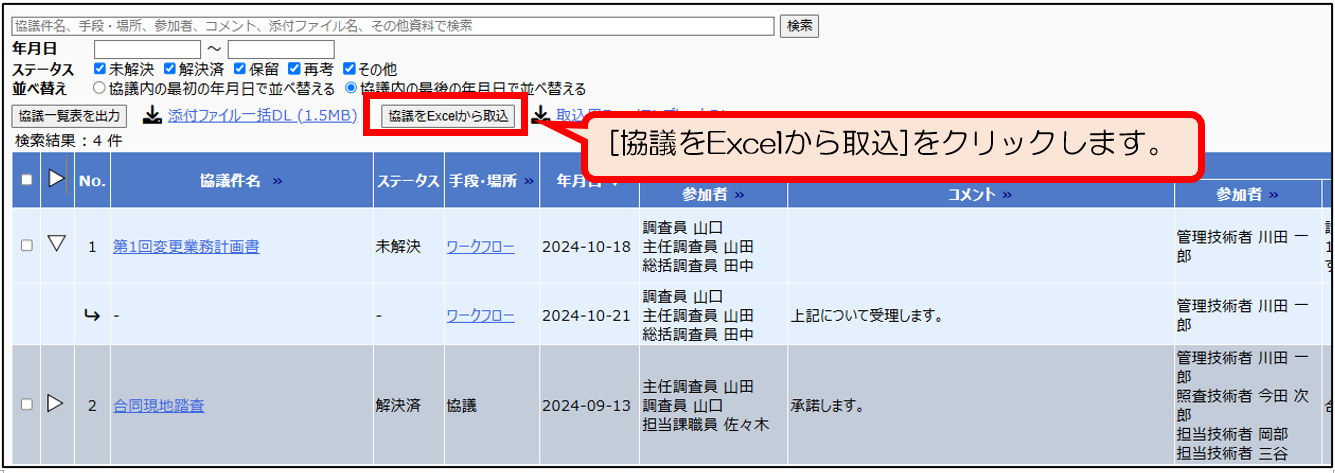
ファイル選択画面が表示されますので、該当ファイルを選択し、[開く]をクリックします。
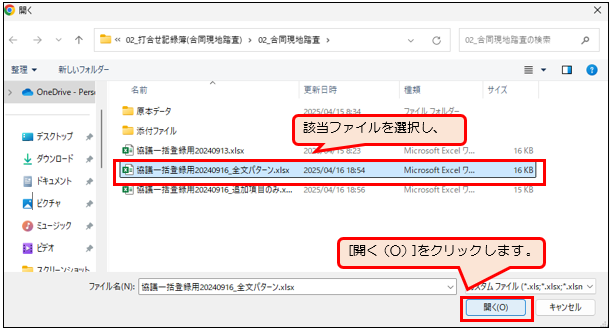
取込前のプレビューが表示されますので、内容確認後、画面左上の[追加]をクリックします。
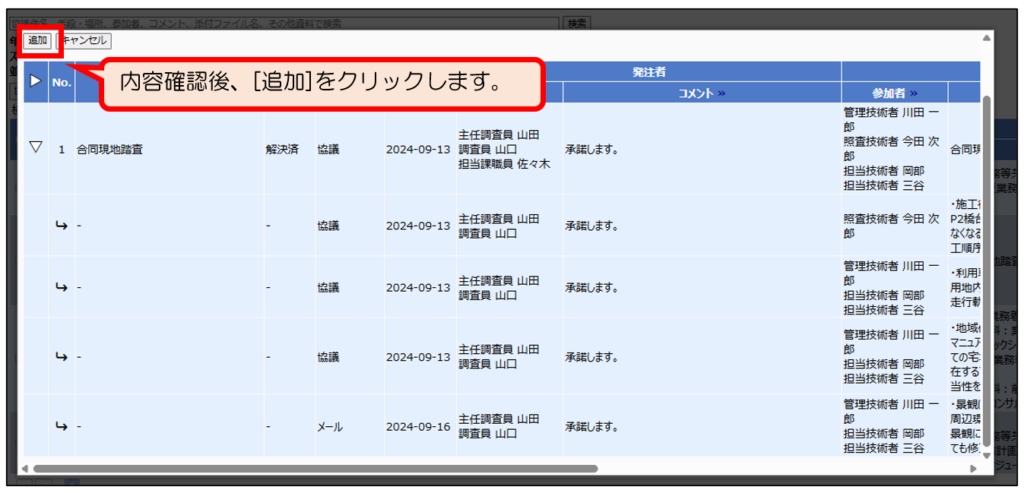
協議一覧画面に前回の協議件名と追加した協議件名双方が表示されますので、前回分の協議件名をクリックします。
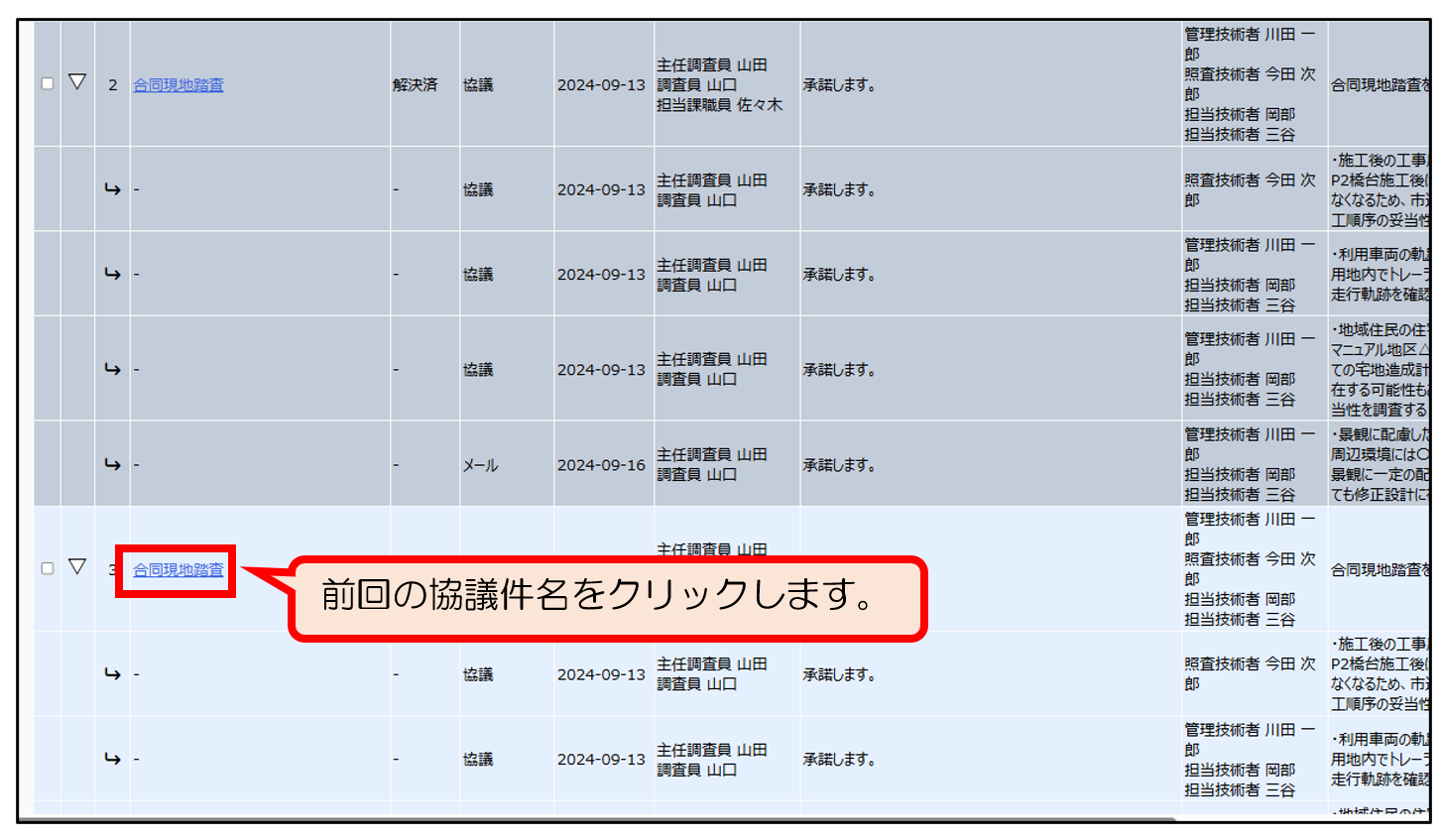
協議詳細画面が表示されますので、画面下部の[協議を削除]をクリックします。
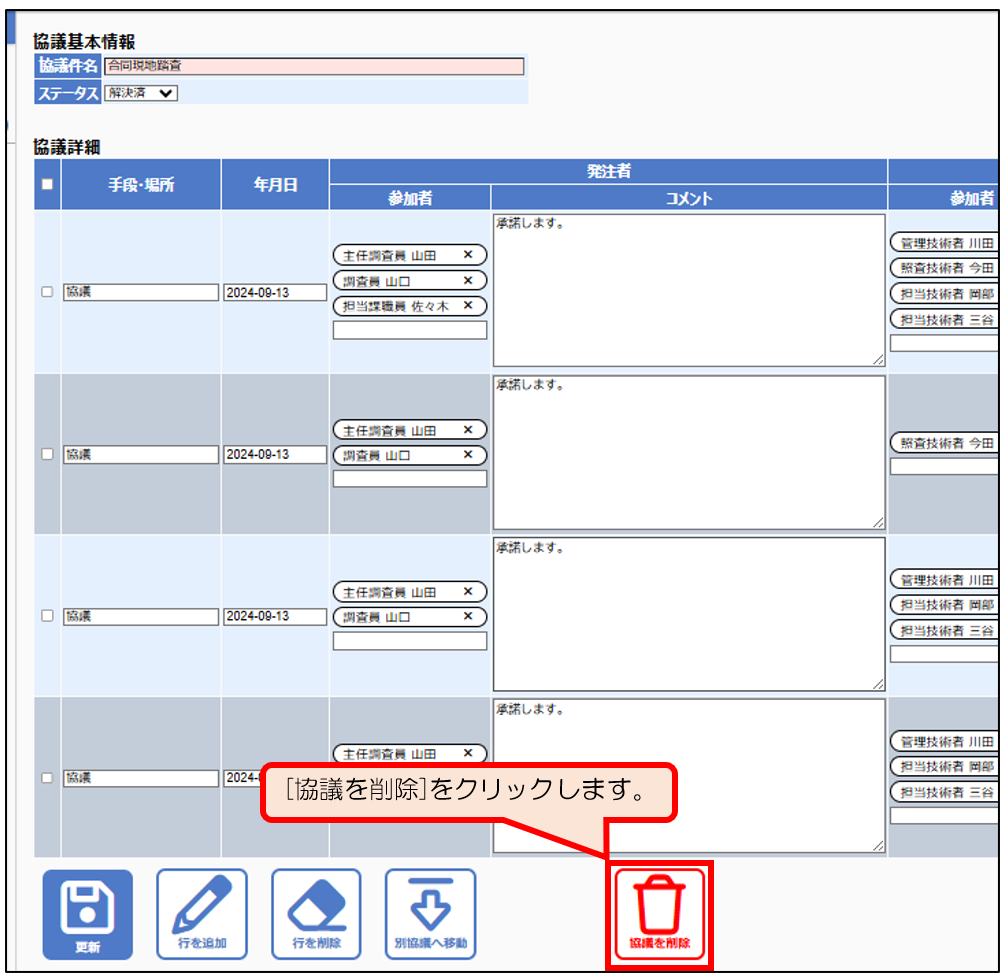
『「協議件名」を削除してもよろしいですか?』と確認されますので[OK]で削除を実行します。
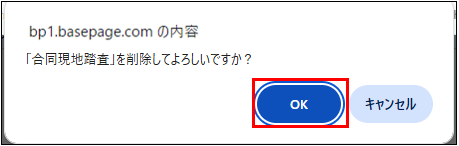
『「協議件名」を削除しました。』と表示されましたら、削除が実行され、追加内容が反映された協議件名のみが残り、作業完了です。
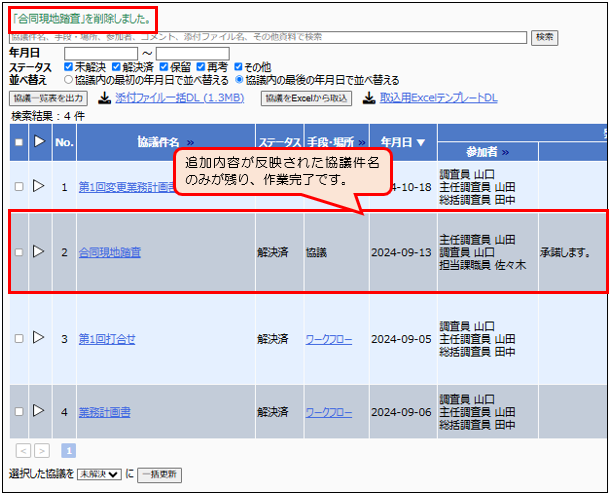
(2)追加内容だけをExcelから取り込む方法
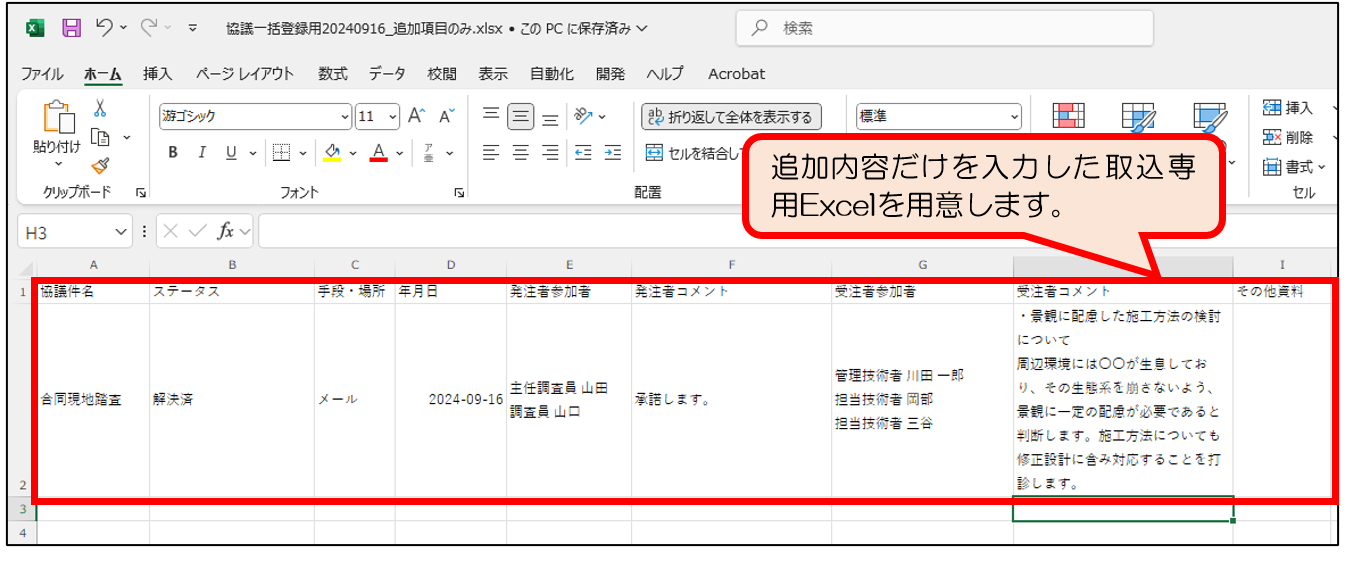
協議経緯画面の[協議をExcelから取込]をクリックします。
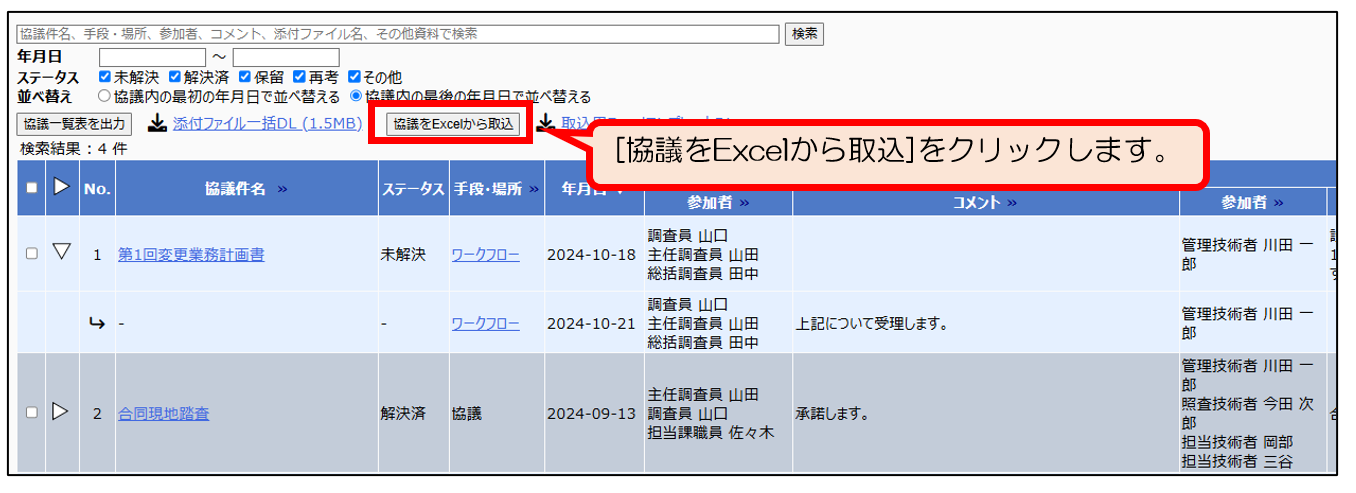
ファイル選択画面が表示されますので、該当ファイルを選択し、[開く]をクリックします。
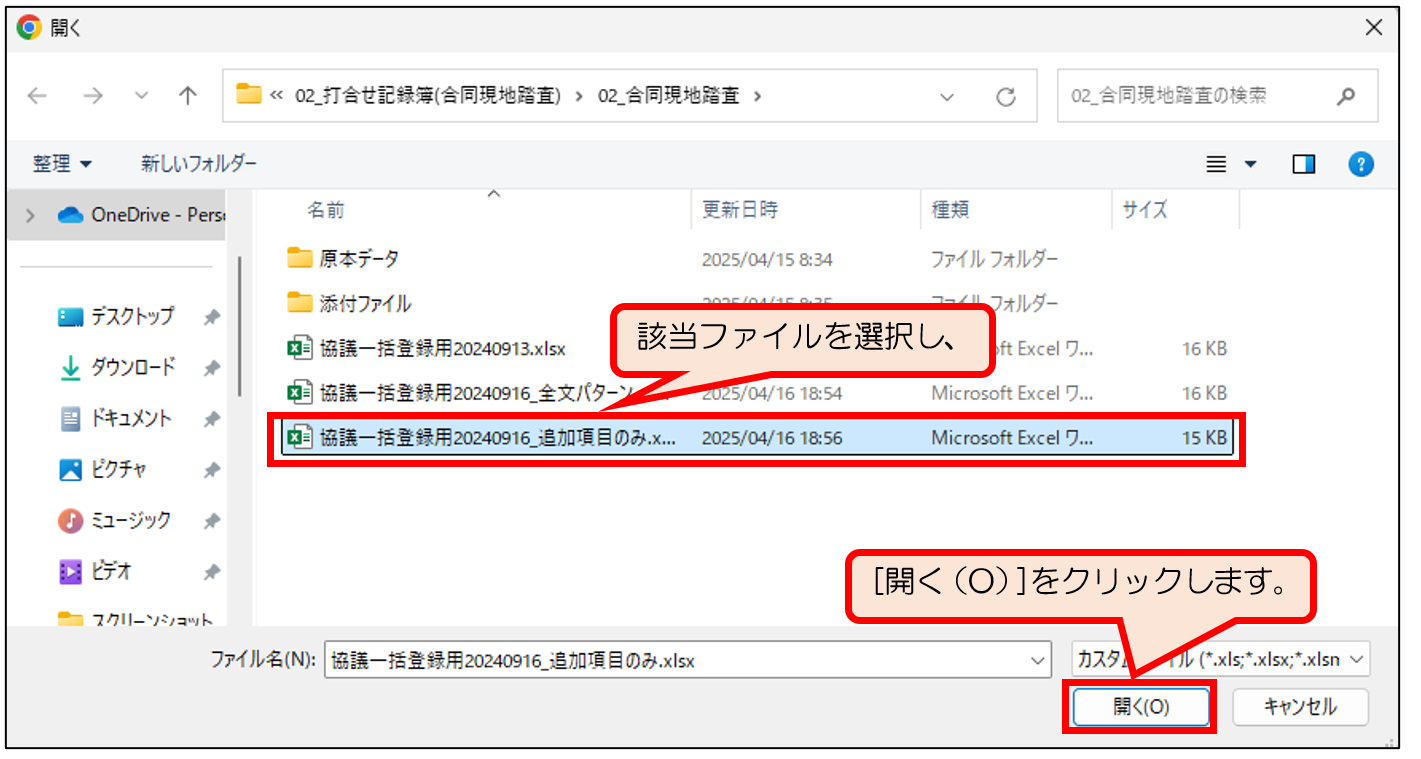
取込前のプレビューが表示されますので、内容確認後、画面左上の[追加]をクリックします。
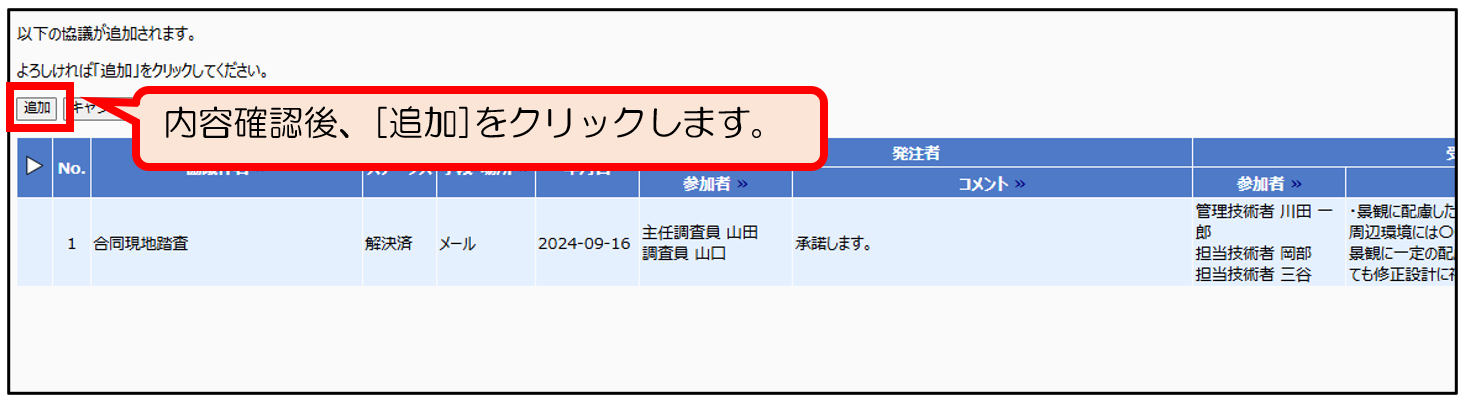
協議一覧画面に表示された、追加内容の協議件名をクリックします。
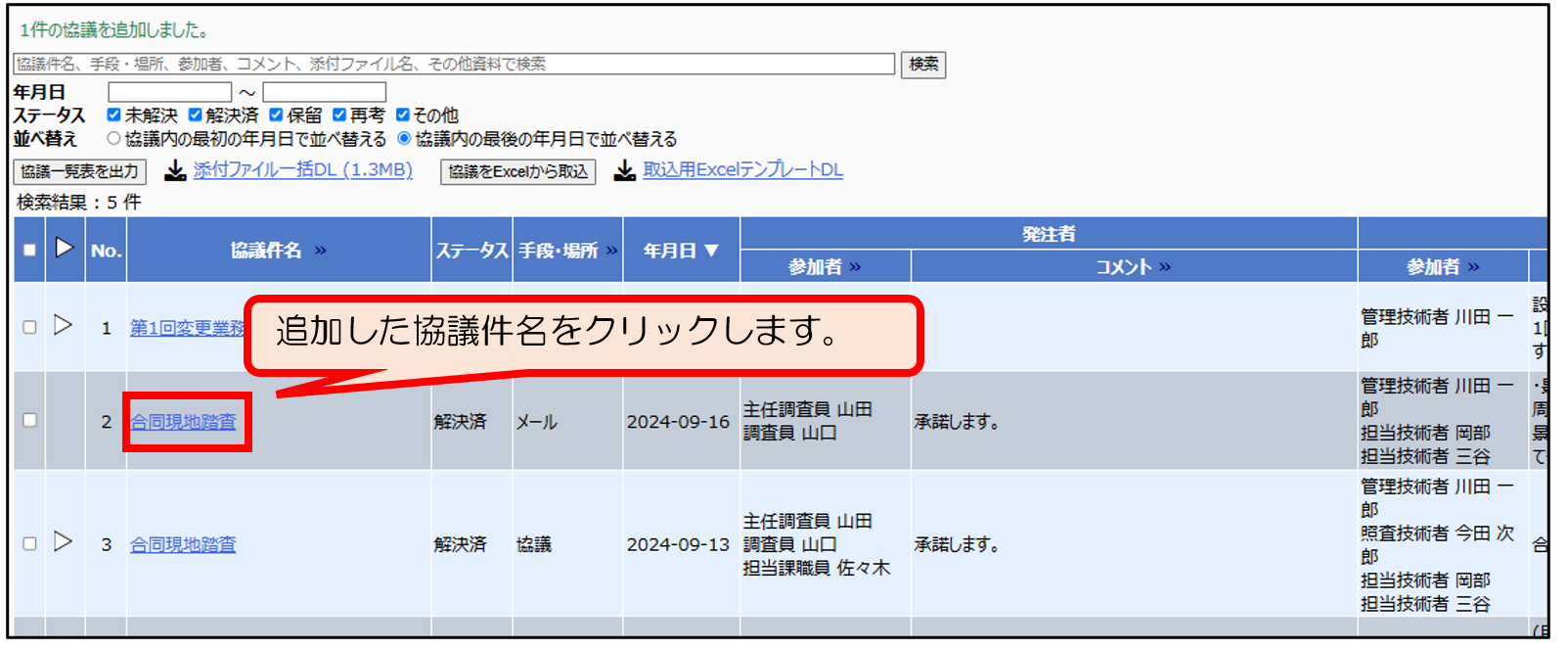
協議詳細画面が表示されますので、画面下部の[別協議へ移動]をクリックします。
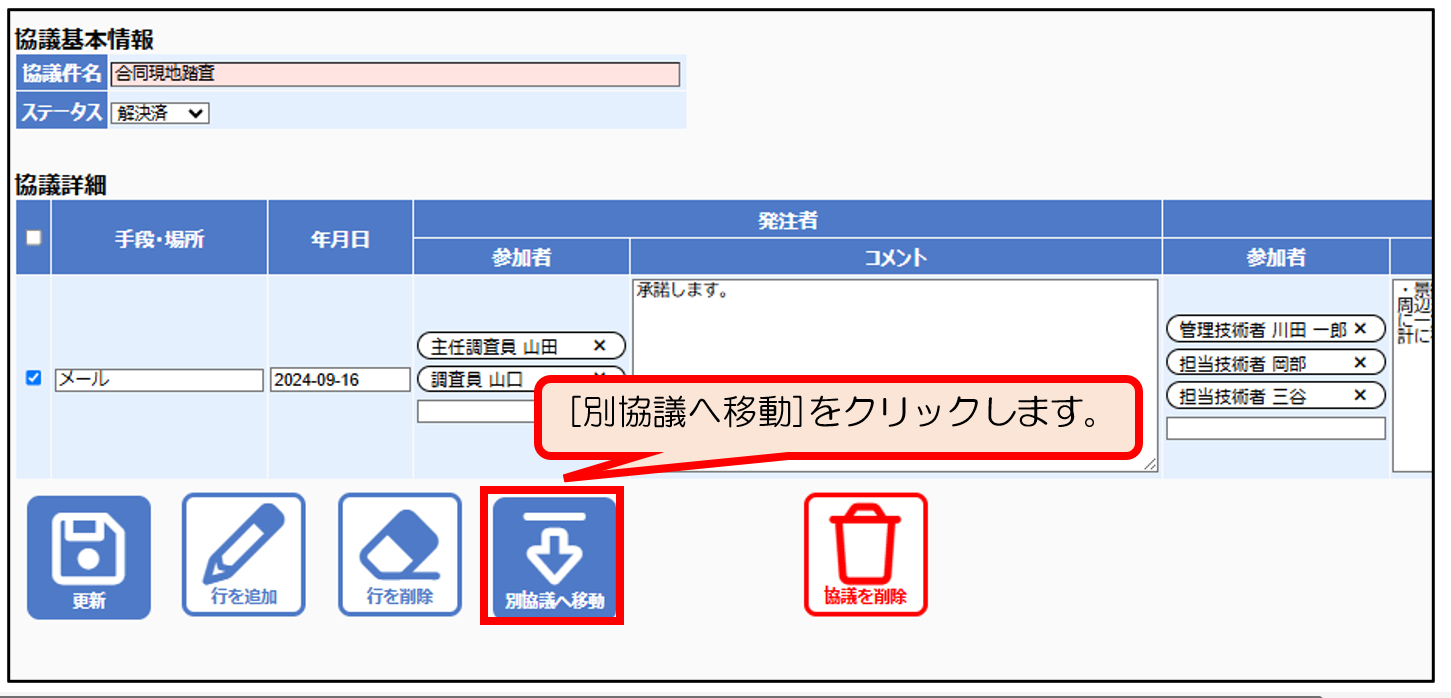
『全ての行が移動されるため、「協議件名」は削除されますが、よろしいですか?』と聞かれますので[OK]をクリックし、実行します。
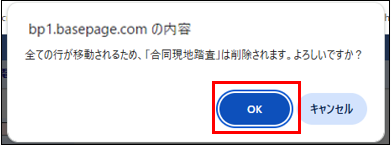
どの協議内容に移動するか選択する画面が表示されますので、紐づけたい協議件名左の
ラジオボタンを選択し、画面下部[移動]をクリックします。
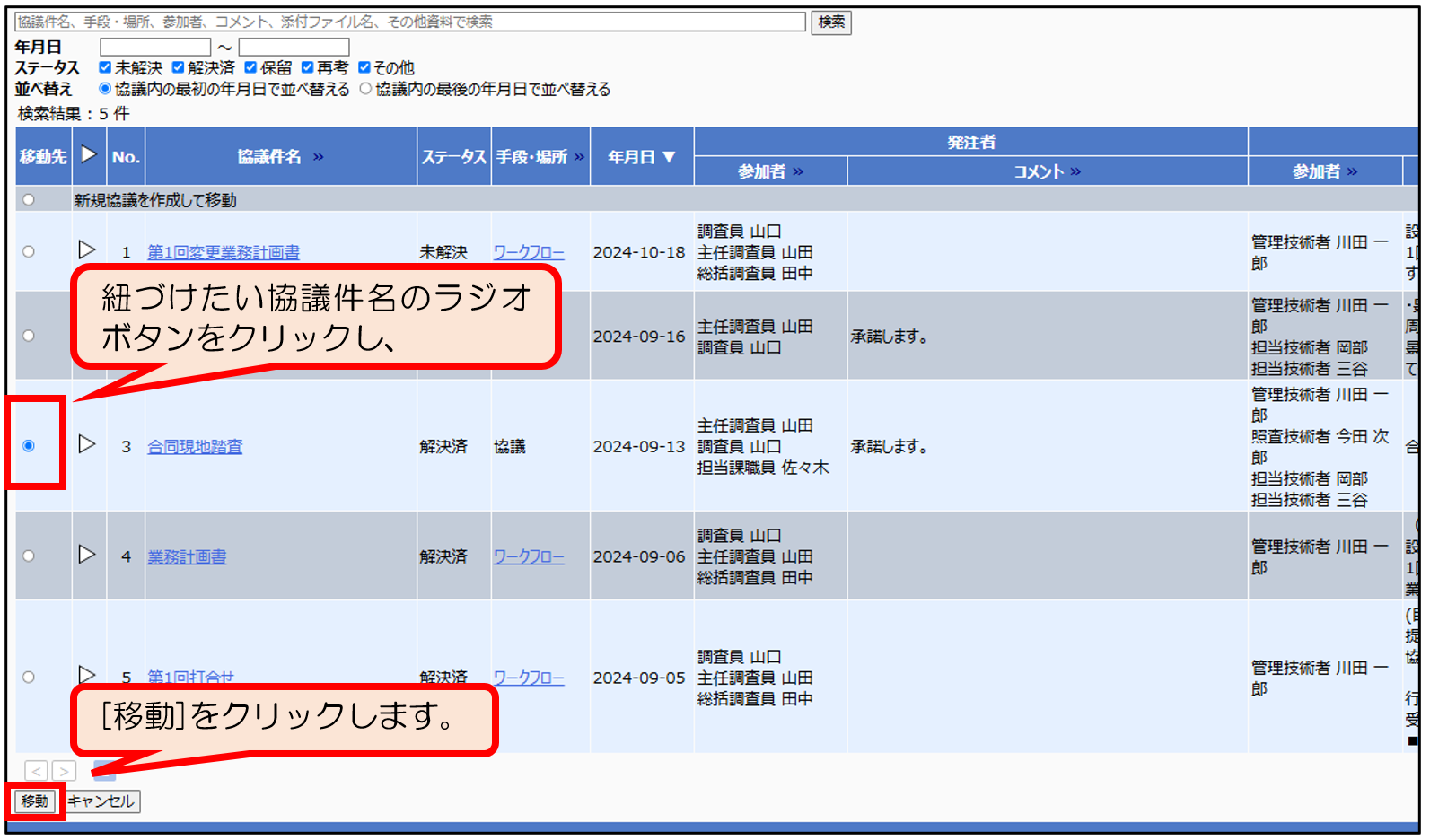
『「移動前の協議件名」から「移動後の協議件名」に〇行移動しました。』と表示されましたら、作業完了です。
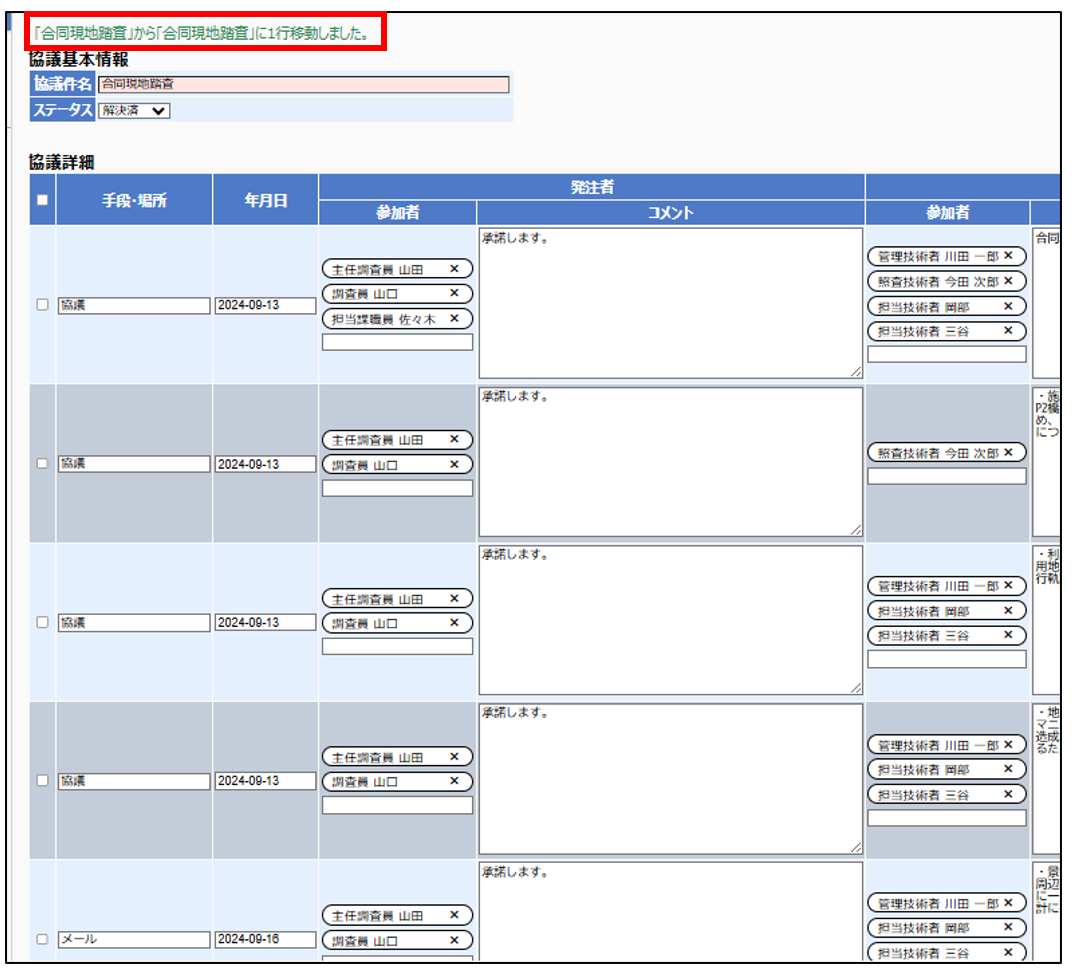
5.協議内容の移動と分離
5-1. 協議内容の移動
協議内容において別協議に関連づいているため、移動したい等ございましたら、
移動用途に合わせてご確認ください。
(1)協議件名ごと移動する場合
紐づける側の協議件名をクリックします。
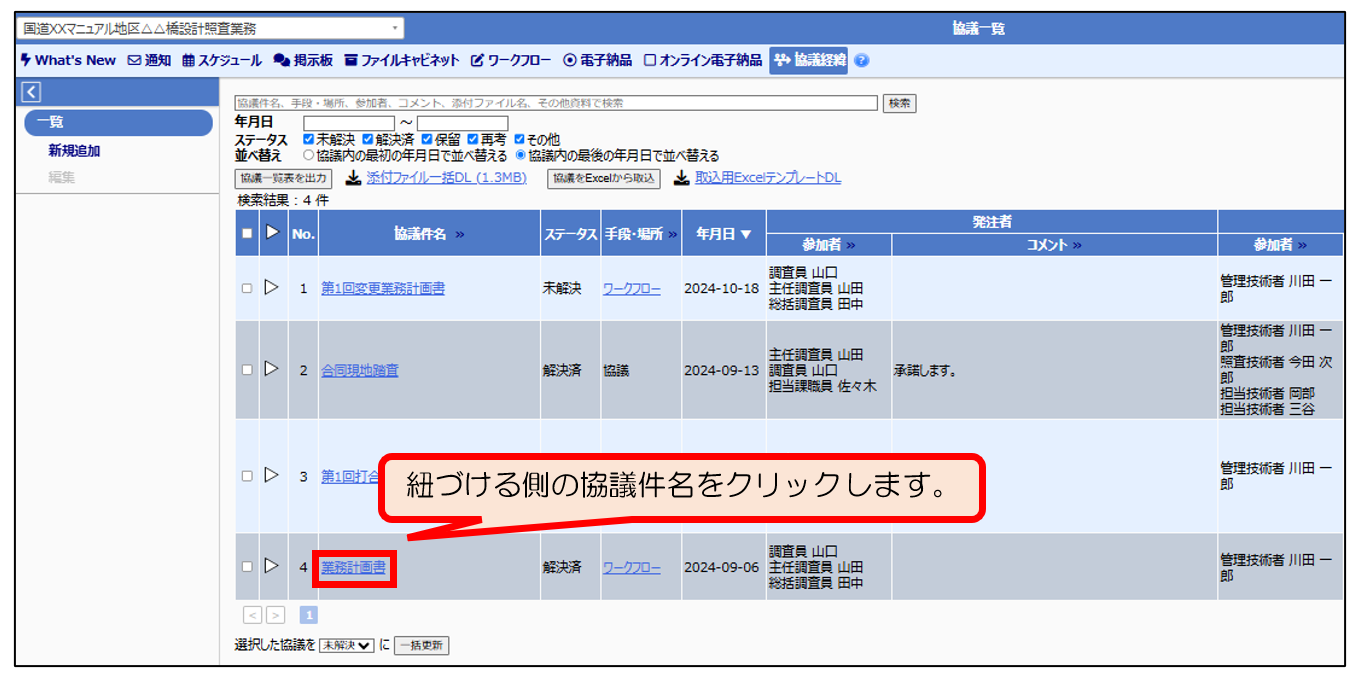
全ての協議詳細のチェックボックスにチェックを付けて、画面下の[別協議へ移動]をクリックします。
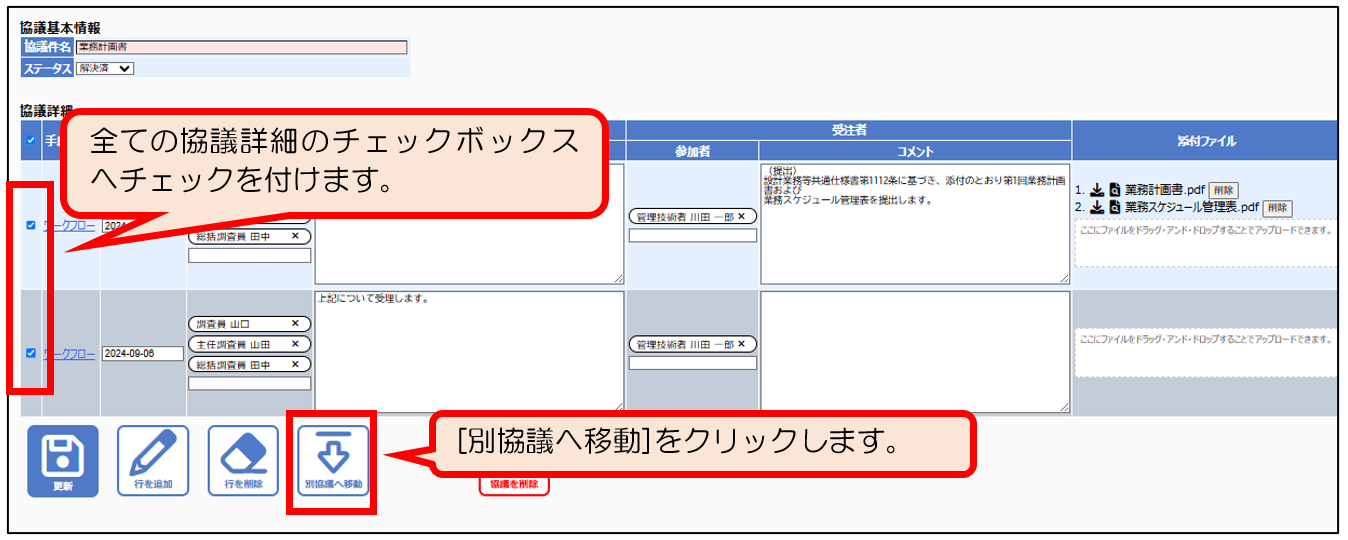
『全ての行が移動されるため、「移動前の協議件名」は削除されます。よろしいですか?』
と表示されますので、[OK]で確定します。
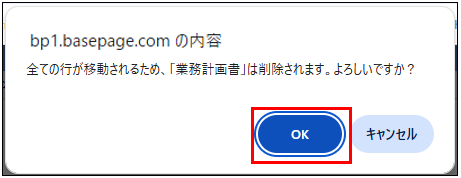
紐づける業務件名左のラジオボタンを選択し、画面下の[移動]をクリックします。
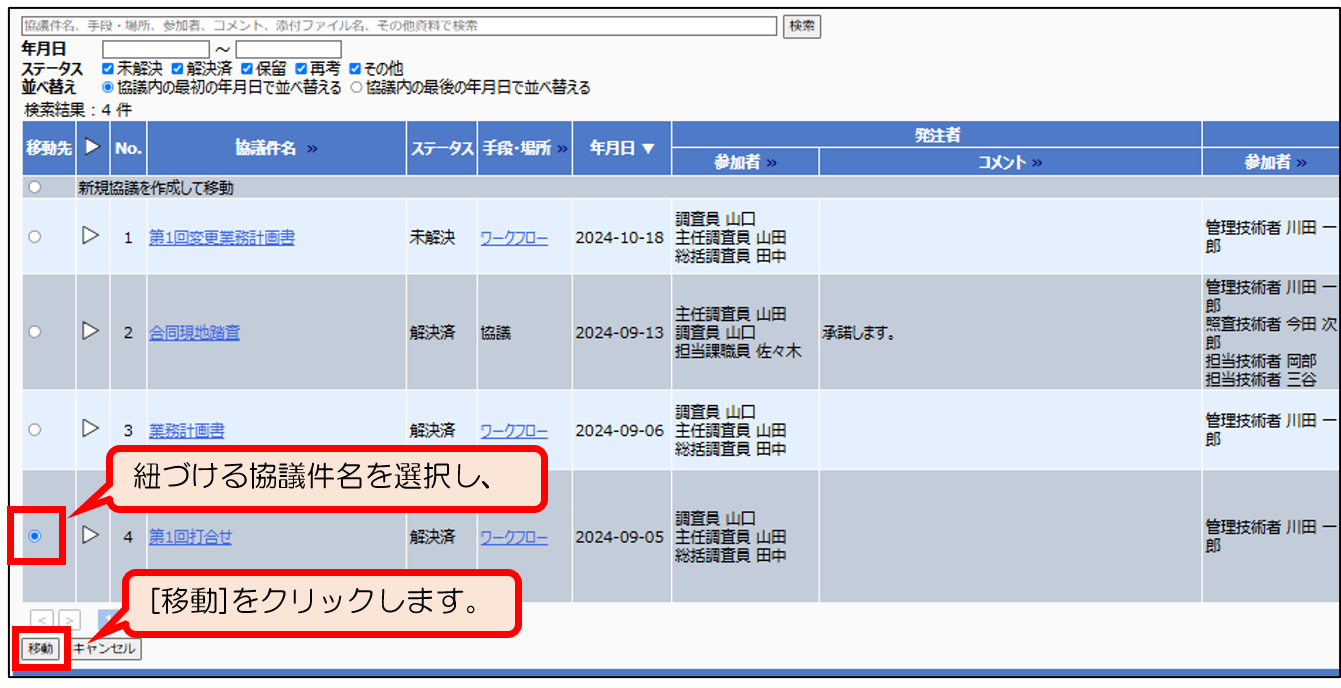
『「移動前協議件名」から「移動後協議件名」に〇行移動しました。』と表示されましたら、移動完了です。
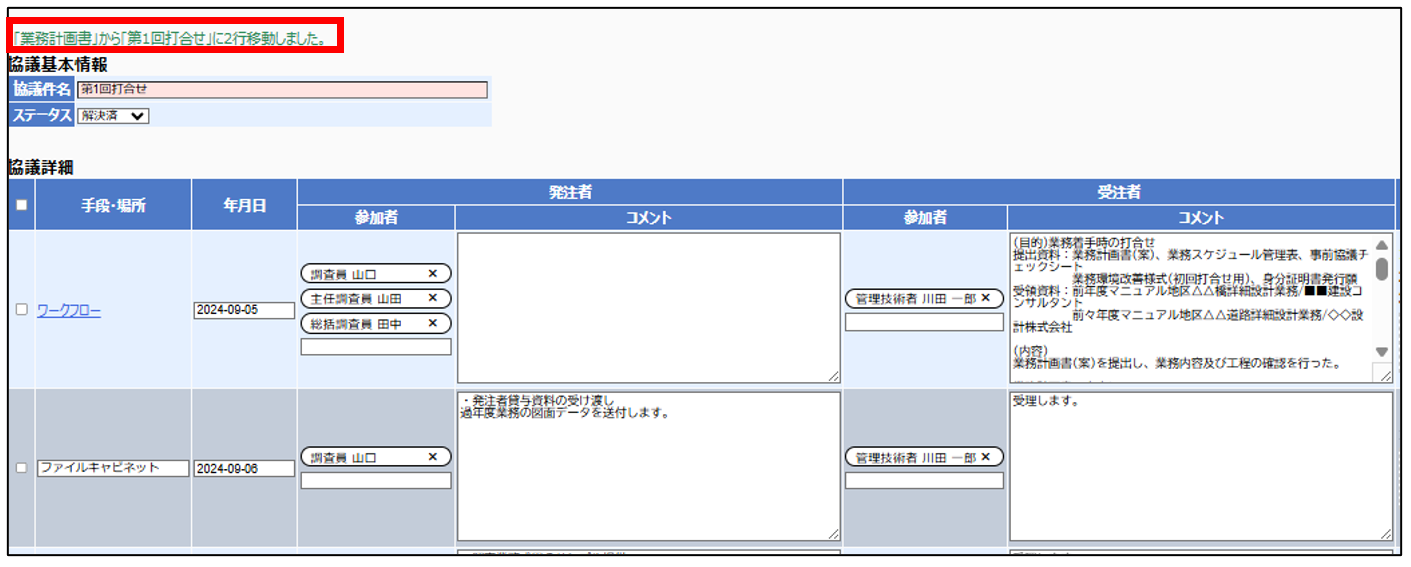
移動後に並び替えが必要な場合は協議詳細右側の並び順の数字を昇順で整うよう
変更し、[更新]で確定します。
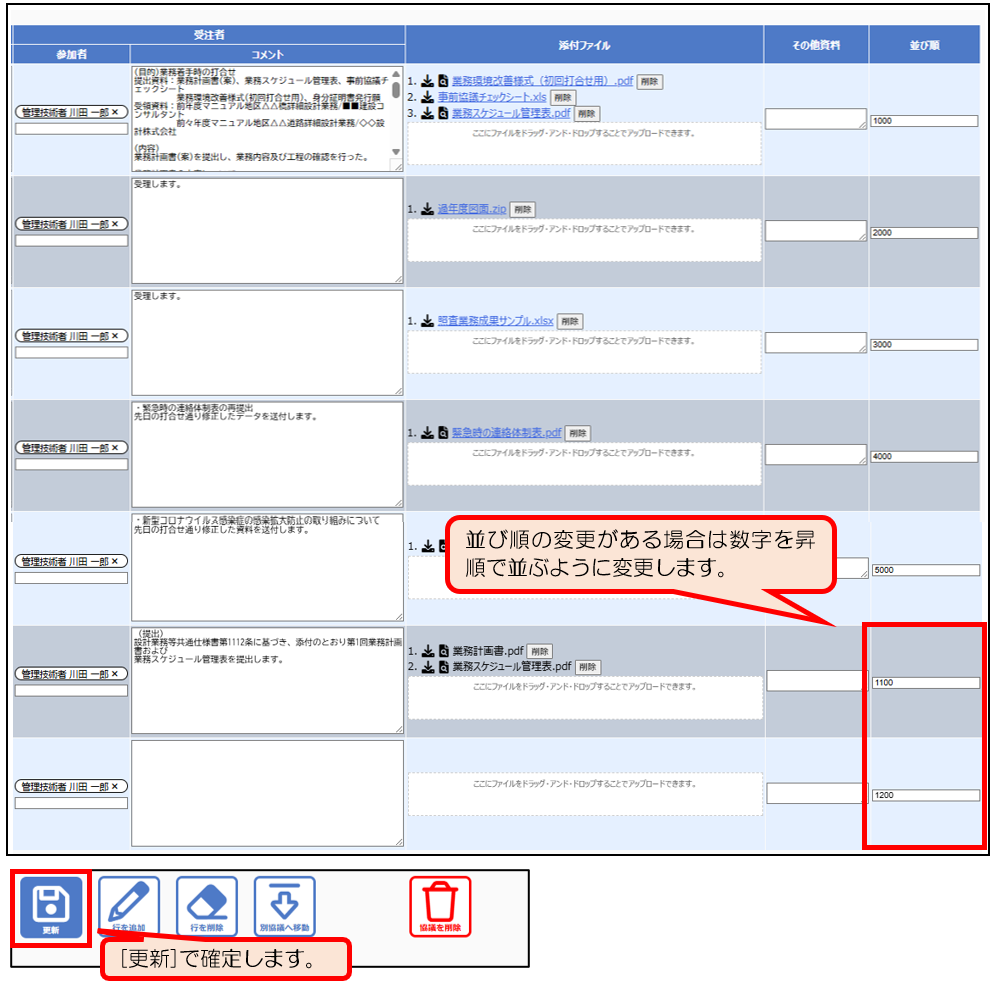
『「協議件名」を更新しました。』と表示されましたら、並び順が更新されています。
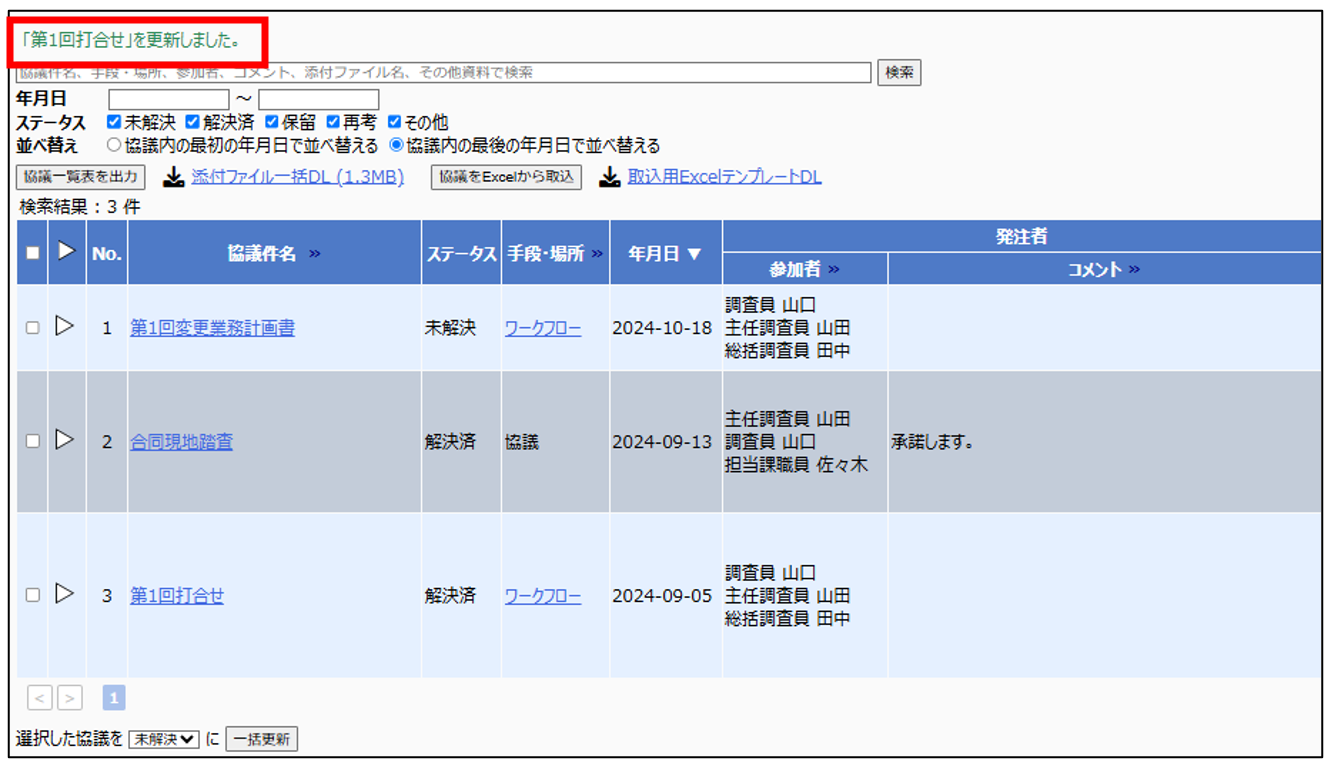
(2)紐づいている協議内容を移動する場合
移動予定の協議内容が紐づいている協議件名をクリックします。
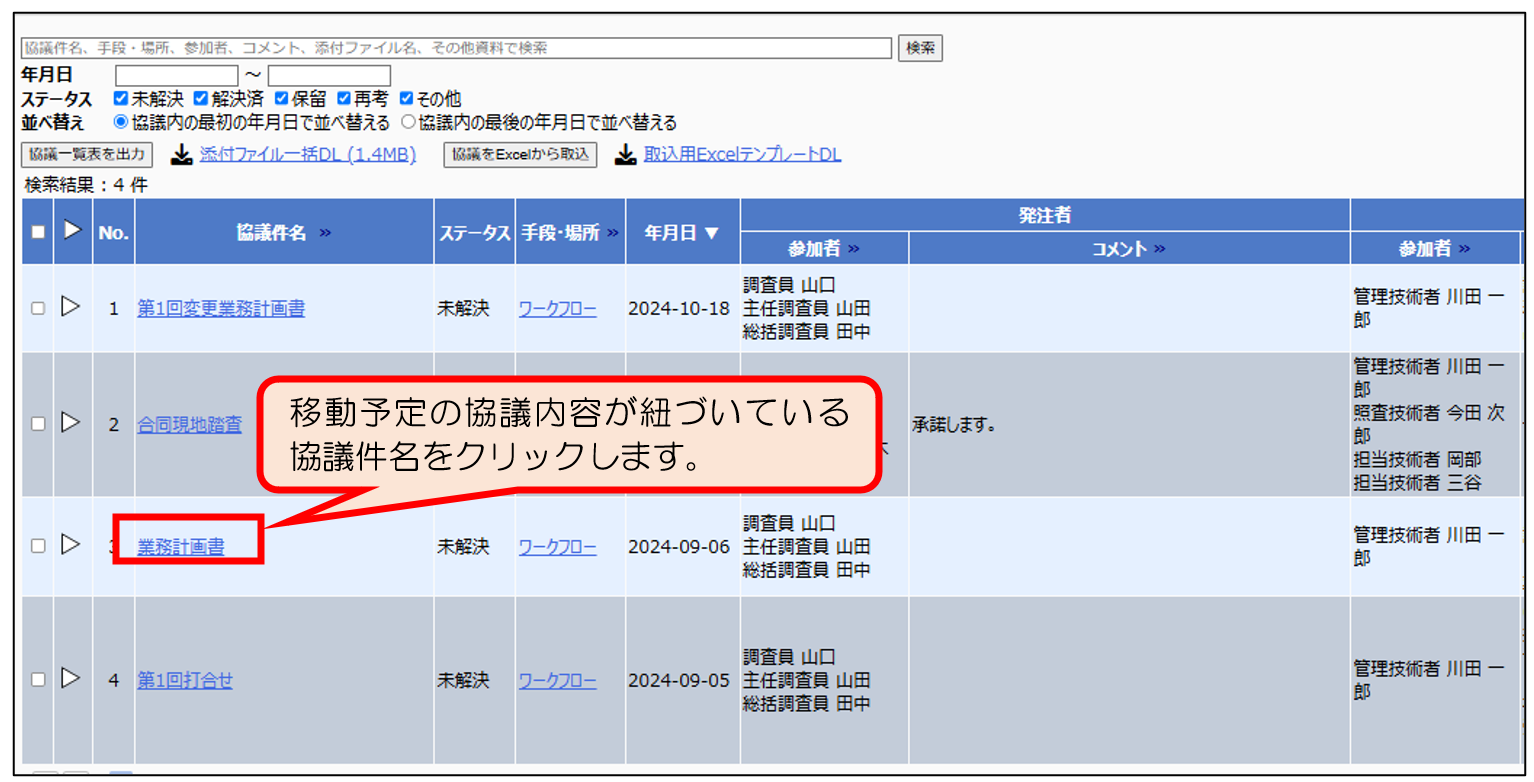
移動予定の協議詳細項目のチェックボックスをチェックし、画面下の[別協議へ移動]をクリックします。
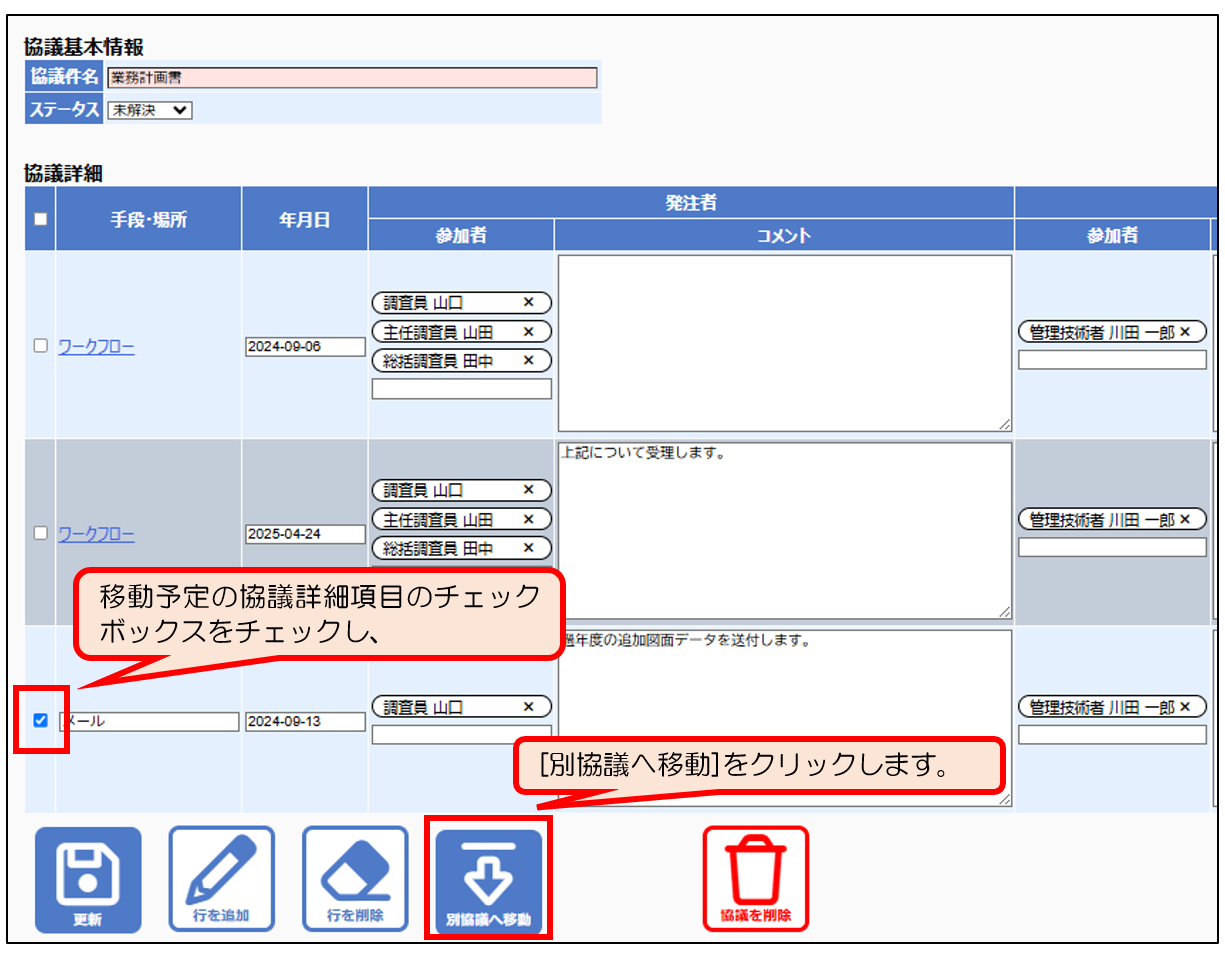
移動先の協議件名の左のラジオボタンをクリックし、画面下の[移動]で確定します。
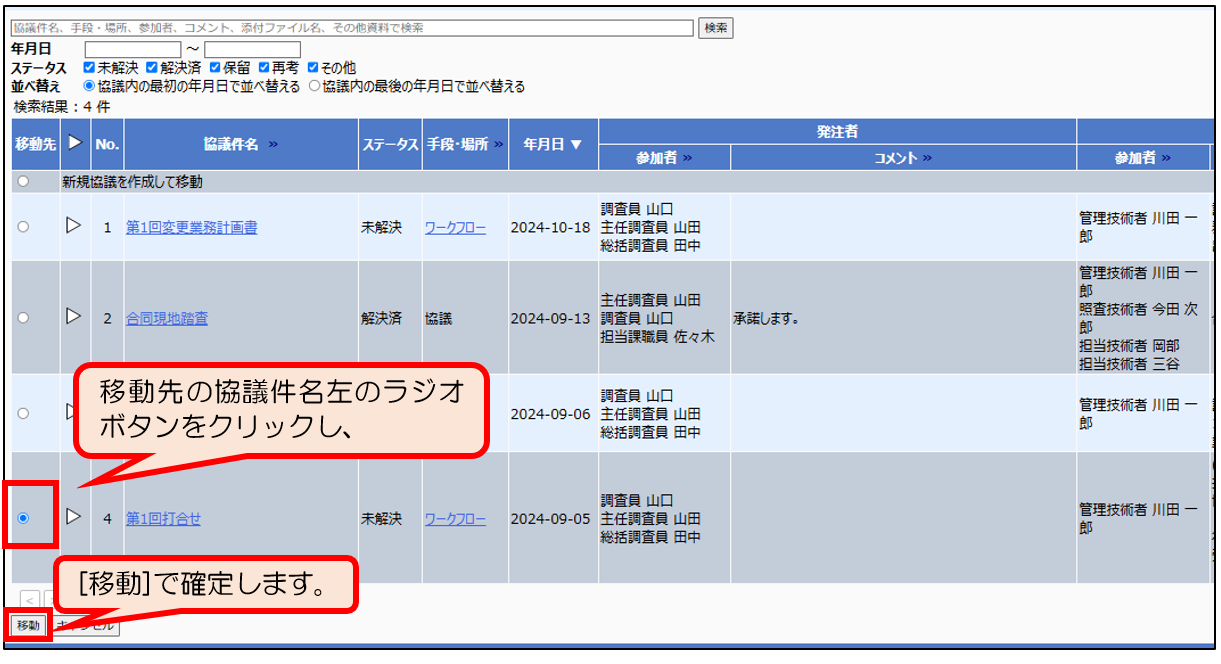
『「移動前協議件名」から「移動後協議件名」に〇行移動しました。』と表示されましたら、
移動完了です。
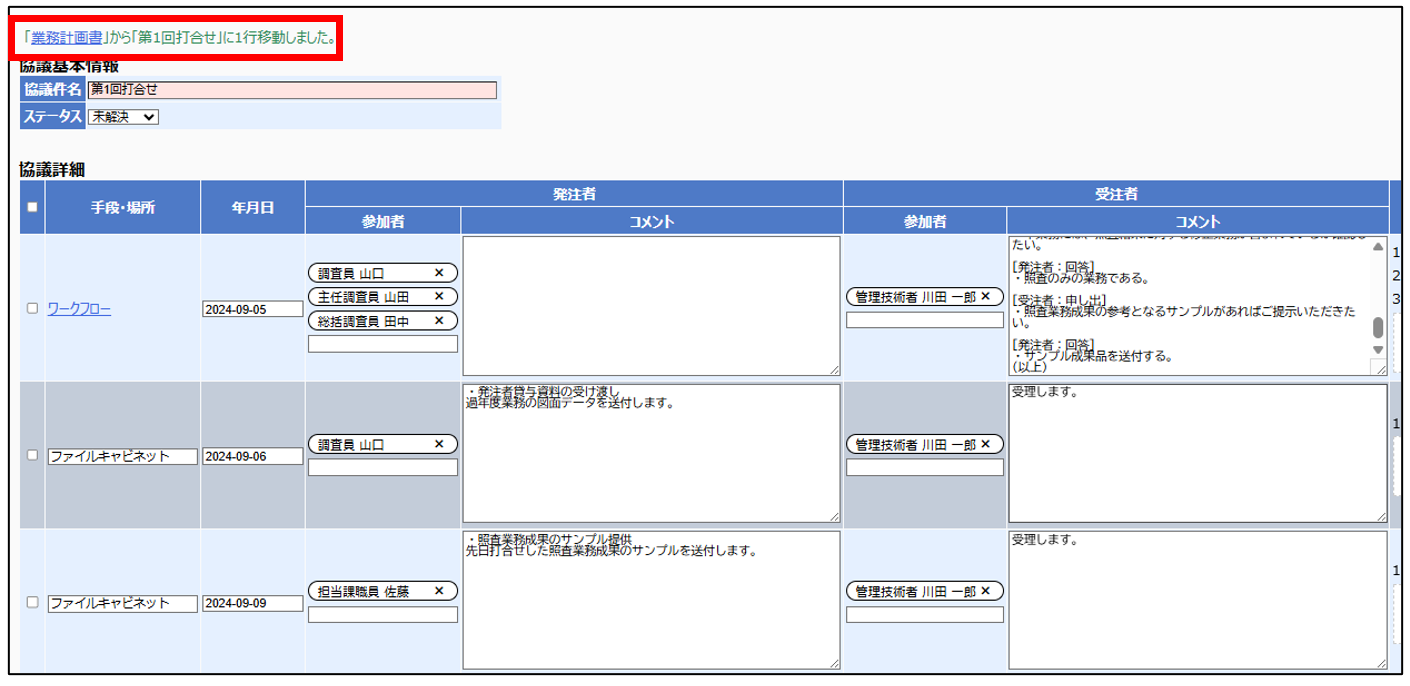
※並び順や内容等変更する場合は「(1)協議件名ごと移動する場合」と同様の手順となりますので、ご参照ください。
5-2. 協議内容の分離
1つの協議内容から別の協議として分離する場合の手順をご紹介します。
分離する協議内容を含む、協議件名をクリックします。
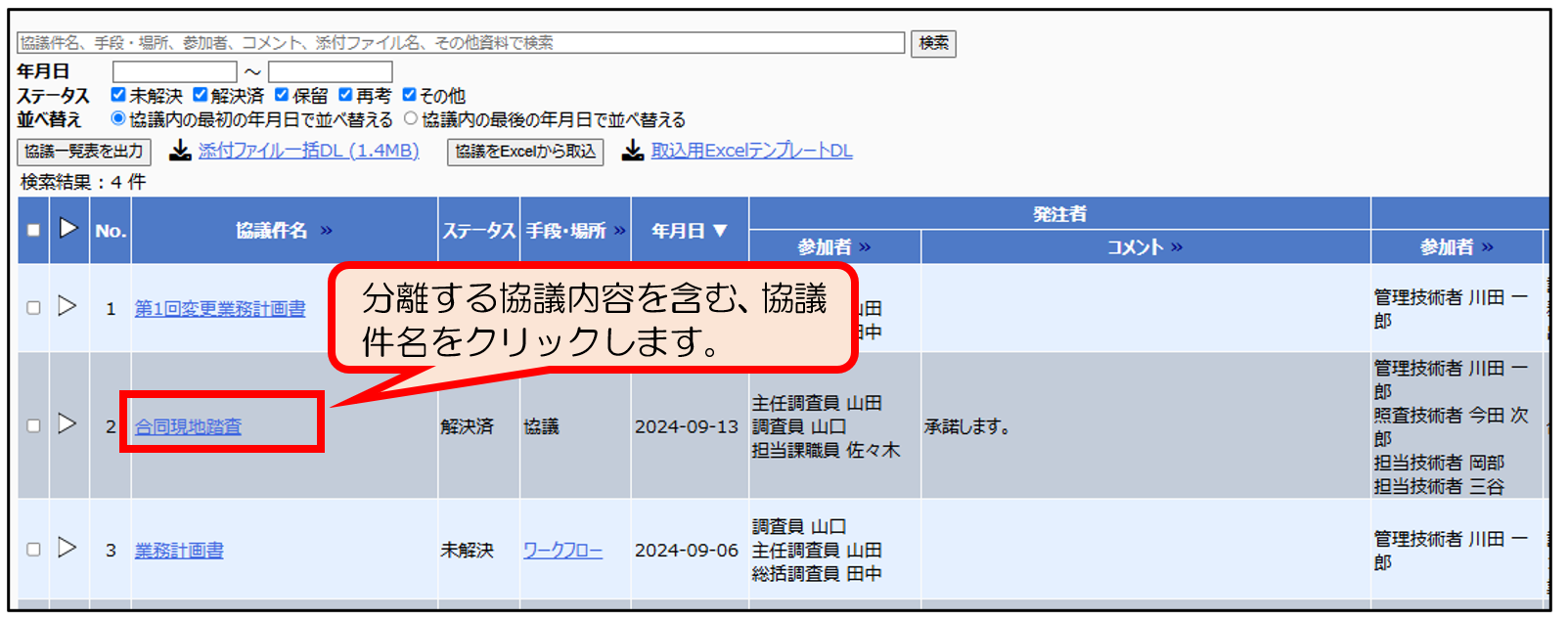
協議詳細項目から分離する協議内容左のチェックボックスにチェックを付け、画面下の[別協議へ移動]をクリックします。
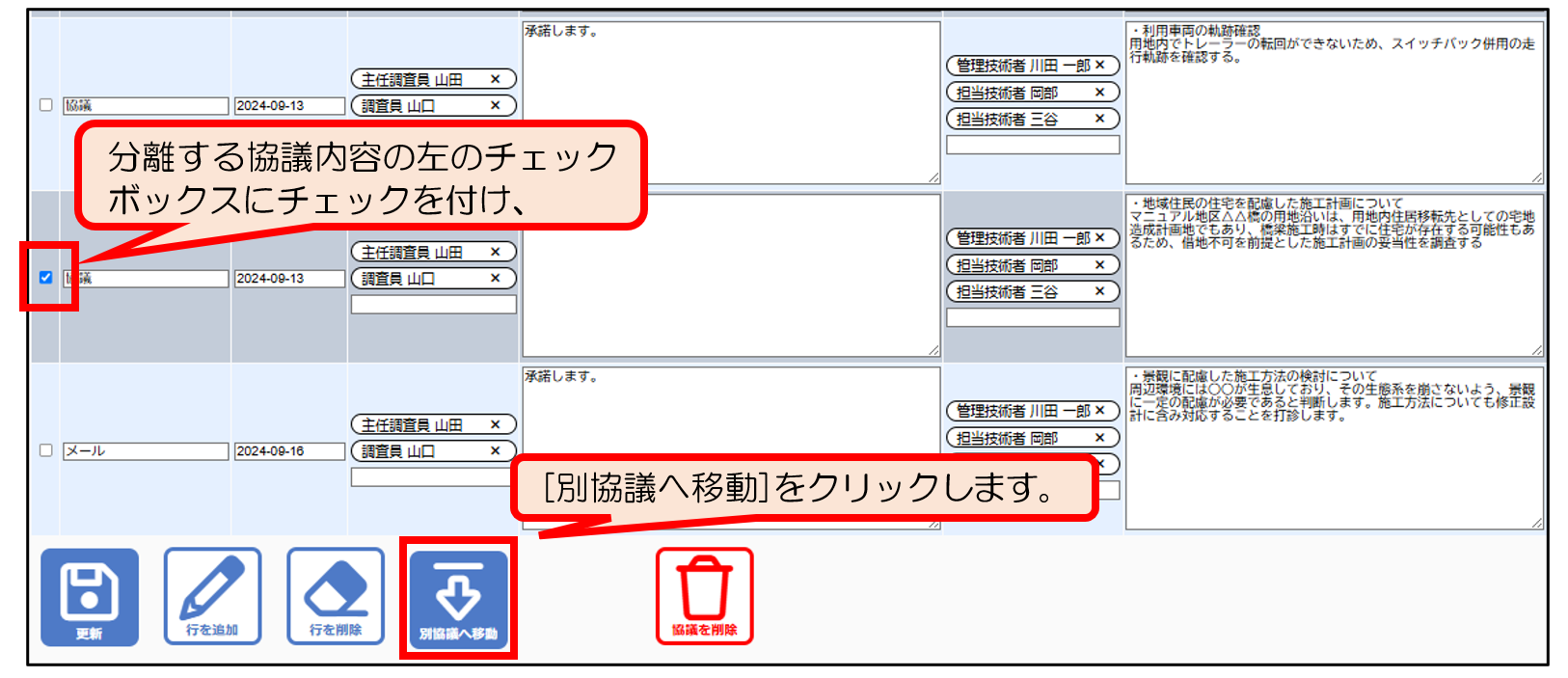
画面上部の[新規協議を作成して移動]を移動先として指定し、画面下の[移動]で確定します。
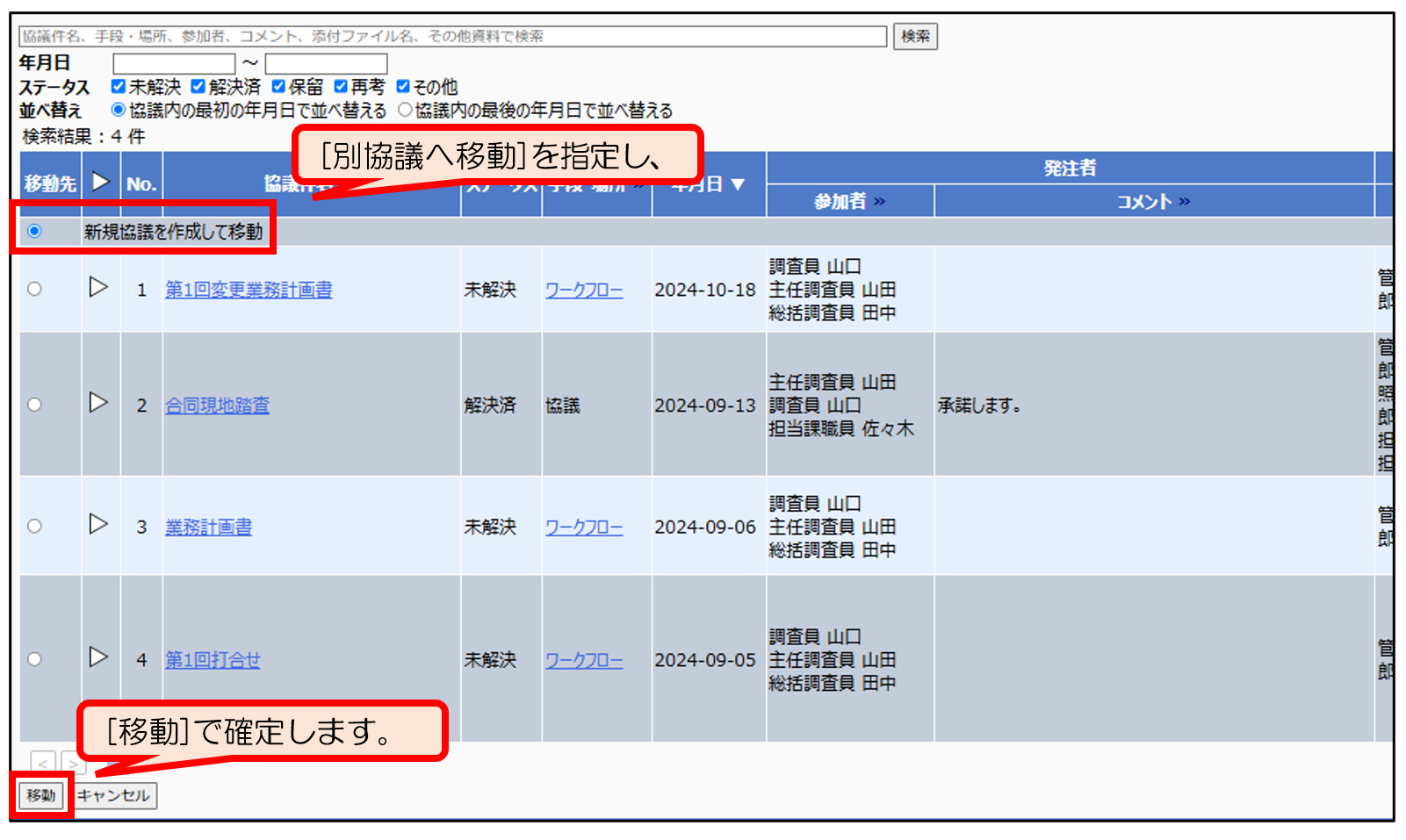
『「分離前協議件名」から新規協議に〇行移動しました。』と表示されましたら、分離完了です。
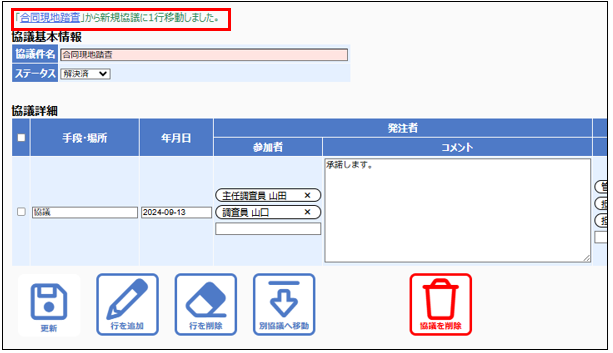
協議基本情報は分離前の情報を参照しているため、希望の内容へ変更し、
画面下の[更新]で確定します。
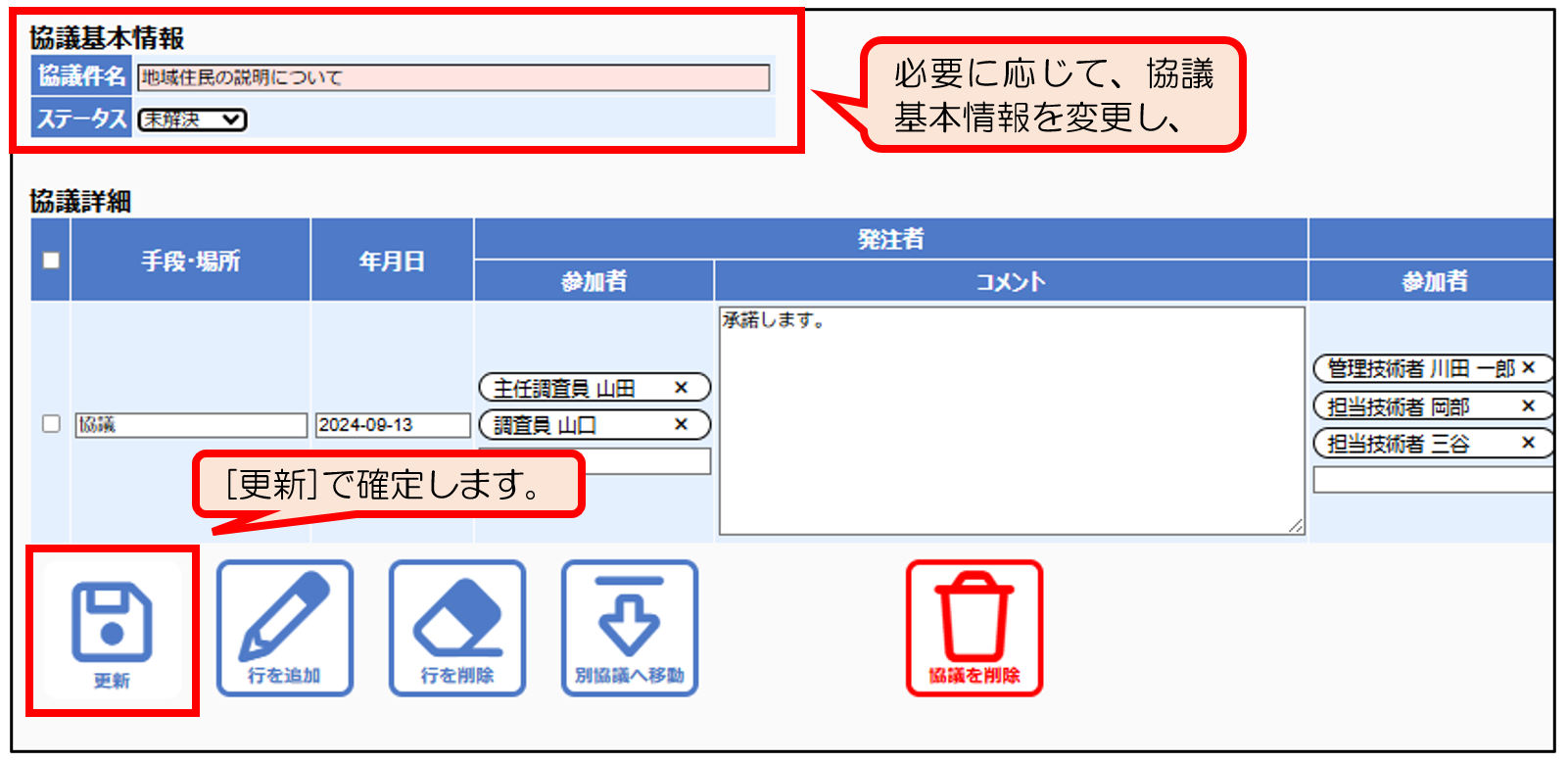
『「協議件名」を更新しました。』と表示されましたら、変更完了です。
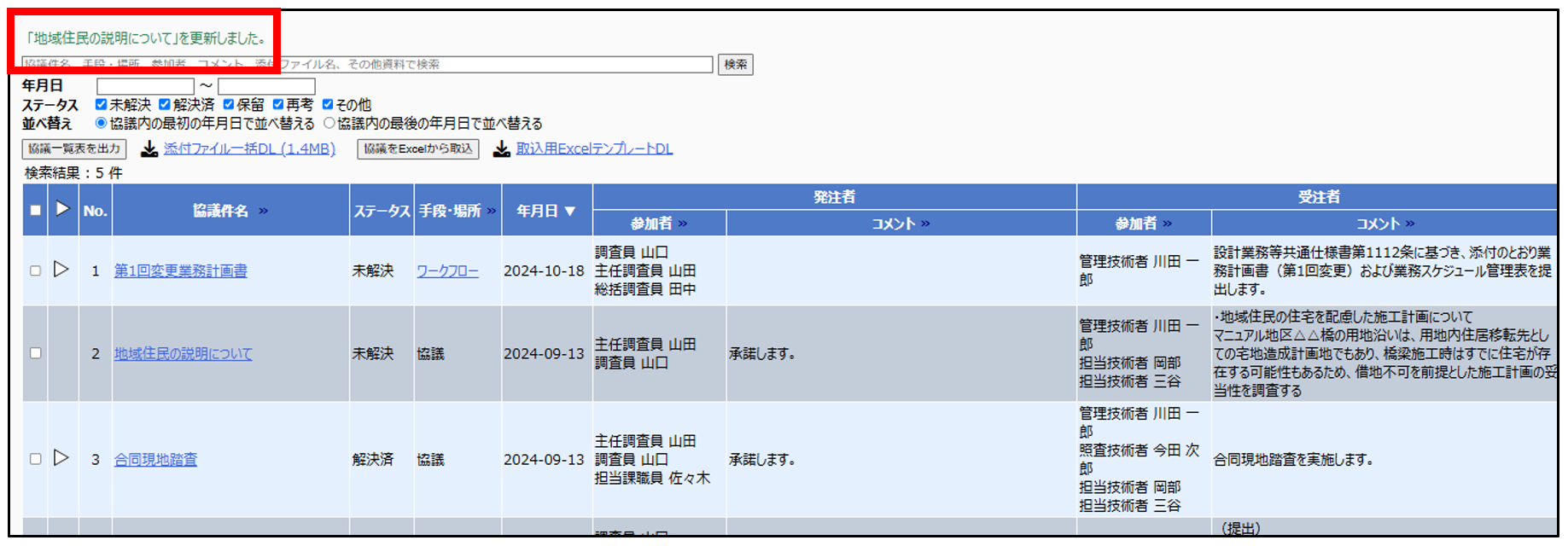
6.協議内容の変更と削除
6-1. 協議内容の変更
協議内容を変更する場合は協議一覧画面にて変更を加えたい協議の協議件名をクリックします。
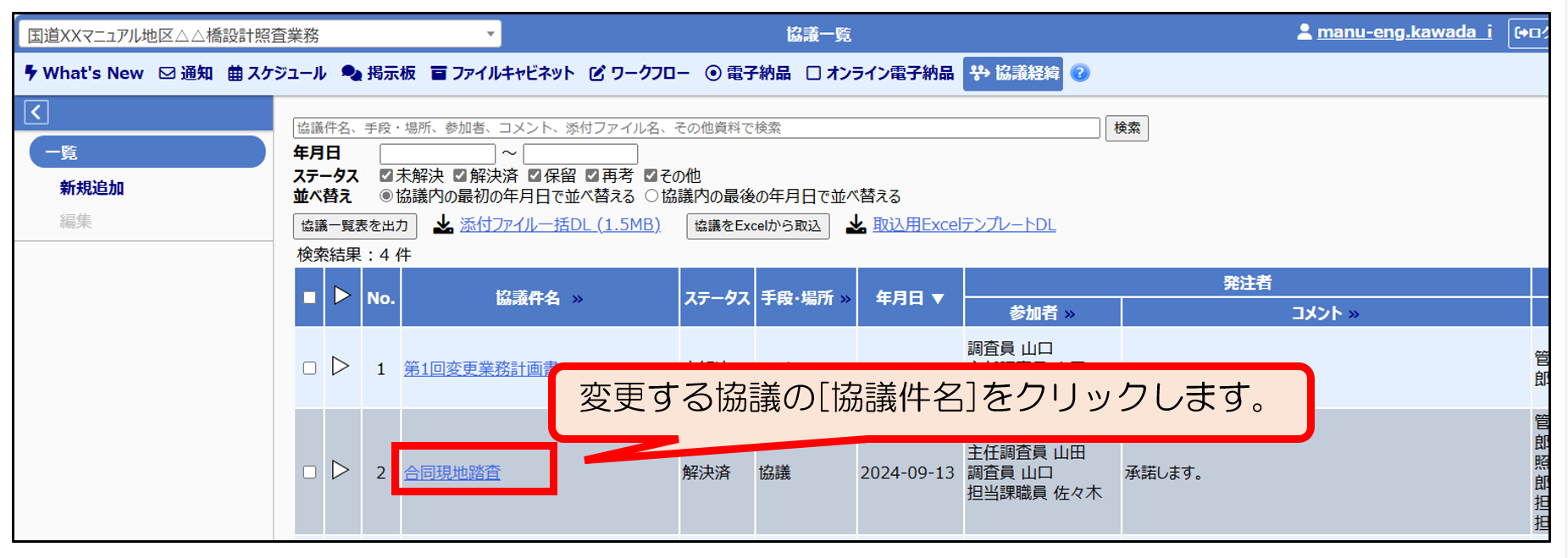
(1)協議入力情報の変更
協議内容の入力時と同様の手順で、協議基本情報、協議詳細の内容を変更していきます。
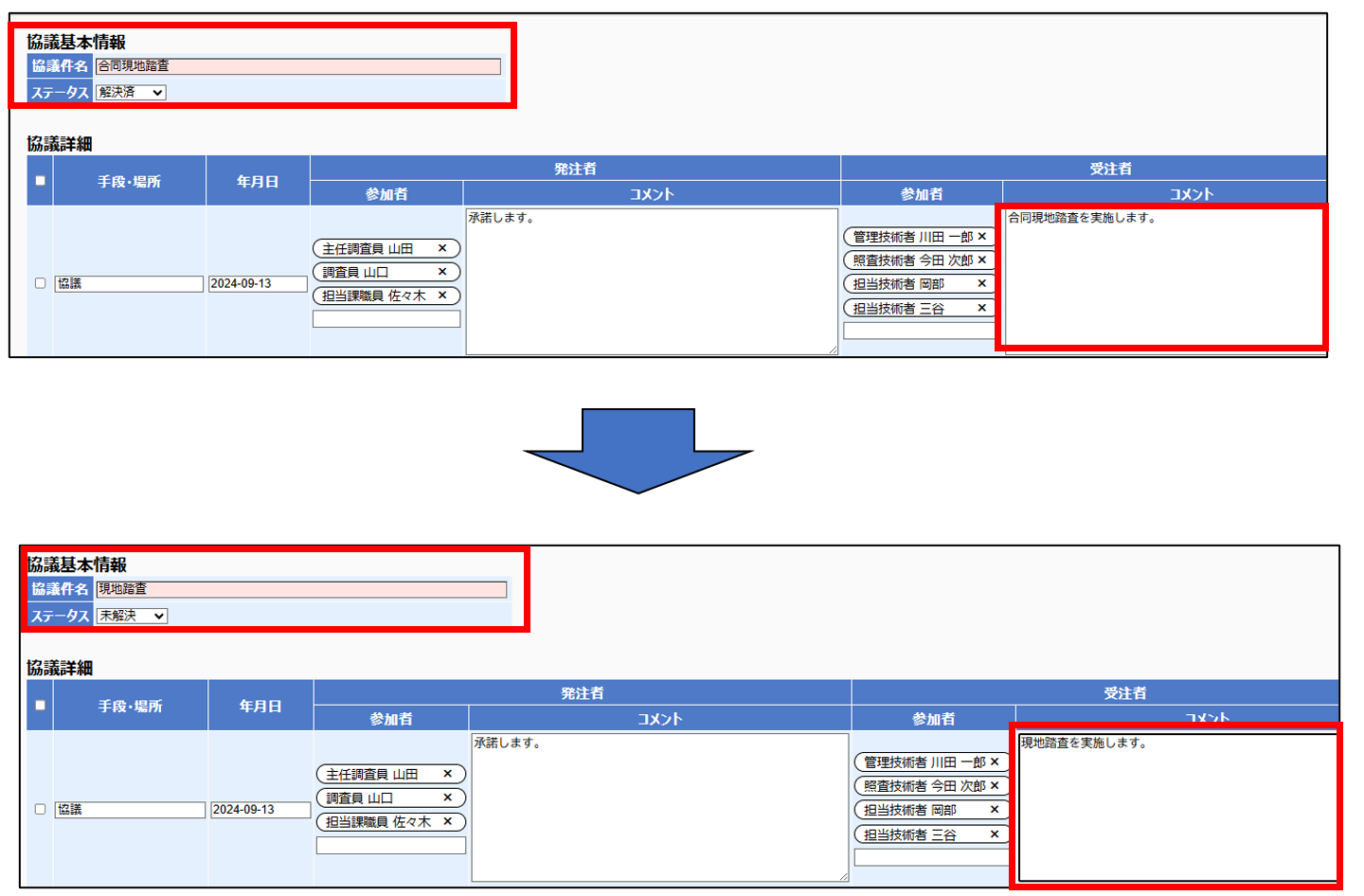
内容の変更が終わりましたら、画面下部の[更新]で内容を確定します。
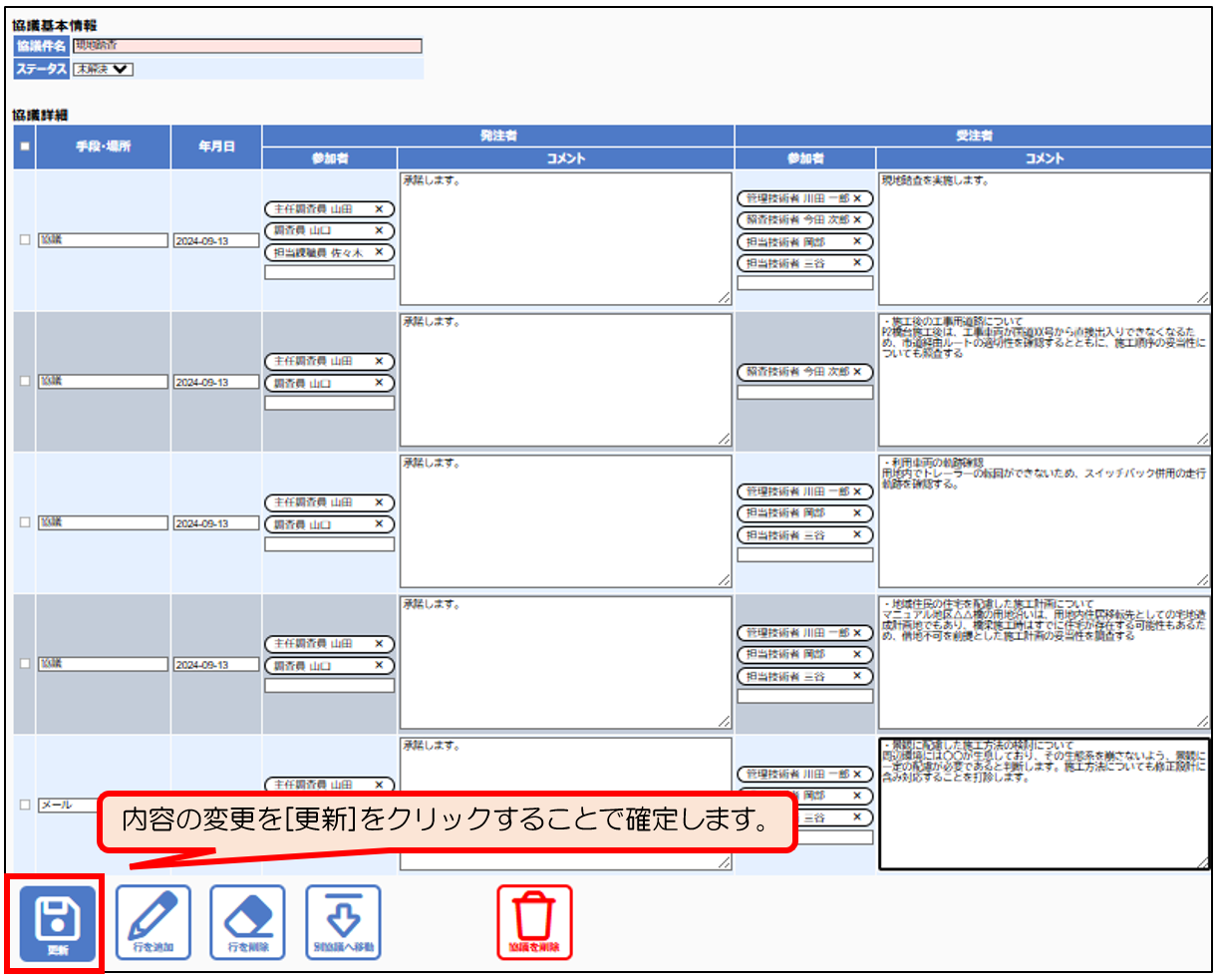
(2)添付ファイルの情報を変更する
添付ファイルを変更する場合は添付ファイルのファイル名をクリックします。
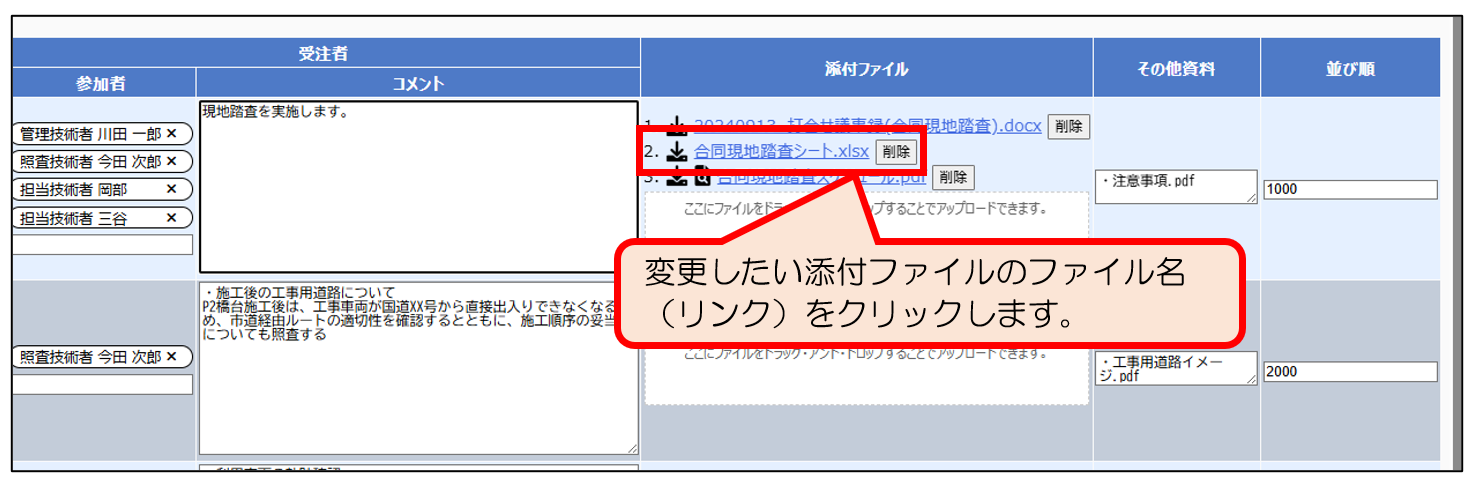
ファイルキャビネットのファイル詳細画面へ遷移しますので、変更意図に合わせて
手順をご確認ください。
(2)-1. 元のファイルの変更履歴を保管したい場合
画面上部[変更する]をクリックします。
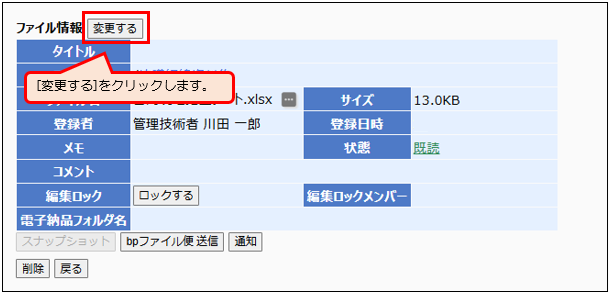
ファイル名の[ファイルの選択]をクリックします。

変更後のファイルを選択し、[開く]をクリックします。
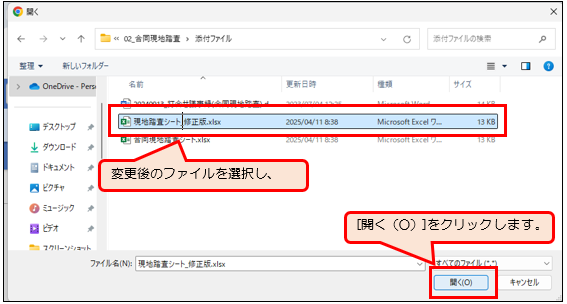
変更後のファイル名が表示されましたら、画面下の[更新]にて確定します。
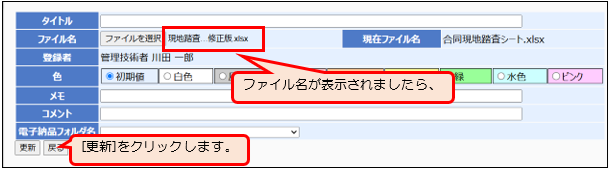
『「前回ファイル名」のファイル情報を更新しました。』と表示されましたら、作業完了です。
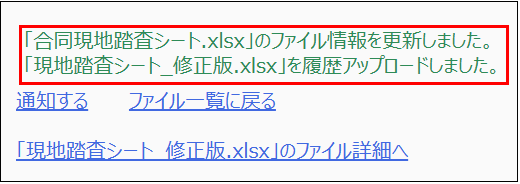
協議経緯の画面にも変更後のファイル名が反映されております。
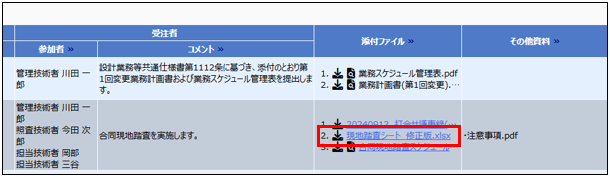
(2)-2. 添付する予定のファイルを間違えた場合
画面下部の[削除]をクリックします。
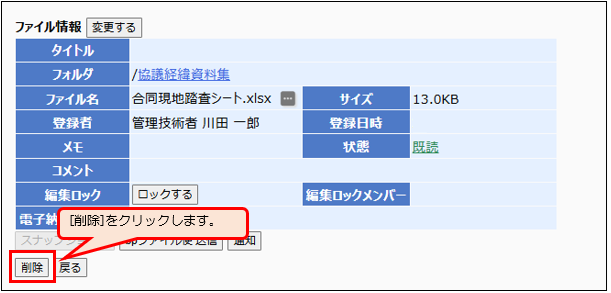
「このファイルは協議の添付ファイルです。削除すると協議からも削除されますが、よろしいですか。」と確認されますので[OK]で実行します。
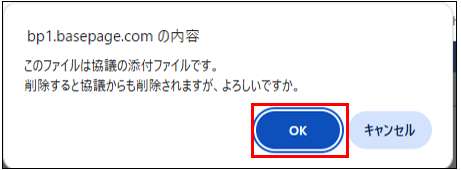
「削除しました。」と表示されましたら、削除完了です。
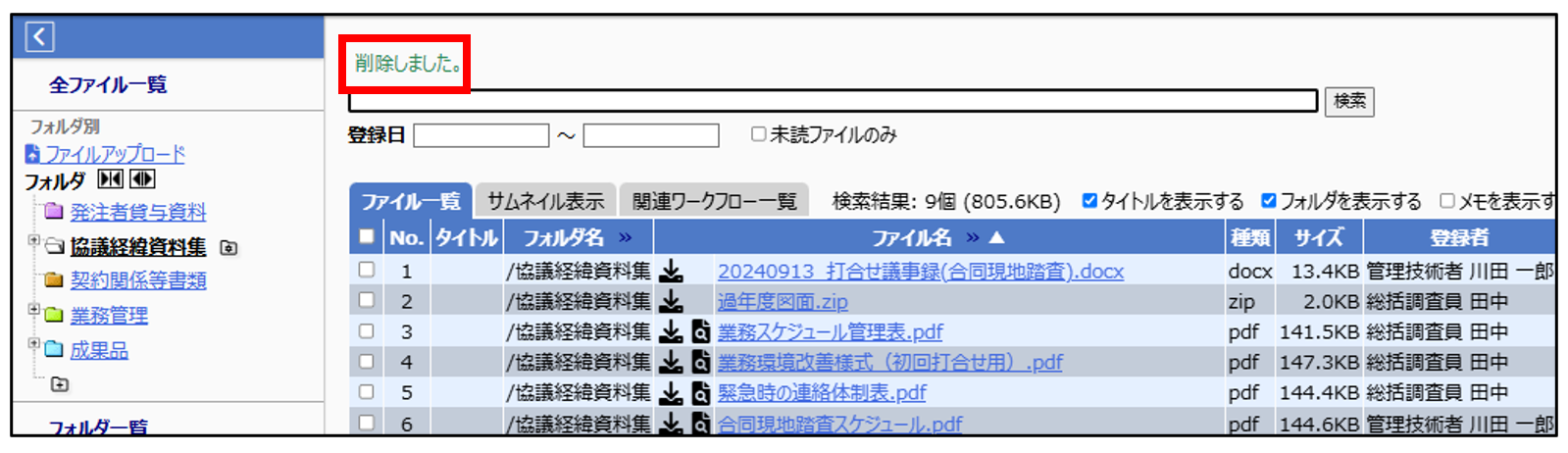
削除完了後、協議経緯へ移動し、再度協議件名をクリックします。
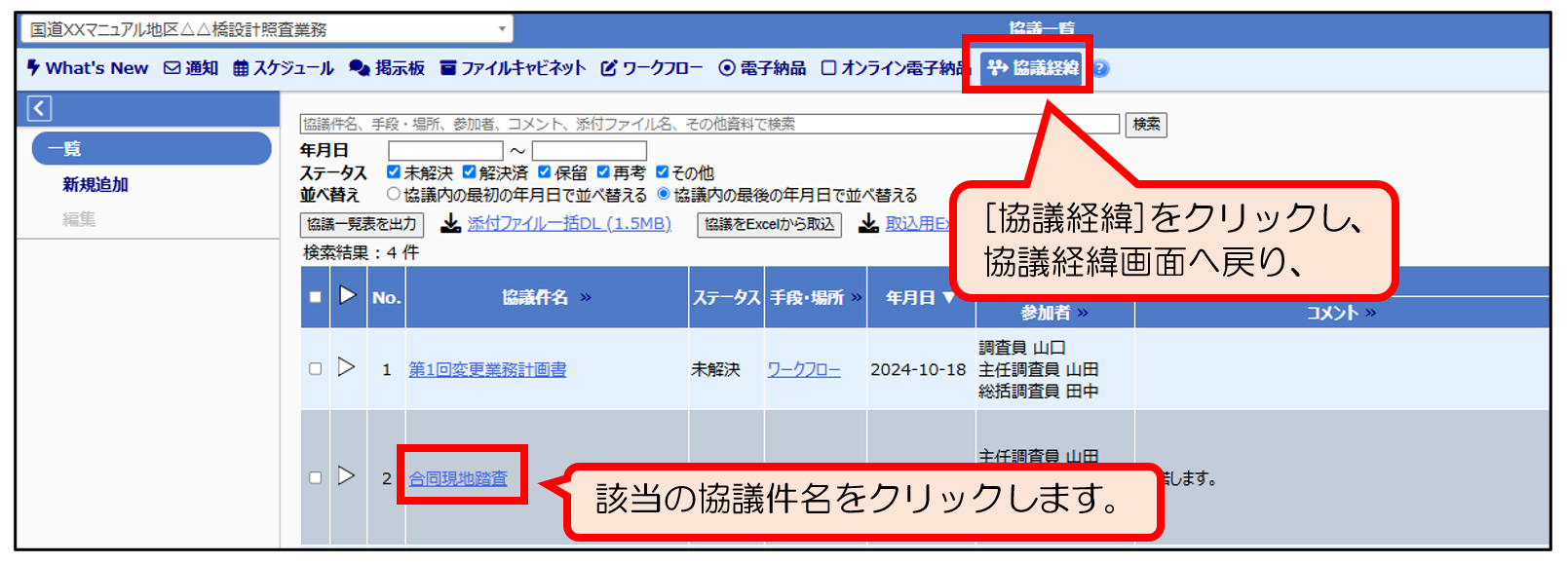
添付ファイルの欄を確認すると、先ほど削除したファイルが消えております。
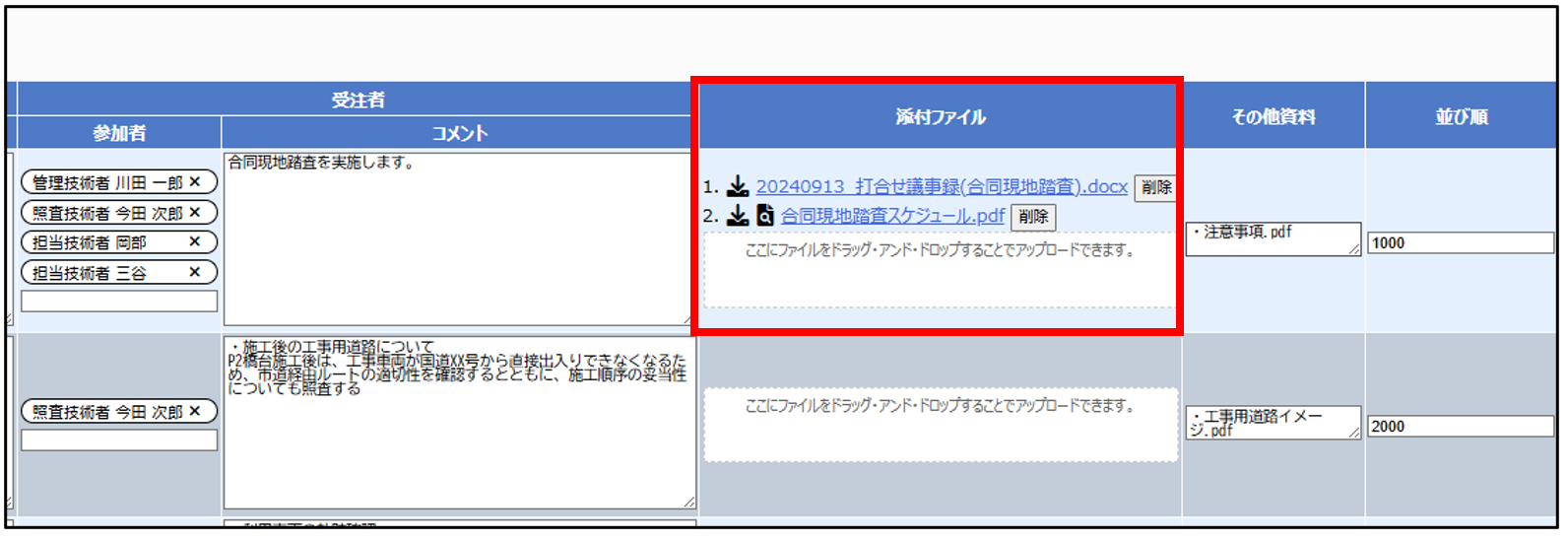
添付予定だったファイルを「ここにファイルをドラッグ・アンド・ドロップすること
でアップロードできます。」の破線枠にドラッグ・アンド・ドロップします。
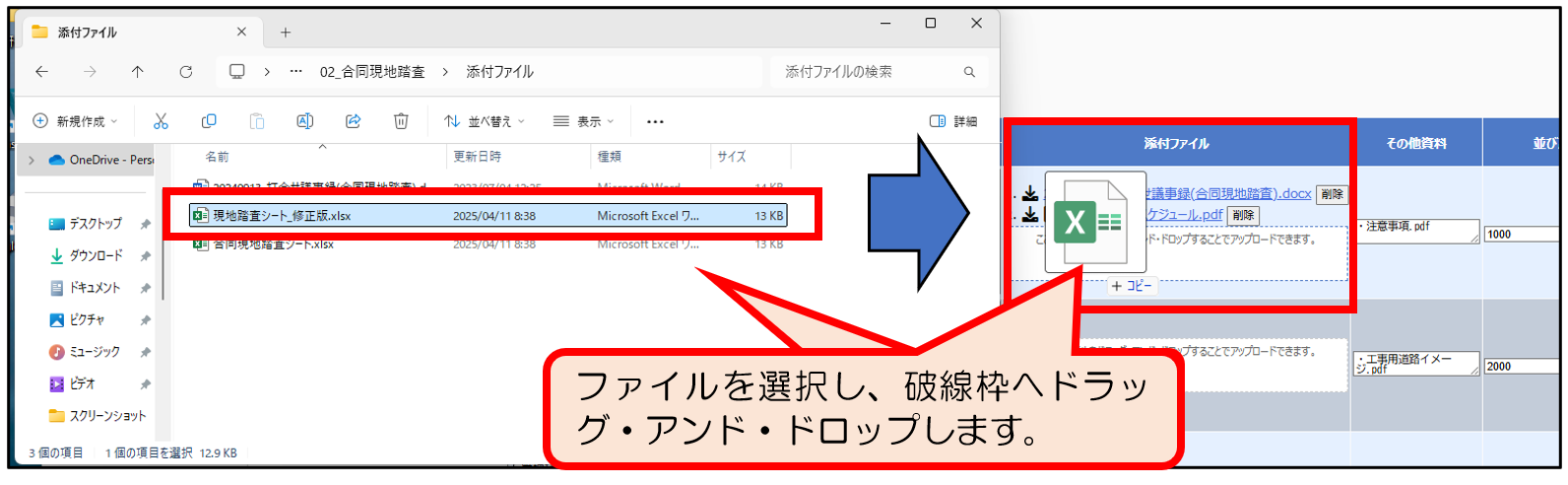
添付ファイル項目にファイル名が表示されますので、画面下部の[更新]ボタンにて
ファイル情報の変更を確定します。
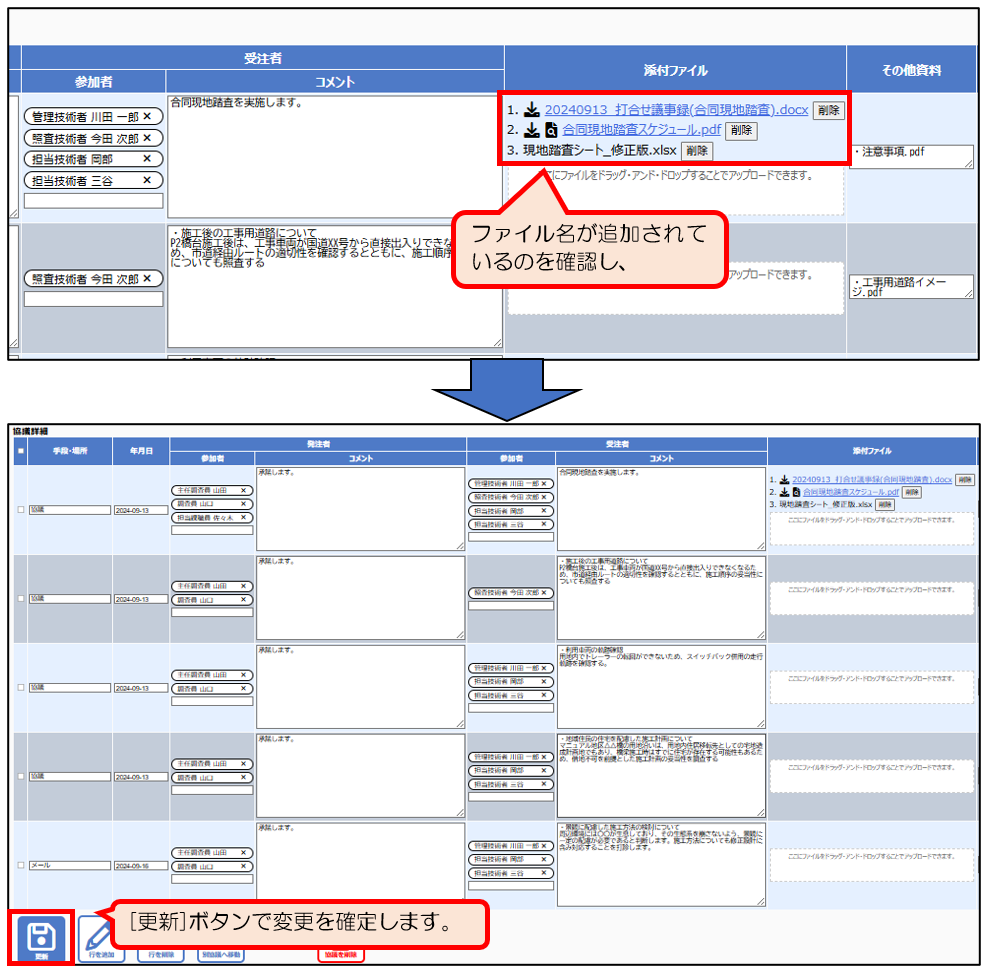
『「協議件名」を更新しました。』と表示されましたら、作業完了です。
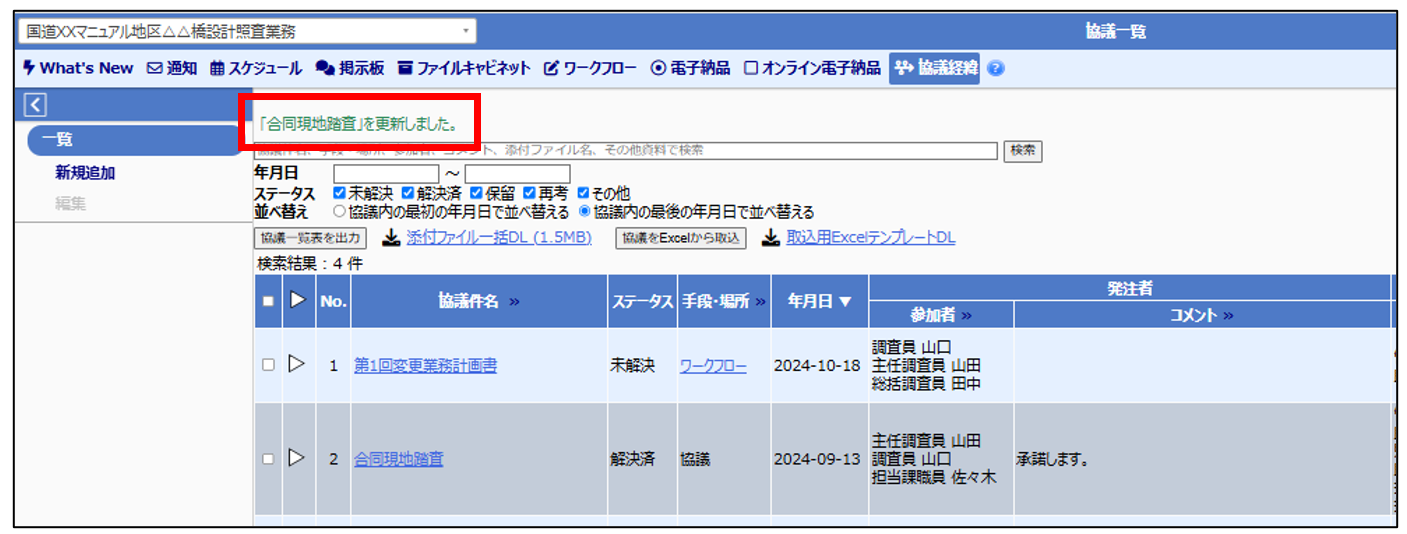
6-2. 協議・添付ファイルの削除
(1)協議の削除
協議を削除する場合は、該当の[協議件名]をクリックします。
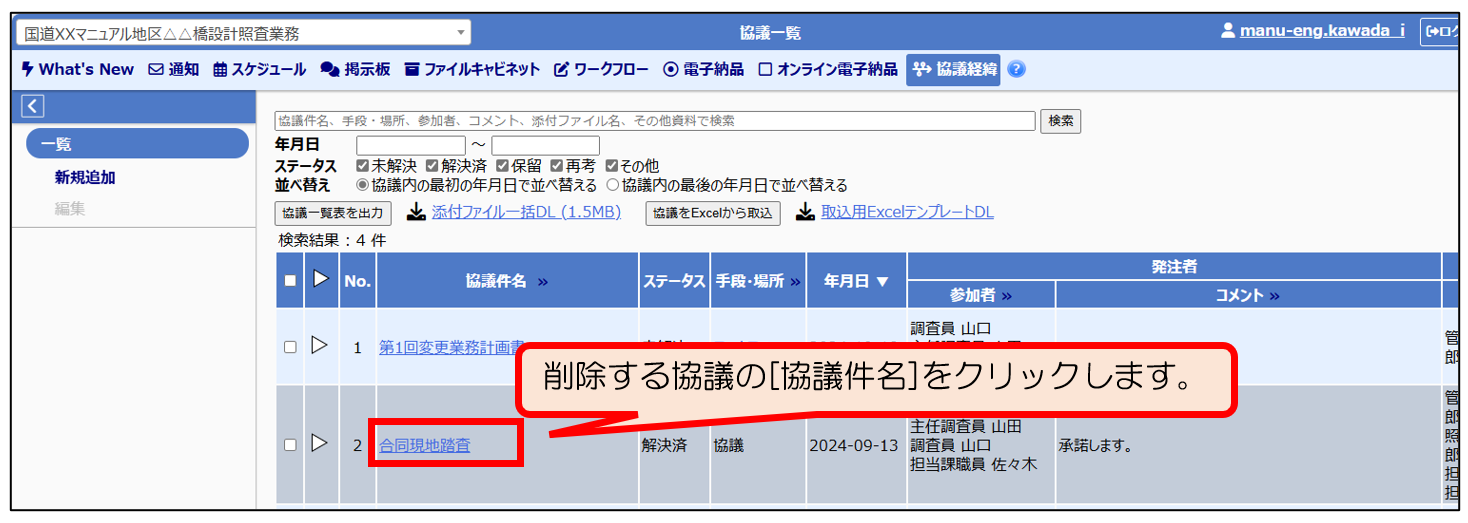
協議詳細の下部[協議を削除]をクリックします。

『「協議件名」を削除してもよろしいですか?』と確認されますので、[OK]で実行します。
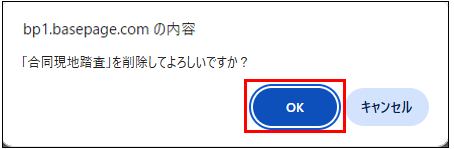
『「協議件名」を削除しました。』と表示されましたら、削除完了です。
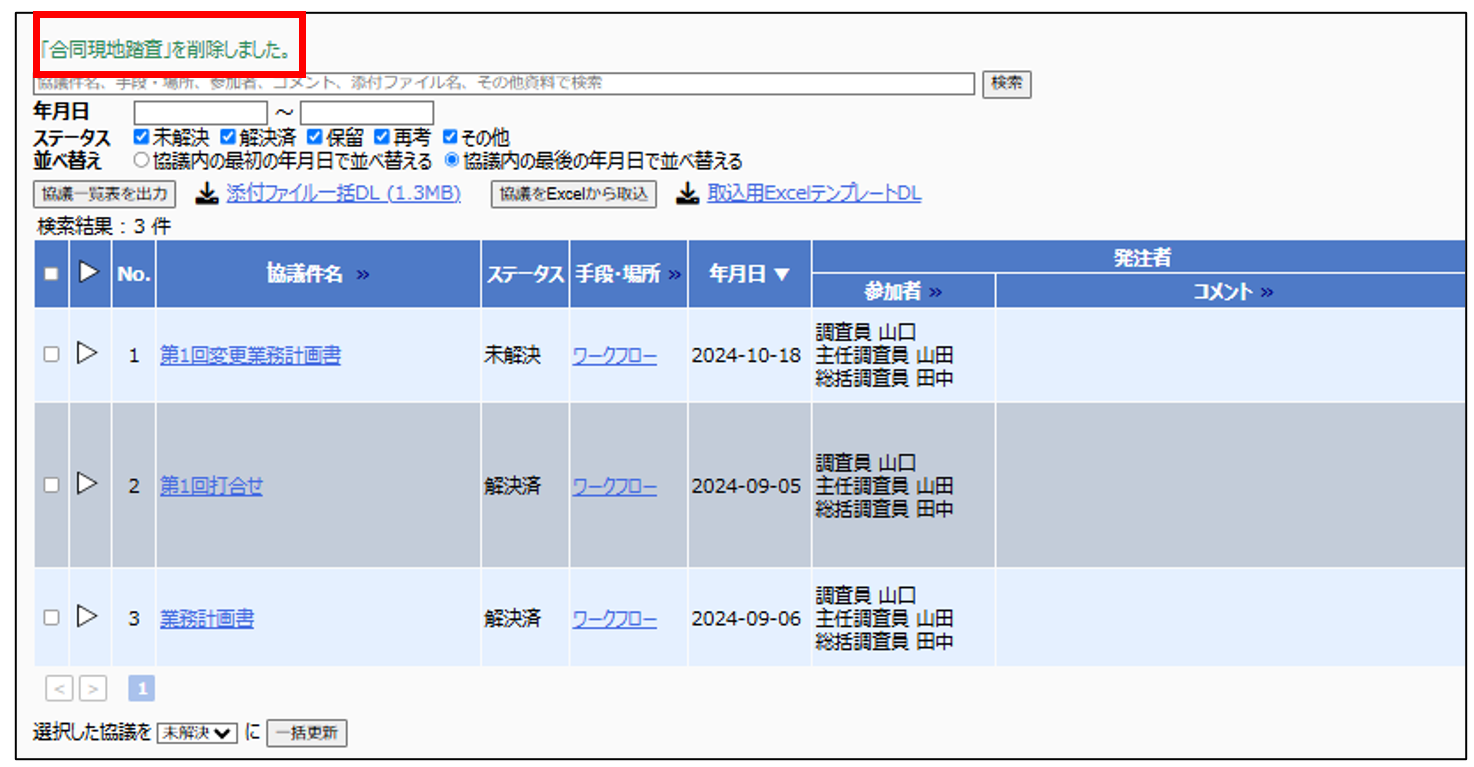
(2)添付ファイルの削除
添付ファイルを削除する場合、添付されている協議件名をクリックします。
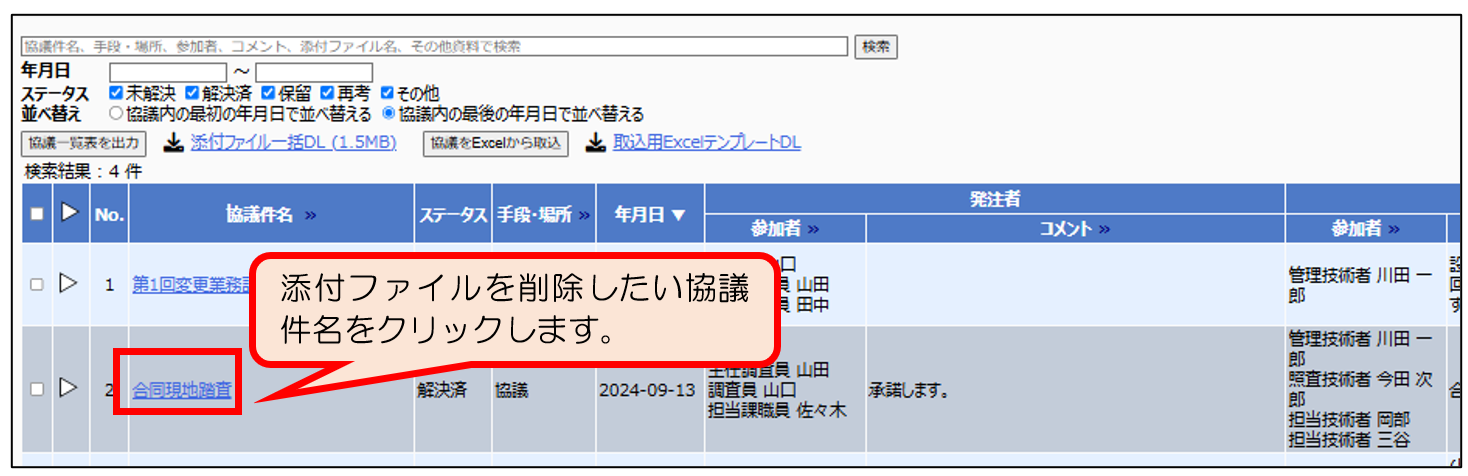
添付ファイルの削除においては添付ファイルの関連情報によって手順が異なります。
状況に合わせた手順で削除ください。
(2)-1. 添付ファイルにリンクが存在し、リンク先のファイルごと削除する場合
添付ファイルのファイル名(リンク)をクリックします。
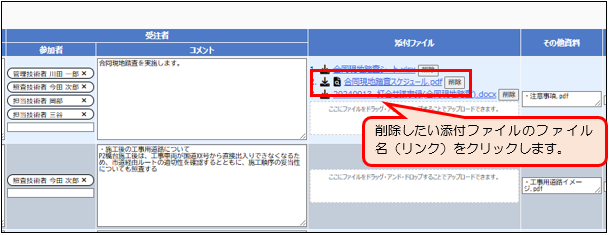
ファイル情報が表示されますので、画面左下[削除]をクリックします。
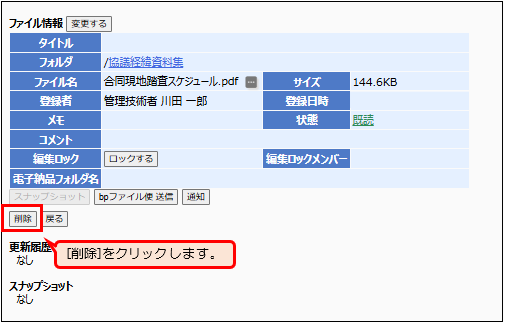
「このファイルは協議の添付ファイルです。削除すると協議からも削除されますが、よろしいですか。」と確認されますので、[OK]で実行します。
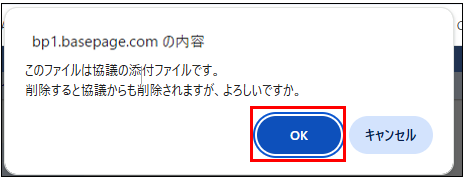
「削除しました。」と表示されましたら、ファイルキャビネットの連動ファイルと協議経緯のファイル双方の削除が完了します。

(2)-2. 添付ファイルにリンクが存在し、協議経緯側のファイルのみ削除する場合
添付ファイルのファイル名右の[削除]をクリックします。
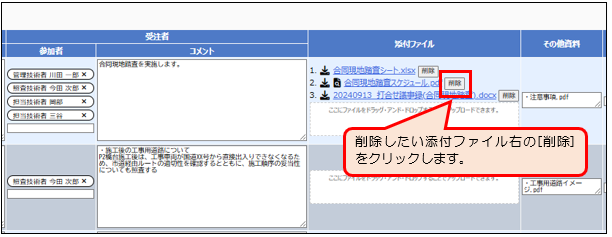
『「添付ファイル名」を削除してもよろしいですか?』と確認されますので、[OK]
で実行します。
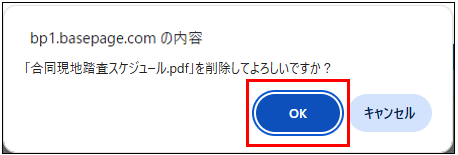
添付ファイル項目よりファイル名が削除されます。(この段階ではまだ完了していません。)
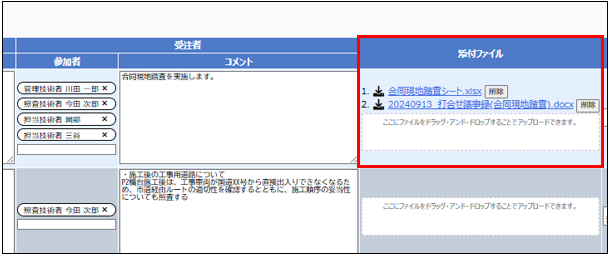
削除した内容を確定させるため、画面下の[更新]をクリックします。
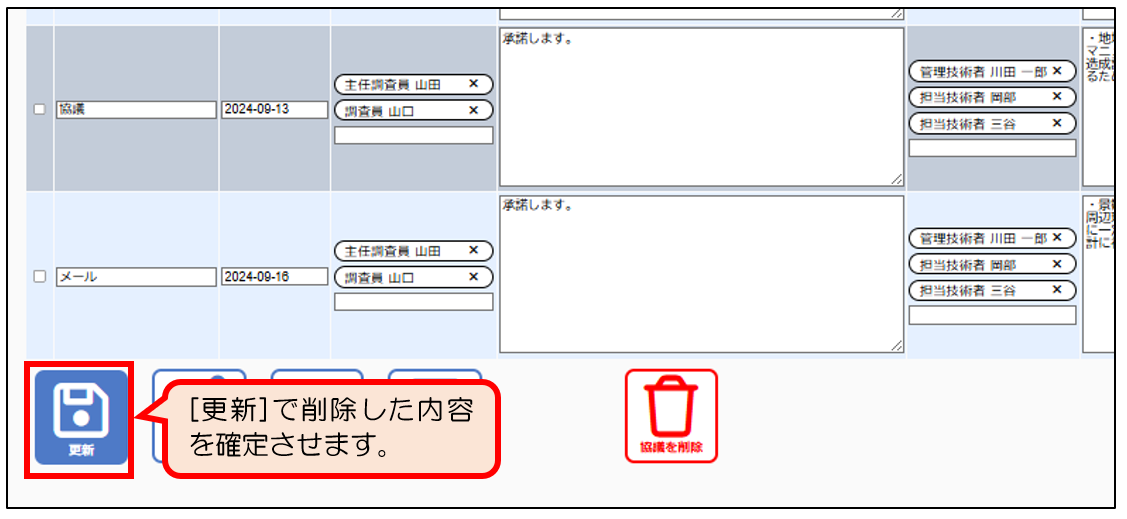
『「協議件名」を更新しました。』と表示されましたら、削除が完了しております。
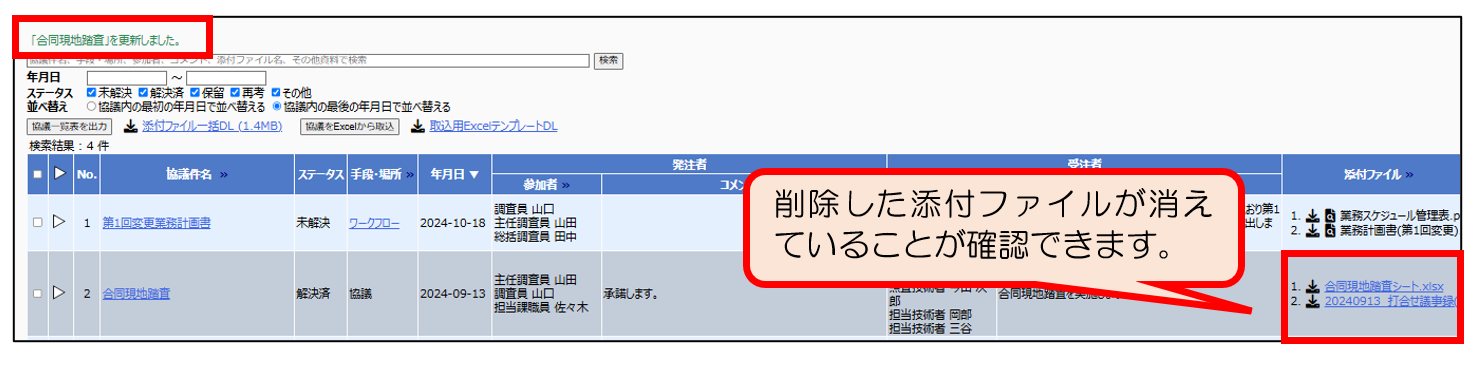
また、ファイルキャビネット上にはデータが残っております。
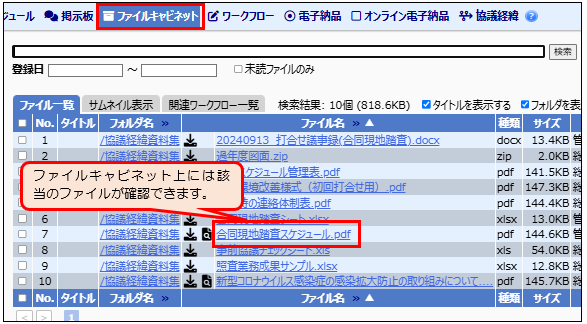
(2)-3. 添付ファイルにリンクが存在しない場合
添付ファイルがリンクされていない状態での削除の場合(ワークフローからの連動の場合)
協議件名選択後、添付ファイル名右の[削除]をクリックします。
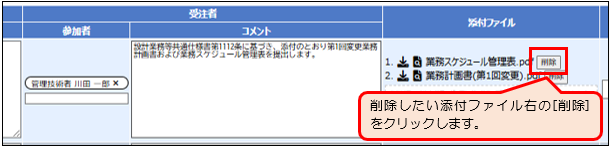
『「添付ファイル名」を削除してよろしいでしょうか?』と確認されますので、[OK]
で実行します。
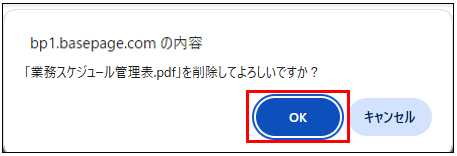
添付ファイル項目からファイル名が削除されます。
(この段階ではまだ削除完了していません。)
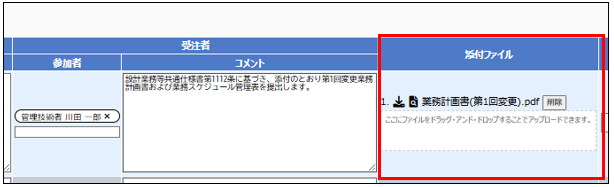
画面下部の[更新]にて、削除を確定します。
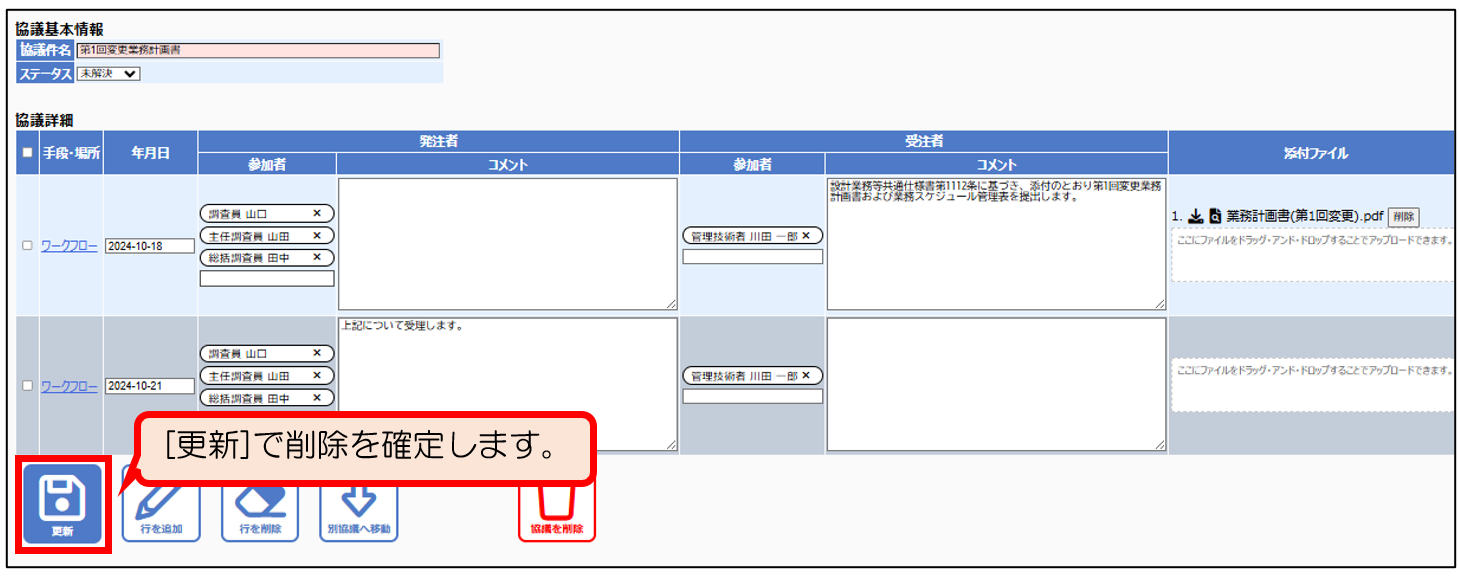
『「協議件名」を更新しました。』と表示されましたら、削除が確定します。

6-3. ワークフローと連動した部分の変更
ワークフローと連動して追加された協議内容においては協議経緯側の内容を変更した場合
ワークフロー側の内容が連動して切り替わることはありません。
そのため、ワークフロー側で変更があった場合、協議経緯側も合わせて直接変更をいただく必要がございます。想定する変更ケースに合わせてご確認ください。
(1)ワークフロー文書の内容が変更された場合
下図のようにワークフロー文書の内容が変更された場を例に紹介します。
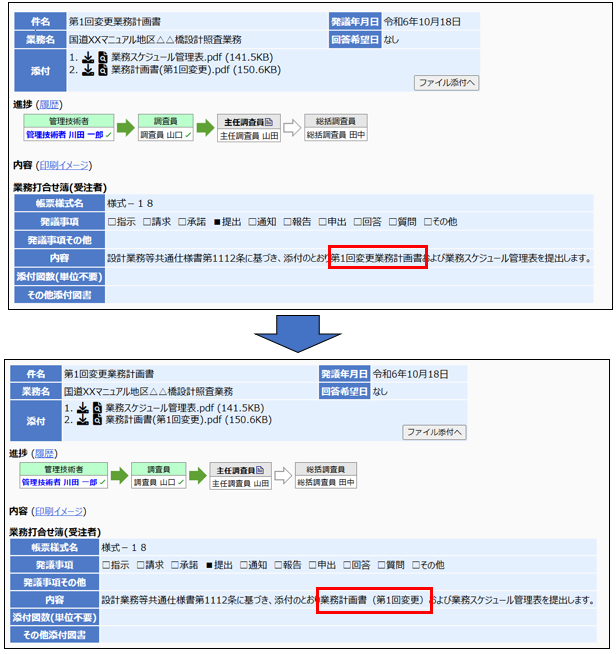
協議経緯画面の同一協議件名をクリックします。
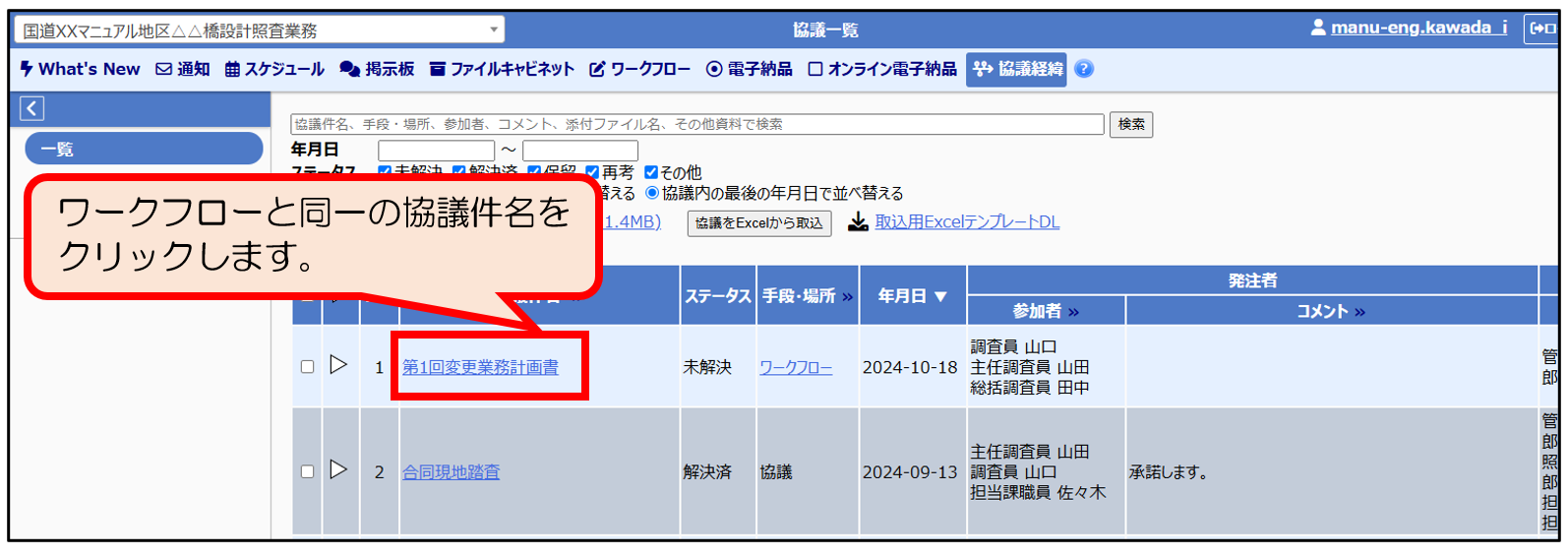
変更された箇所を確認し、連動して変更が行われていないため、手動で編集します。
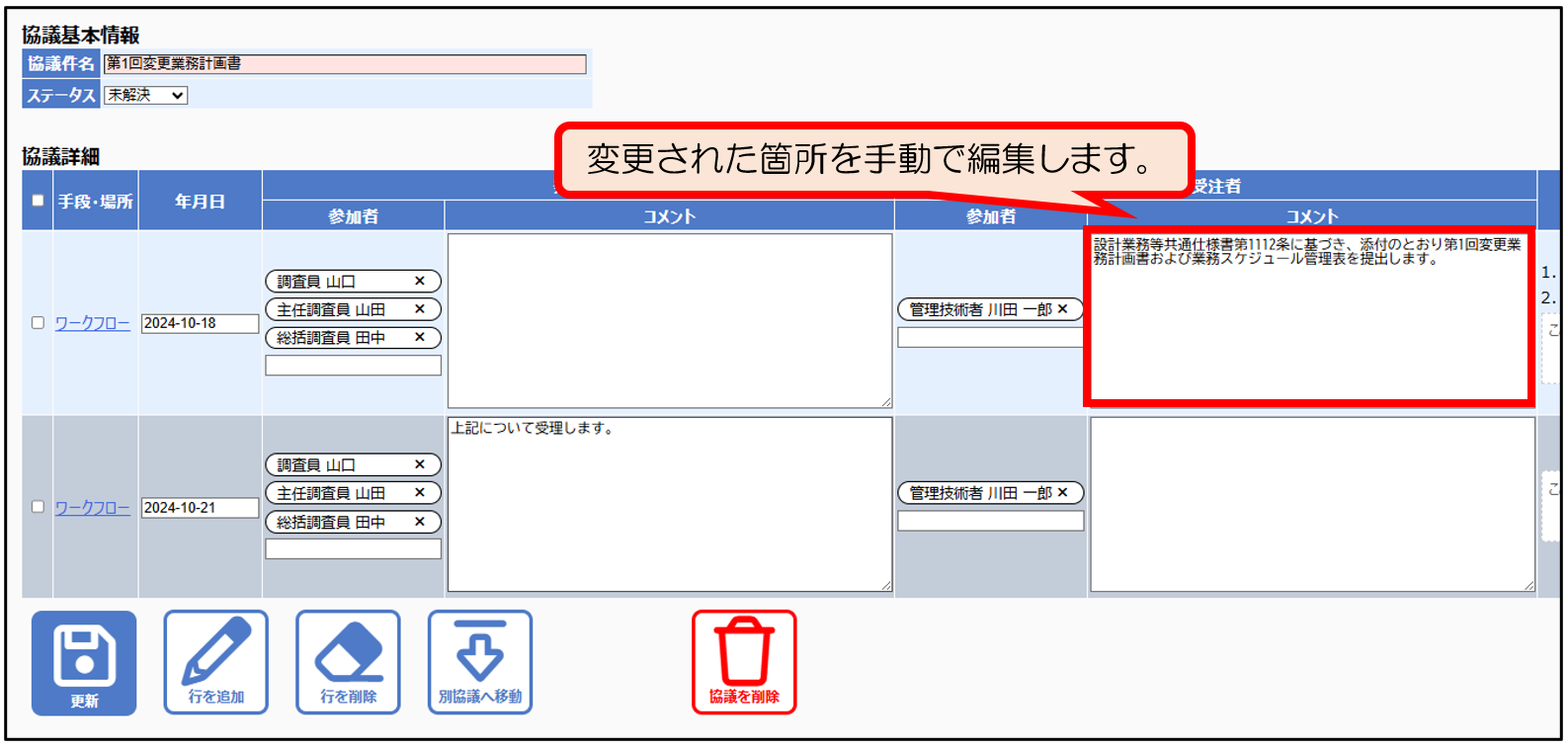
編集が終わりましたら、画面左下[更新]にて確定します。
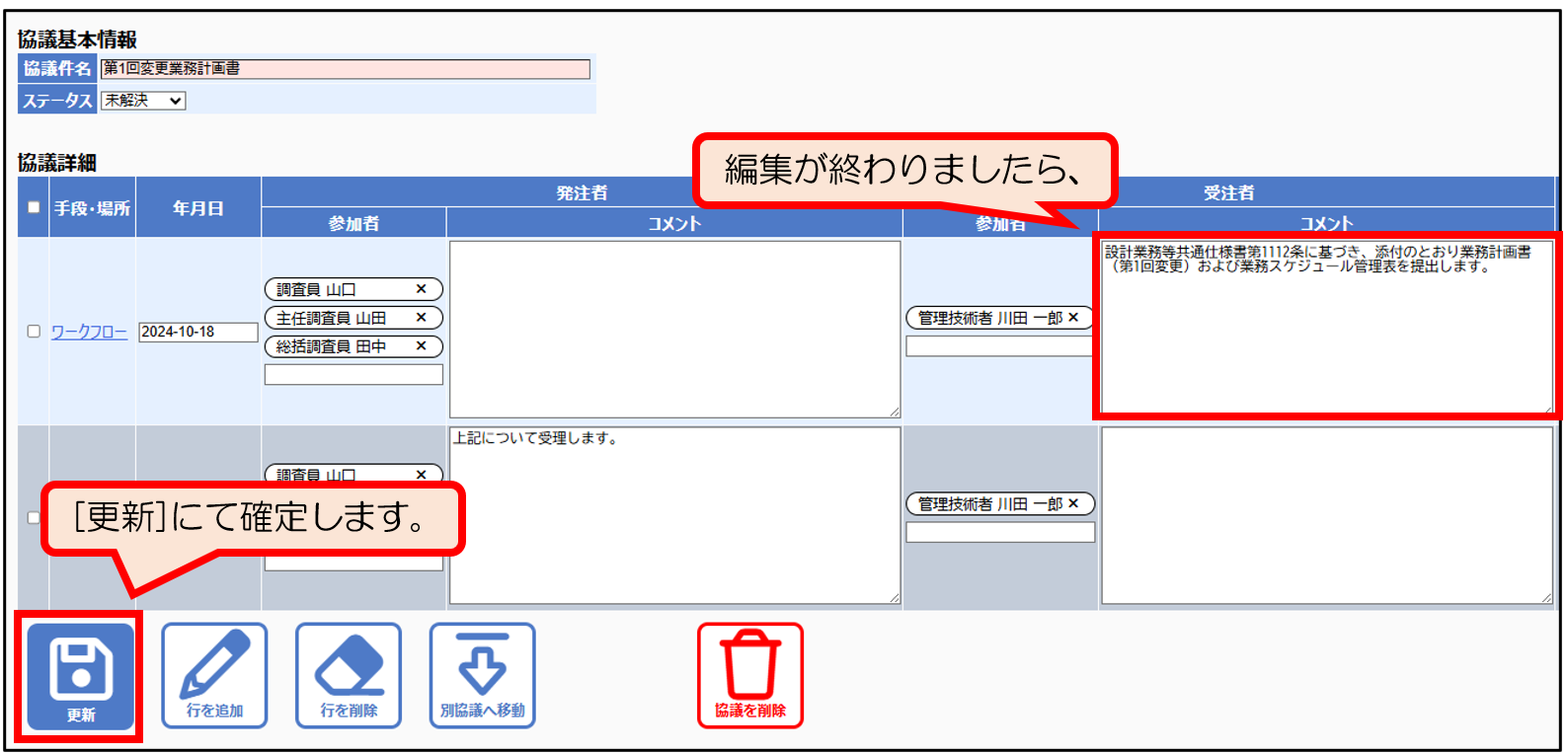
『「協議件名」を更新しました。』と表示されましたら、変更完了です。
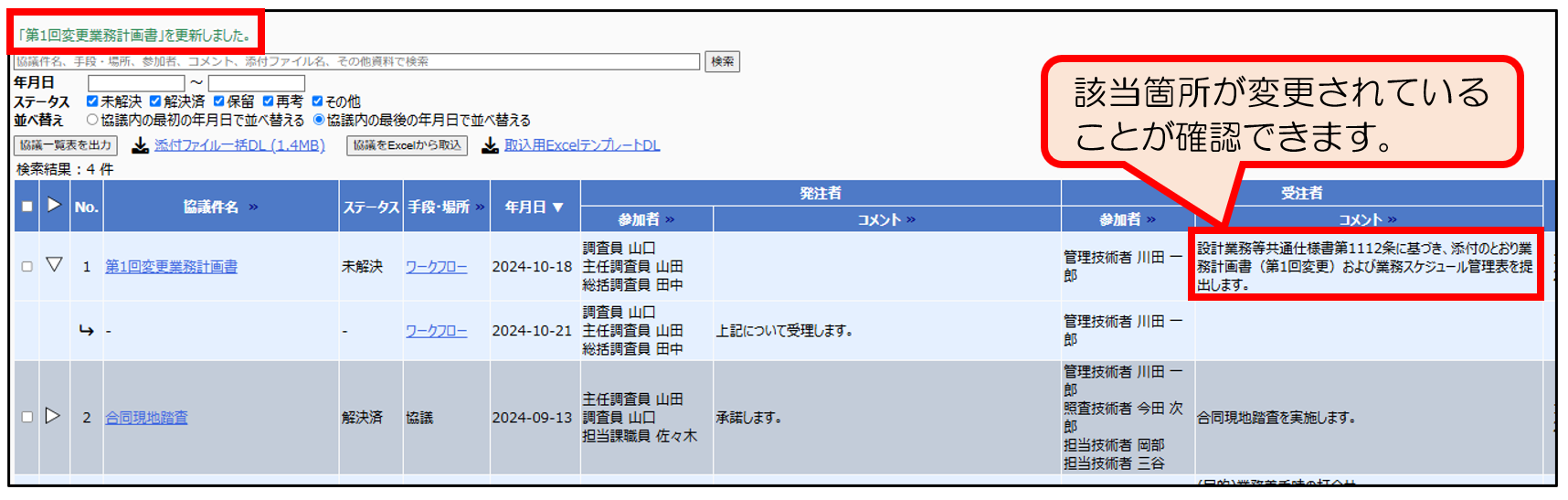
(2)ワークフロー文書の添付ファイルが差替え・追加された場合
下図のように添付ファイルの差替えが行われた場合を例に紹介します。
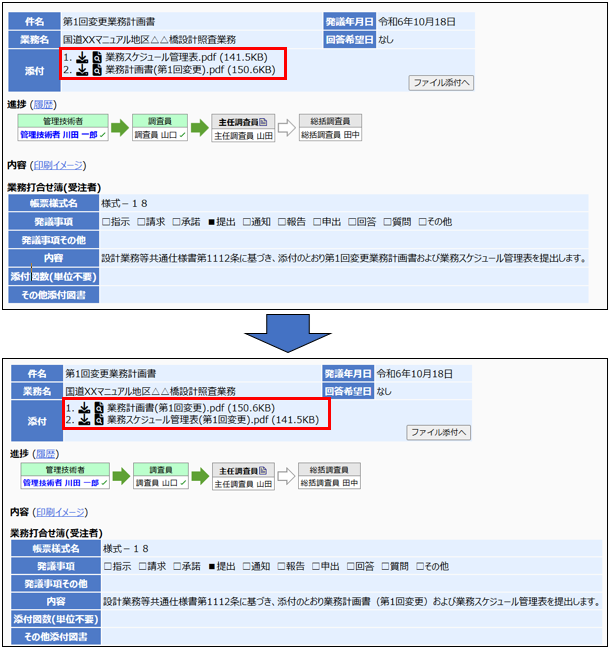
協議経緯画面の同一協議件名をクリックします。
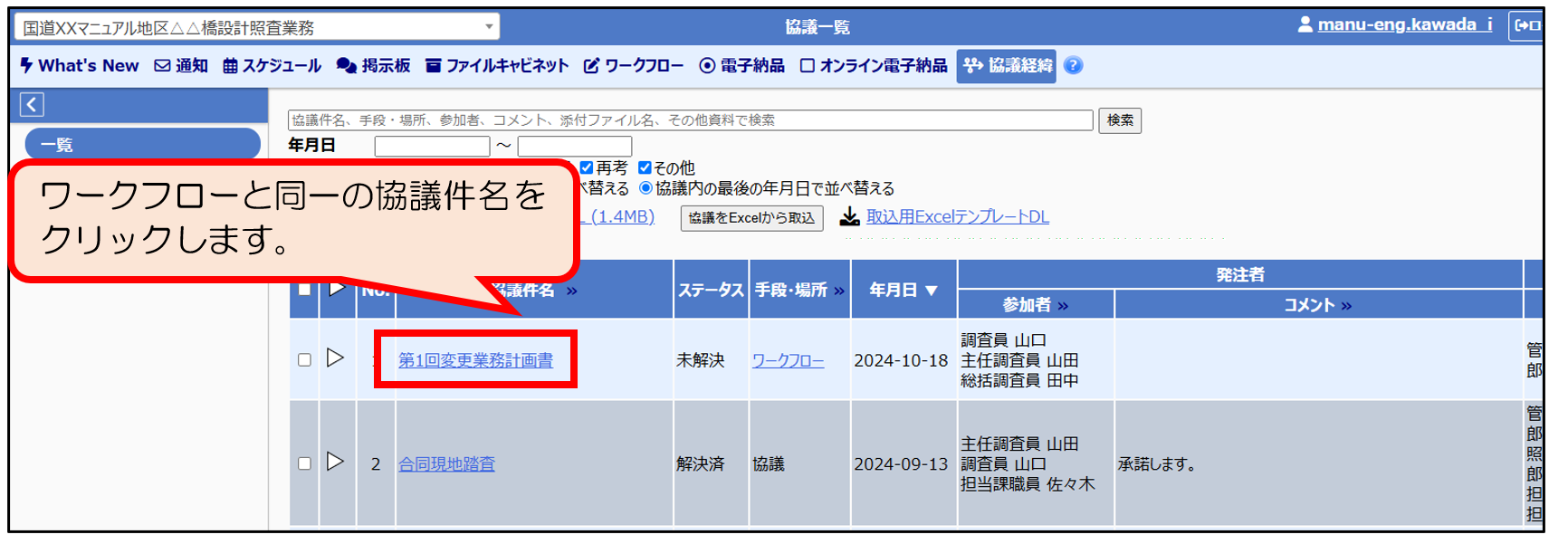
添付ファイルの項目を確認し、差替え前のデータが添付されていない事を確認します。
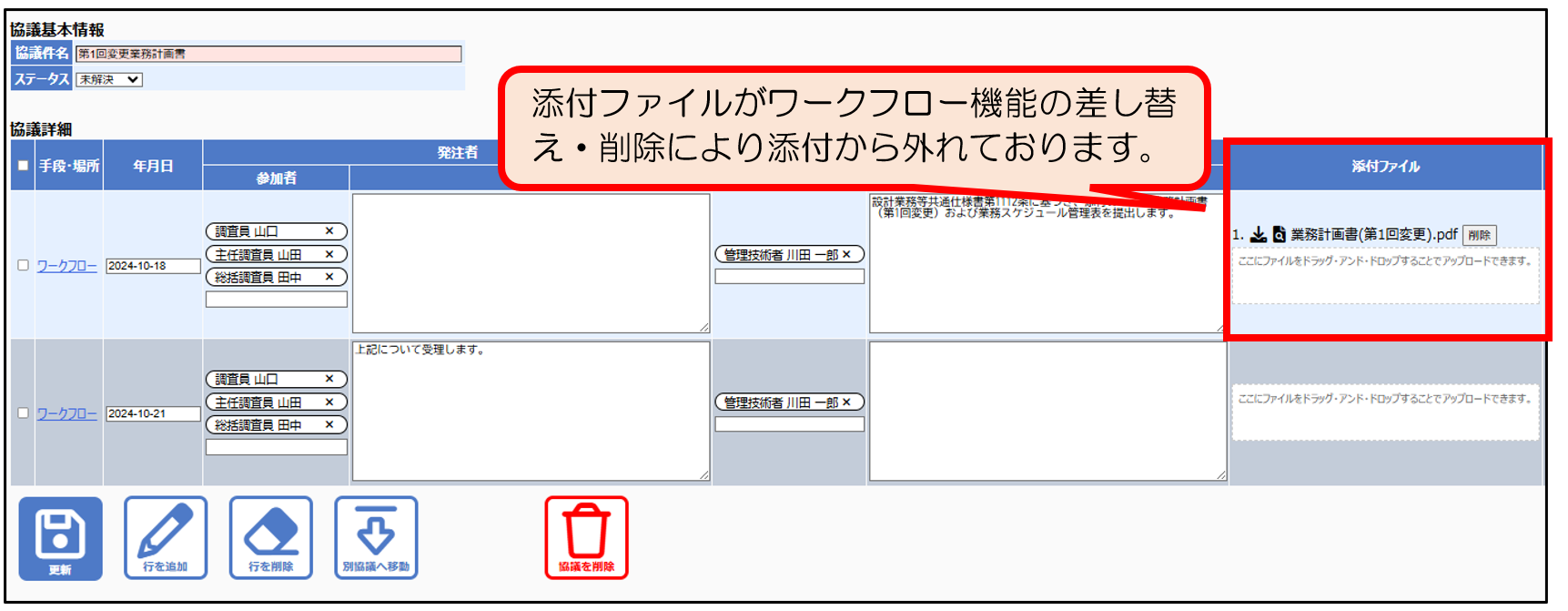
差替え用の添付ファイルをドラッグ・アンド・ドロップで登録します。
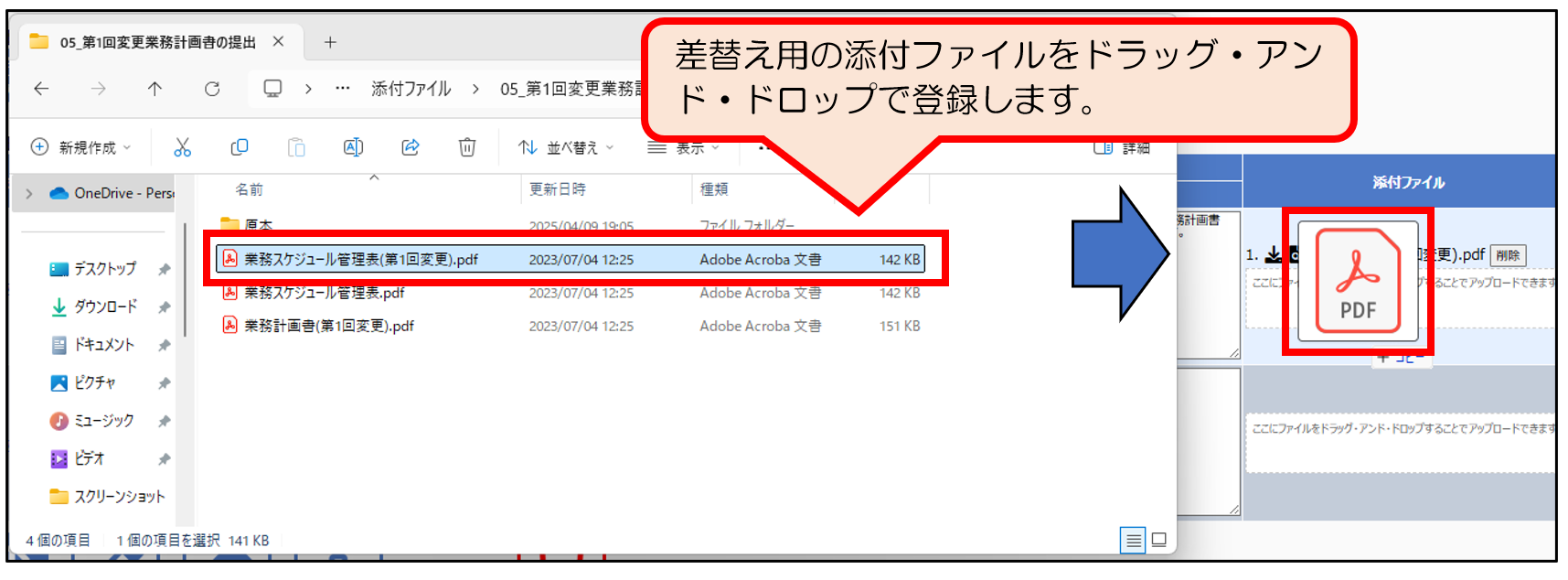
添付ファイル項目にファイル名が表示されますので、画面左下の[更新]にて確定します。
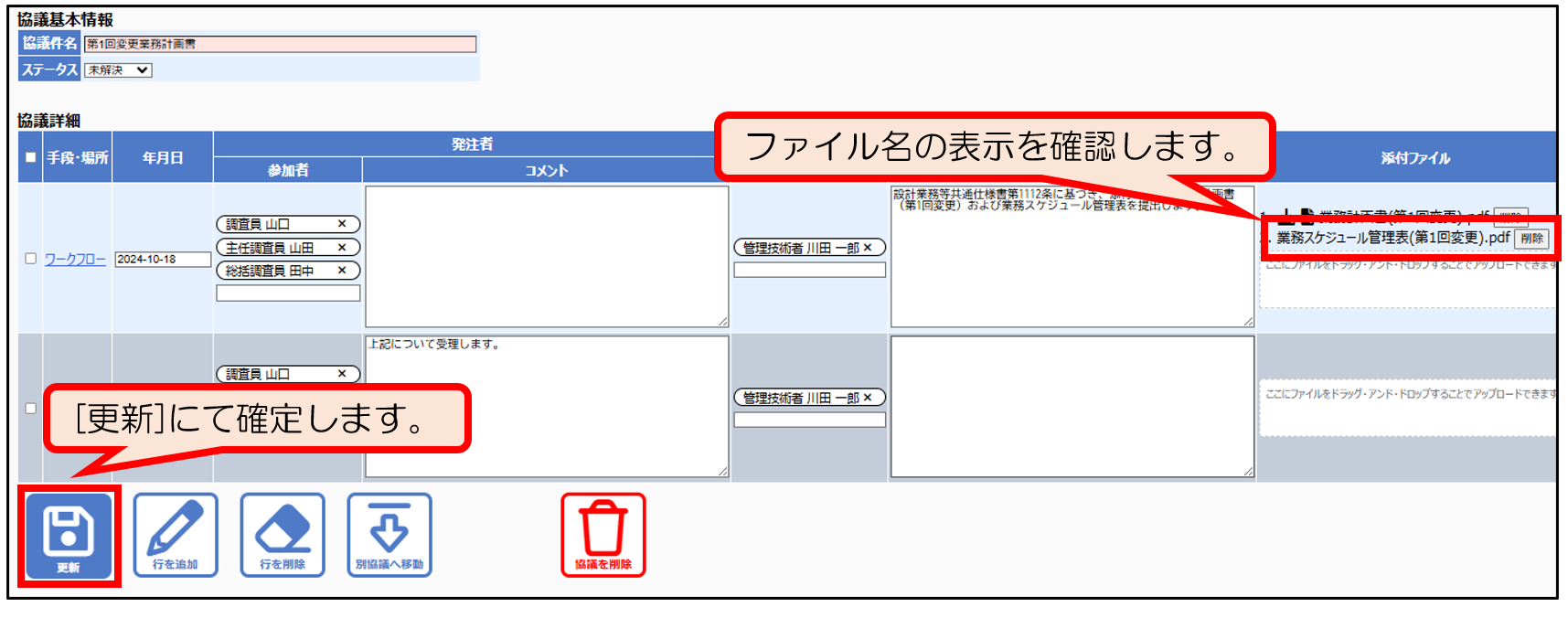
『「協議件名」を更新しました。』と表示されましたら、差替え完了です。
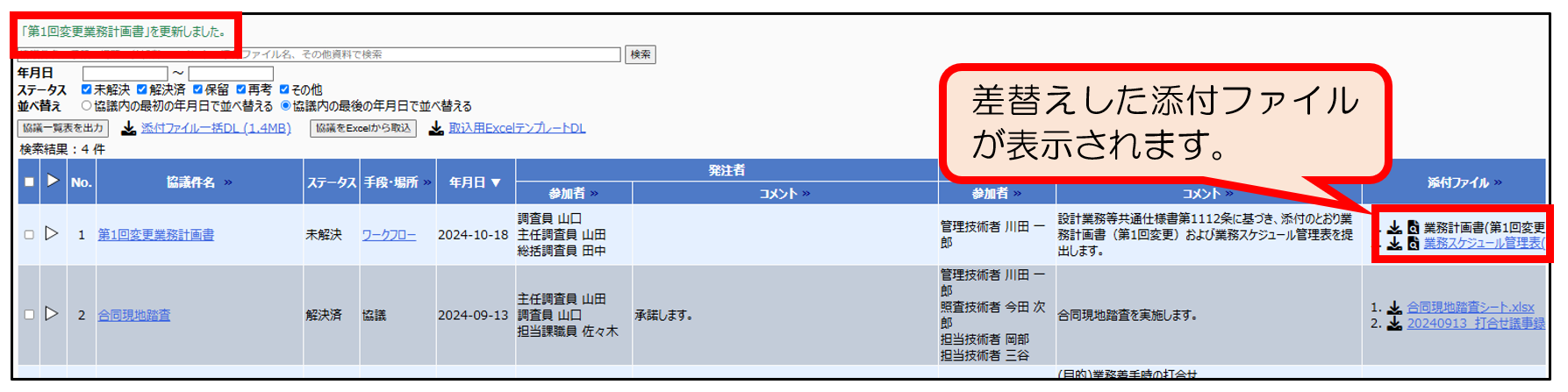
6-4. Excelからの内容変更
Excelから協議内容を変更する場合変更する項目によって手順が異なります。
想定する変更ケースに合わせてご確認ください。
(1)協議詳細が変更となる場合
協議詳細の内容が変更となる場合は以下の2パターンからご利用用途に合わせて
選択ください。
(1)-1. Excelに変更後の協議内容を全て記載している場合
前回の取り込みファイルに変更後の協議内容を全て記載した場合以下の手順となります。
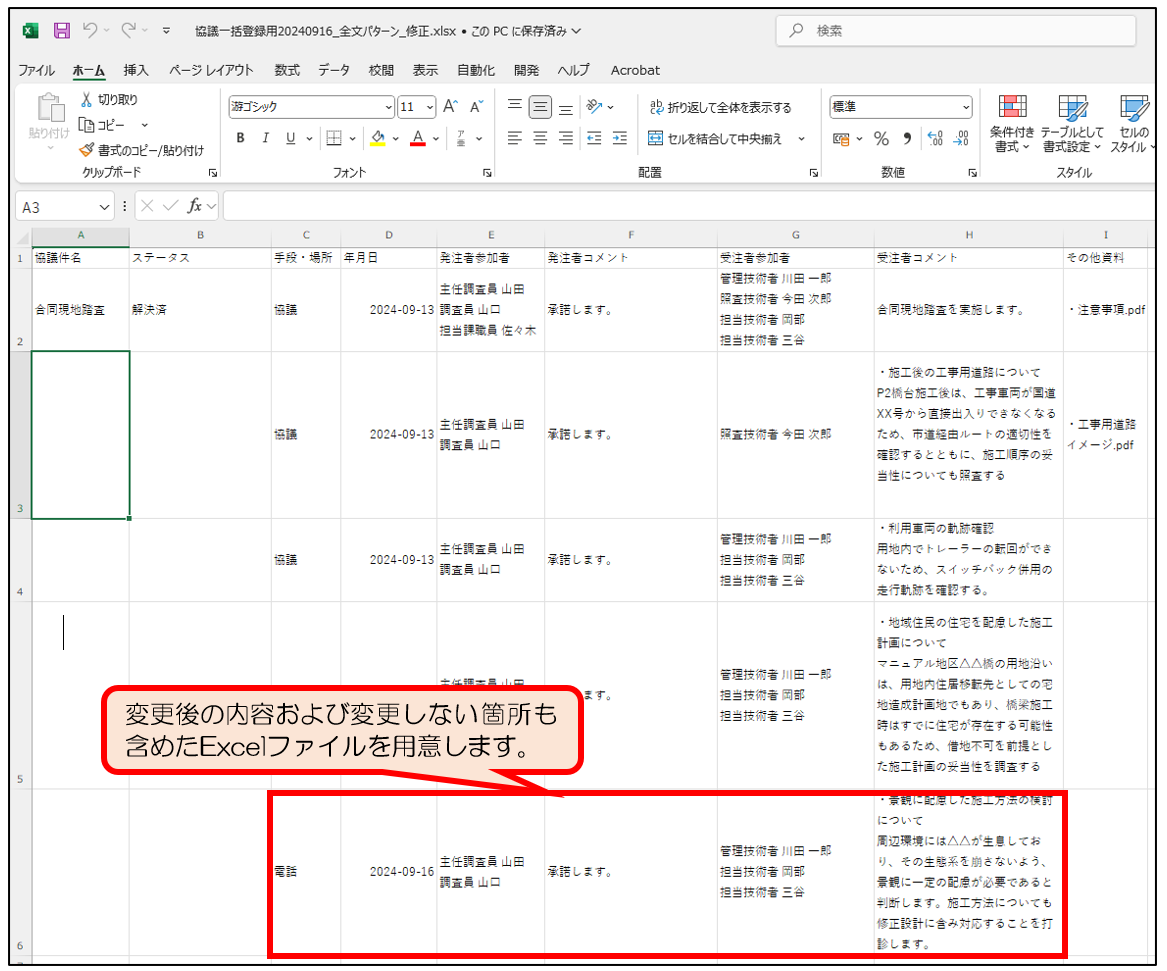
協議経緯画面の[協議をExcelから取込]をクリックします。
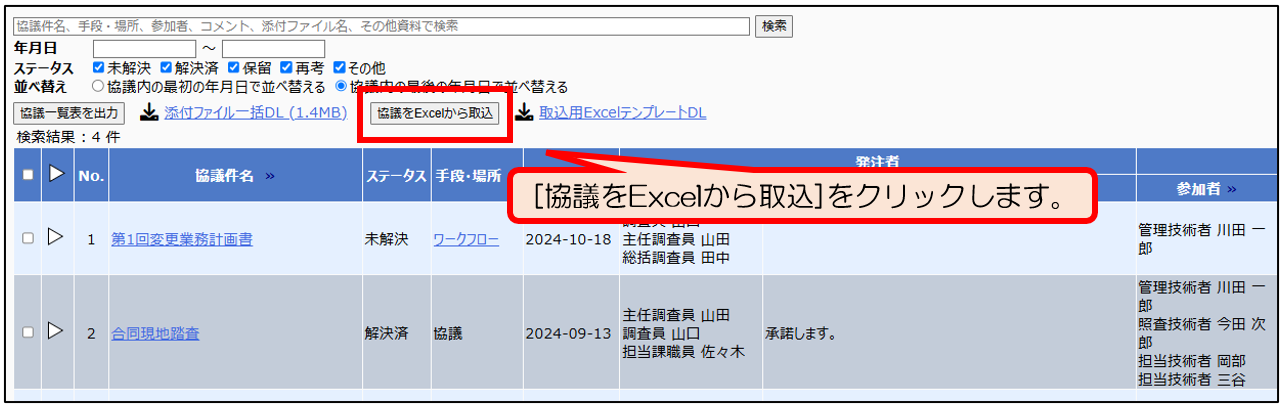
ファイル選択画面が表示されますので取込用のExcelファイルを選択し、[開く]で確定します。
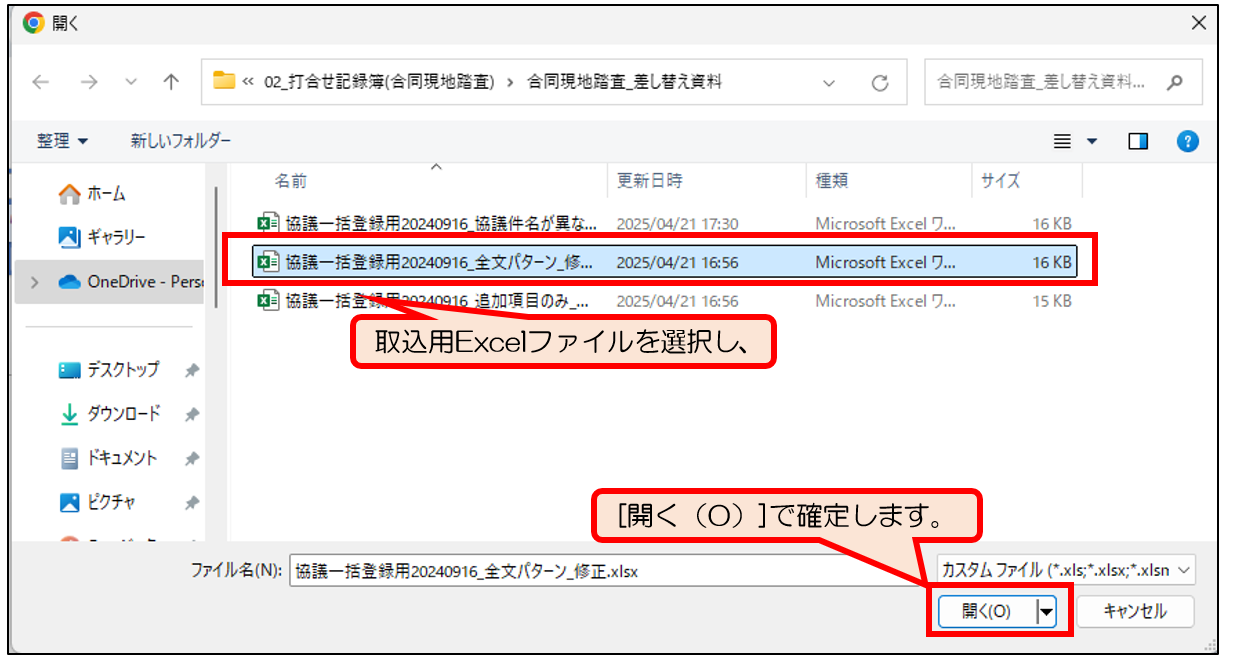
プレビュー画面が表示されますので、内容に問題が無ければ[追加]をクリックします。
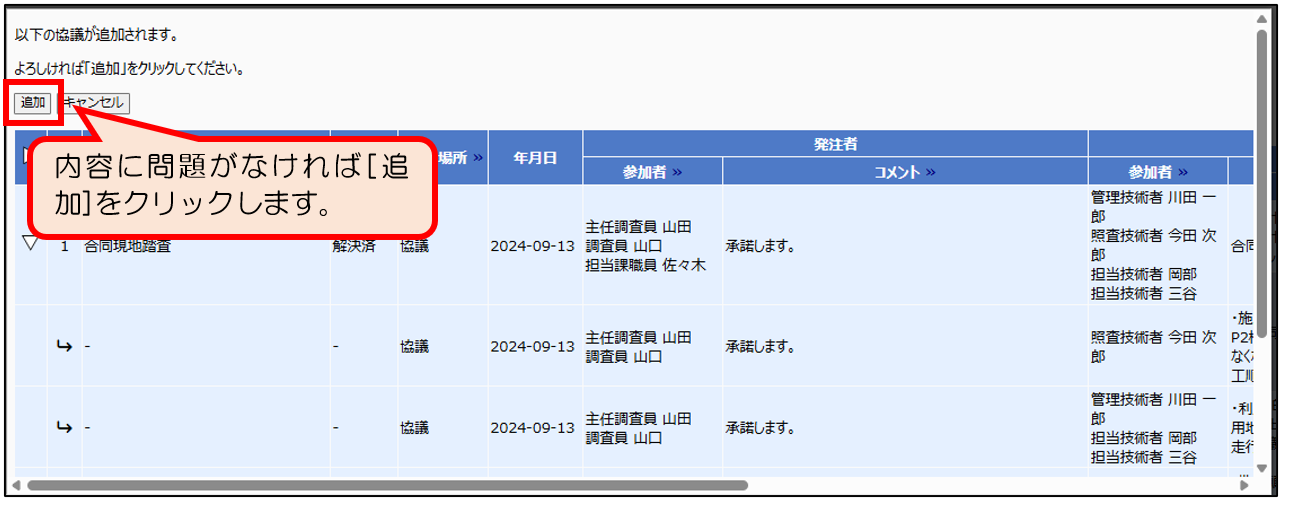
「〇件の協議を追加しました。」と表示されましたら、取込んだ内容が反映されています。
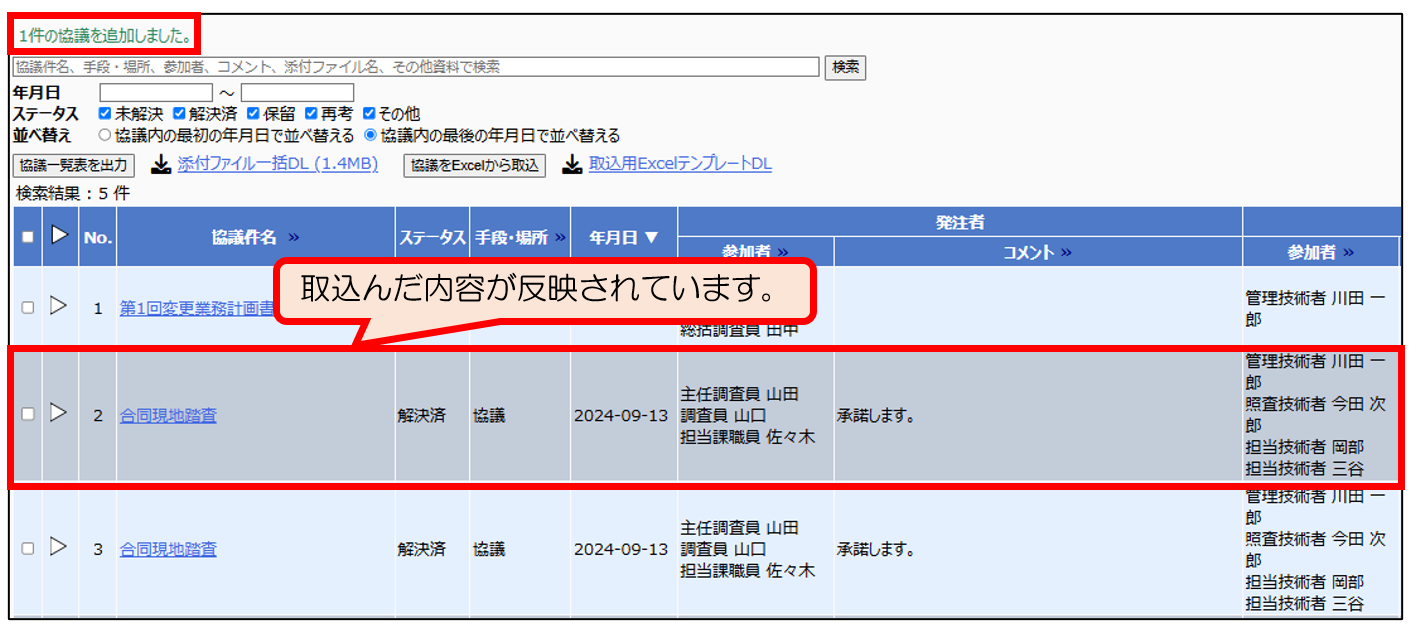
前回の協議は不要となりますので削除を行うため、前回分の協議件名をクリックします。
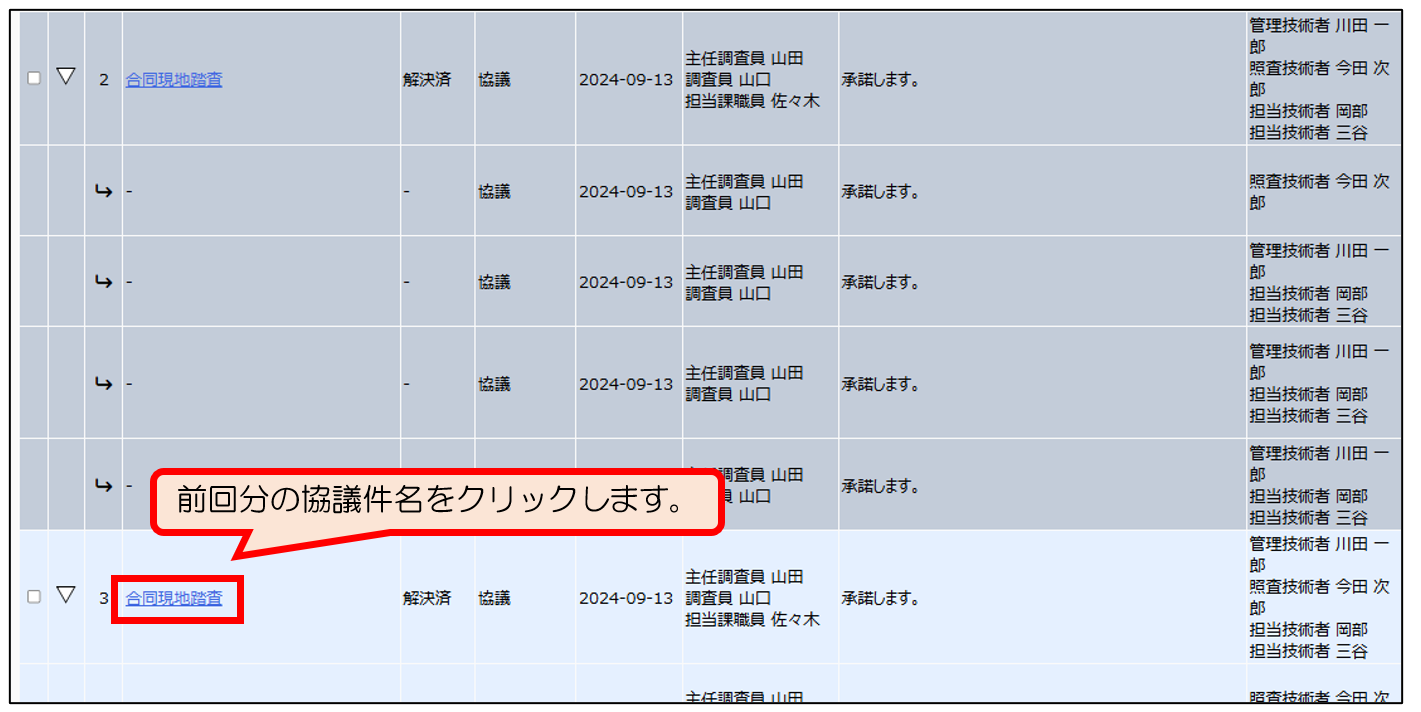
協議詳細下の[協議を削除]をクリックします。
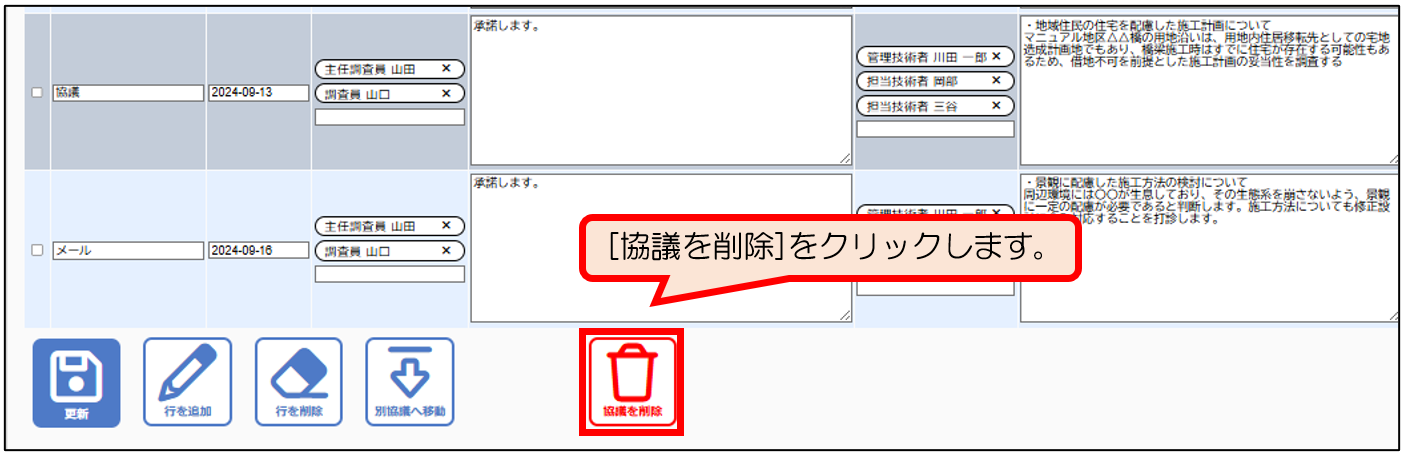
『「協議件名」を削除してもよろしいですか?』と表示されますので、[OK]で確定します。
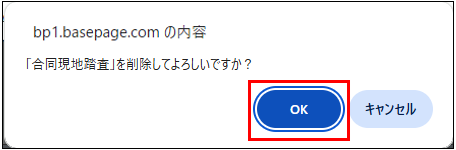
『「協議件名」を削除しました。』と表示されましたら、変更完了です。
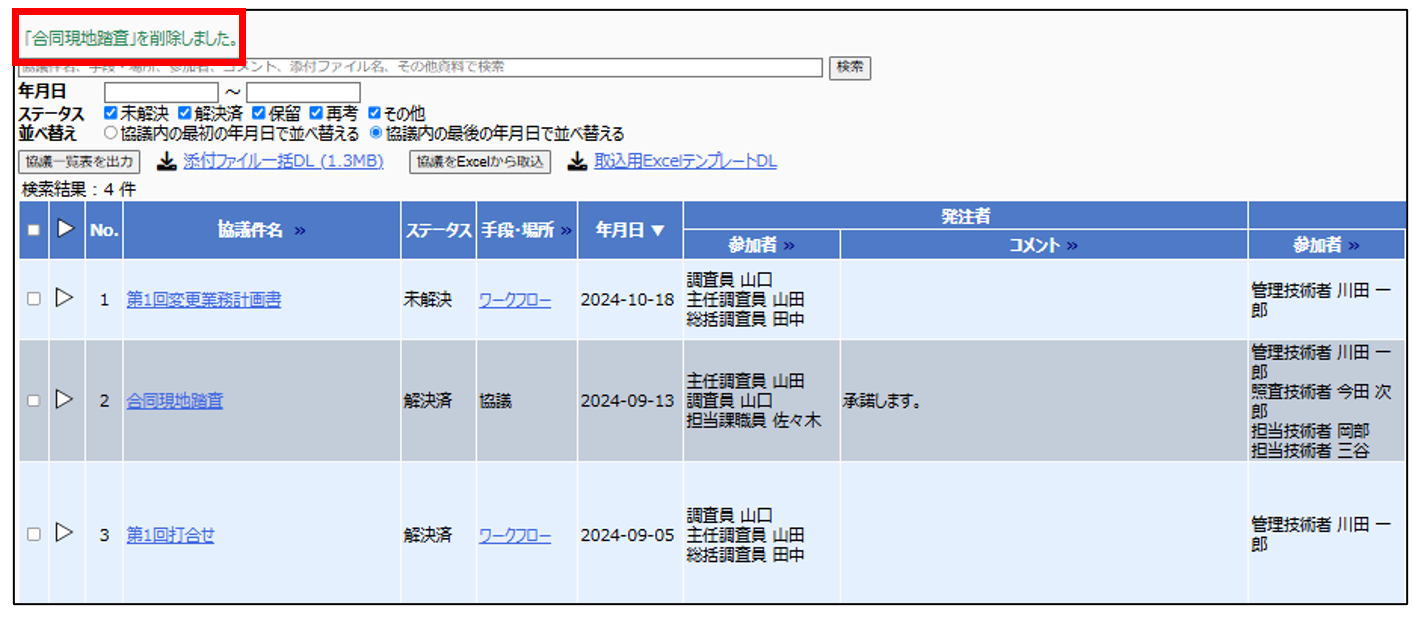
(1)-2. Excelに変更箇所だけ記載している場合
変更箇所だけ記載したExcelを用意した場合は以下の手順となります。
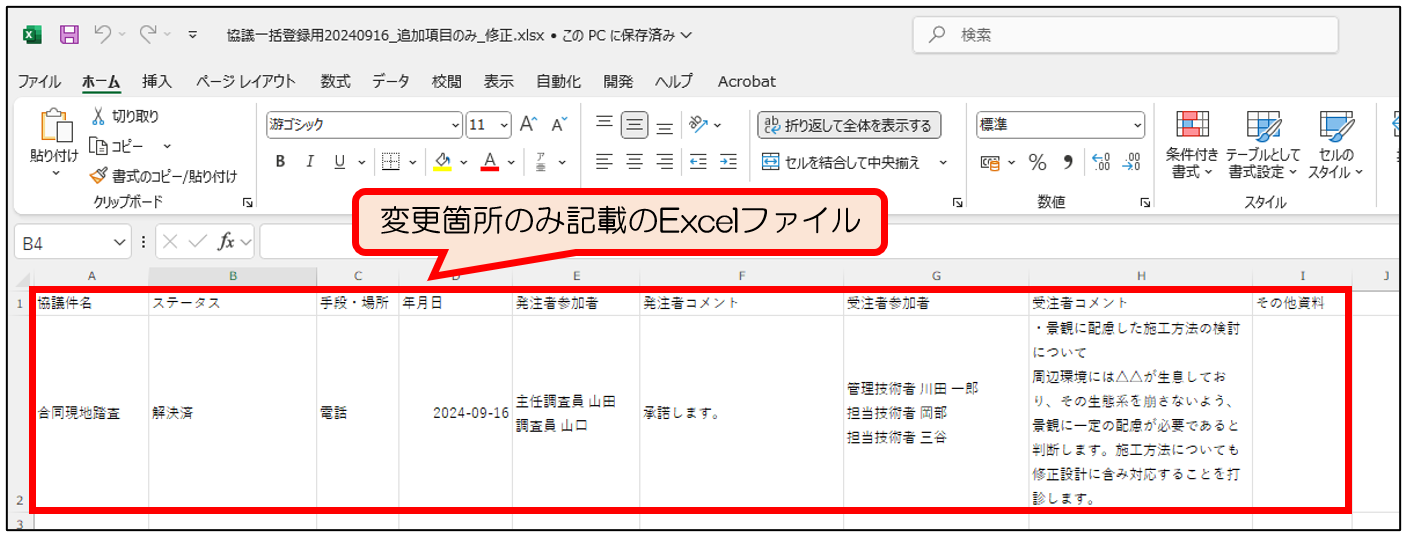
協議経緯画面の[協議をExcelから取込]をクリックします。
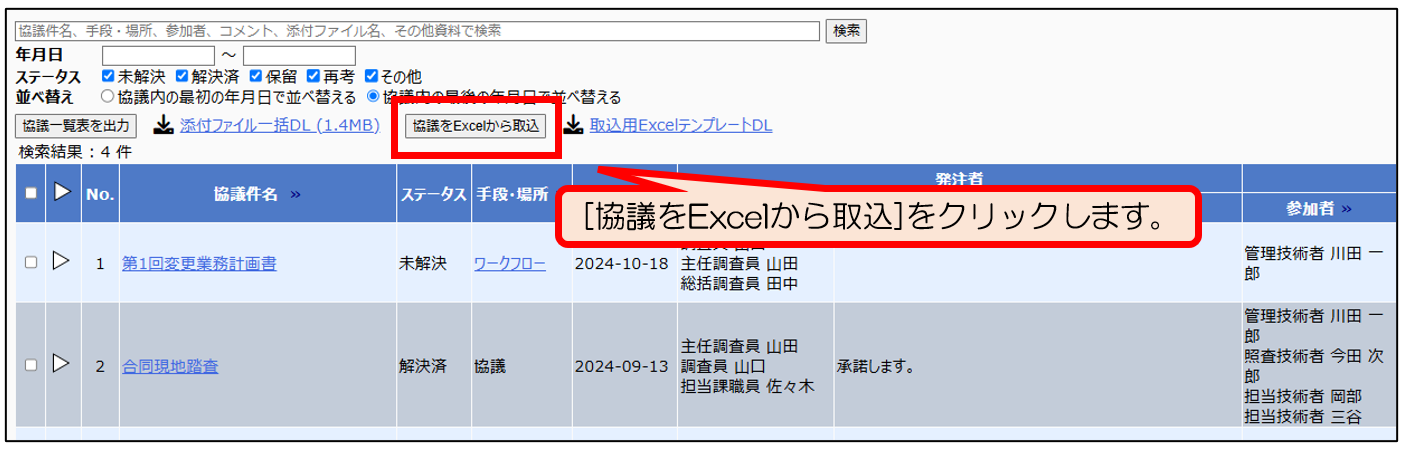
ファイル選択画面が表示されますので、該当のファイルを選択し、[開く]で確定します。
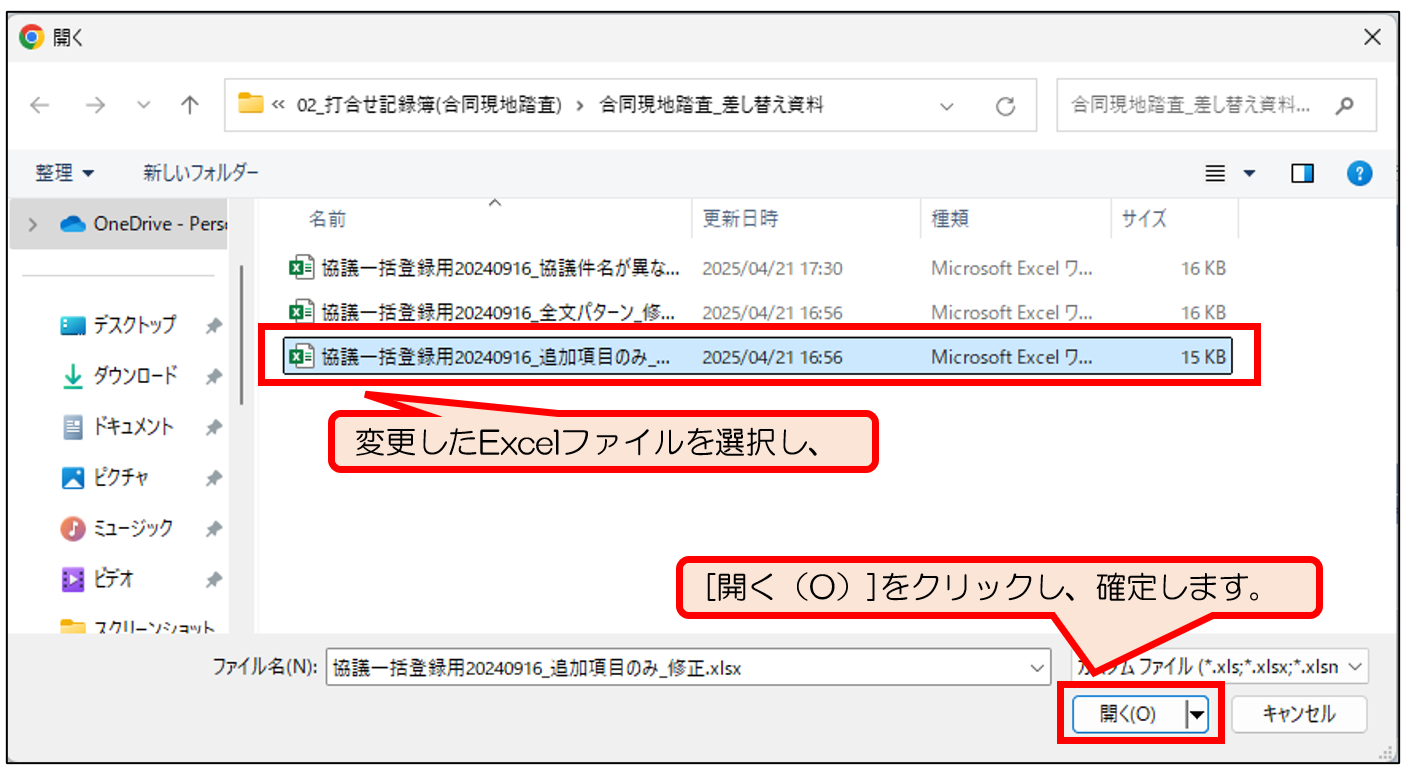
プレビュー画面が表示されますので、内容に問題が無ければ[追加]をクリックします。
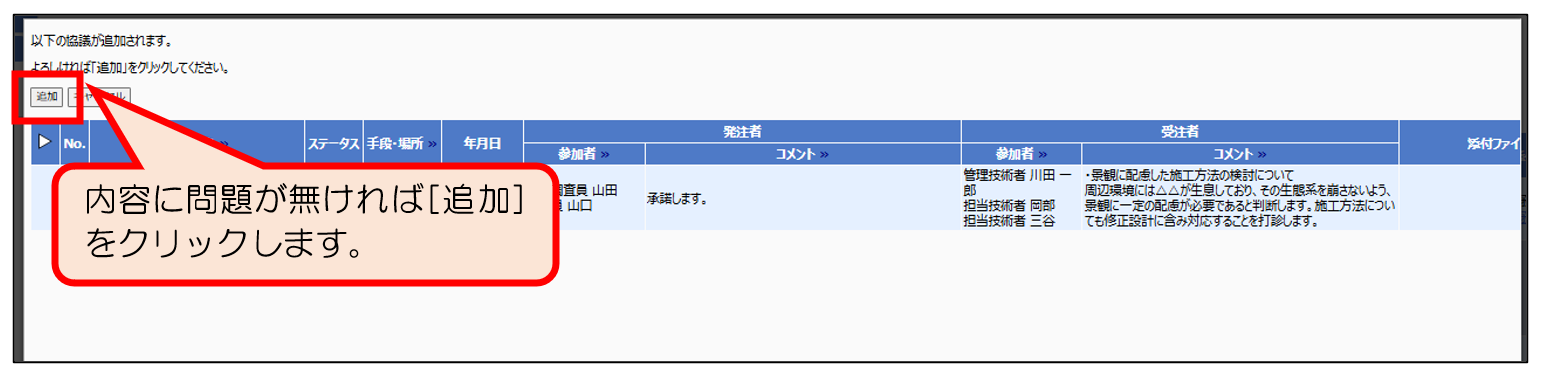
「〇件の協議を追加しました。」と表示されましたら、取込んだ内容が反映されています。
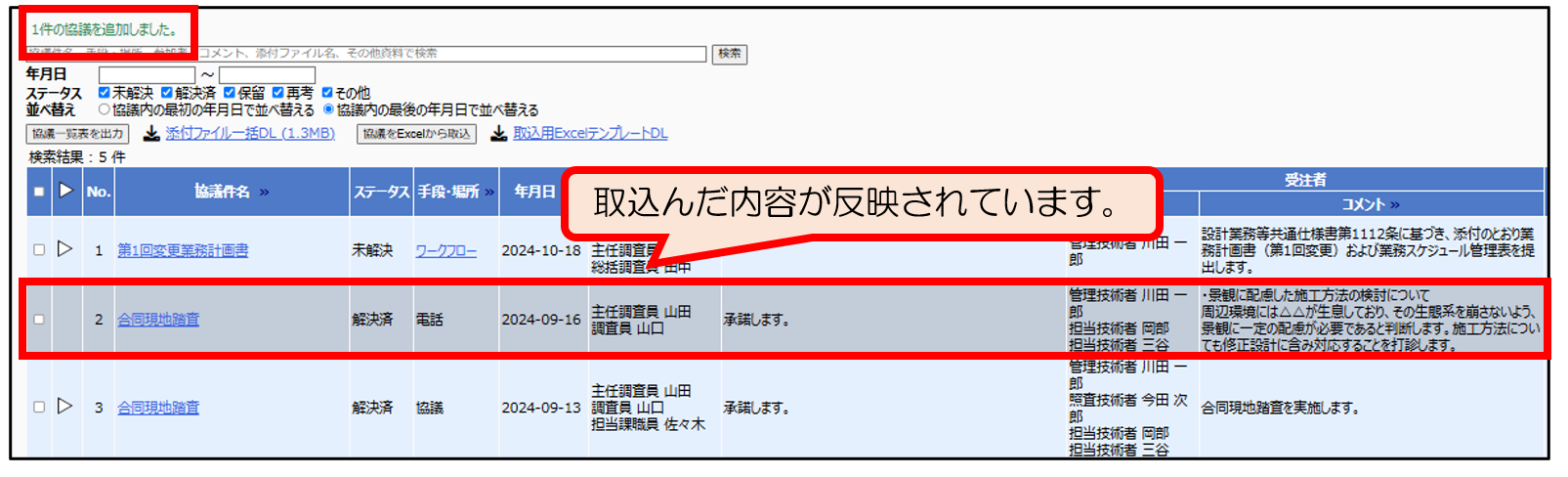
前回協議内容に変更項目摘要するため、取込んだ協議件名クリックします。
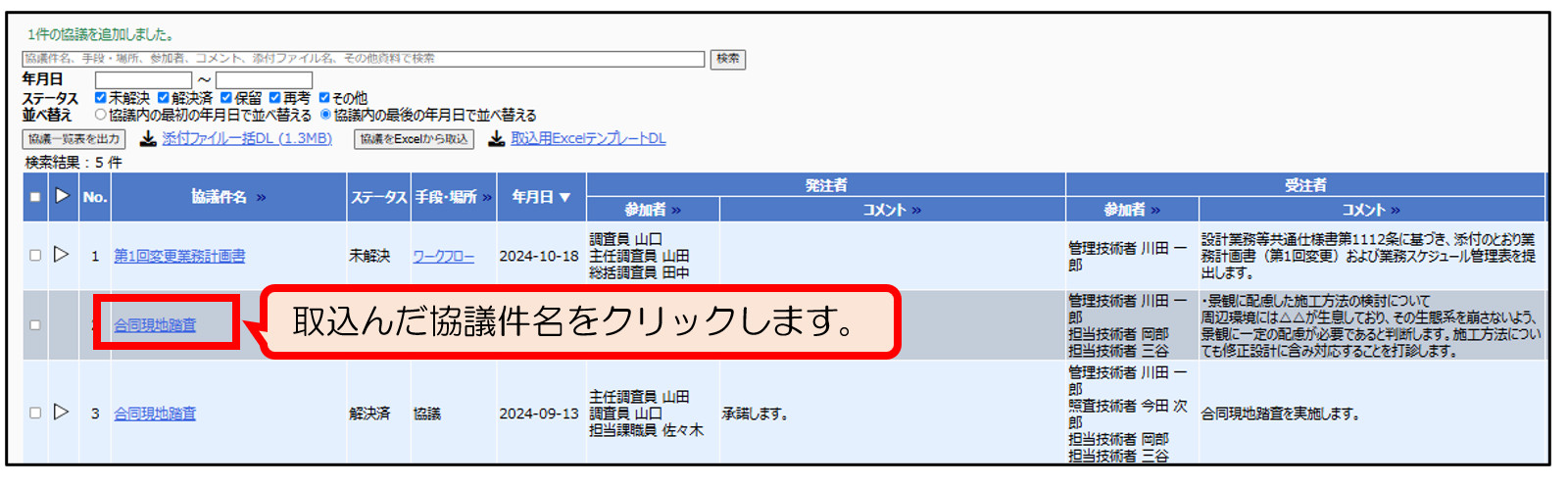
協議詳細のチェックボックスにチェックを付けて、[別協議へ移動]をクリックします。
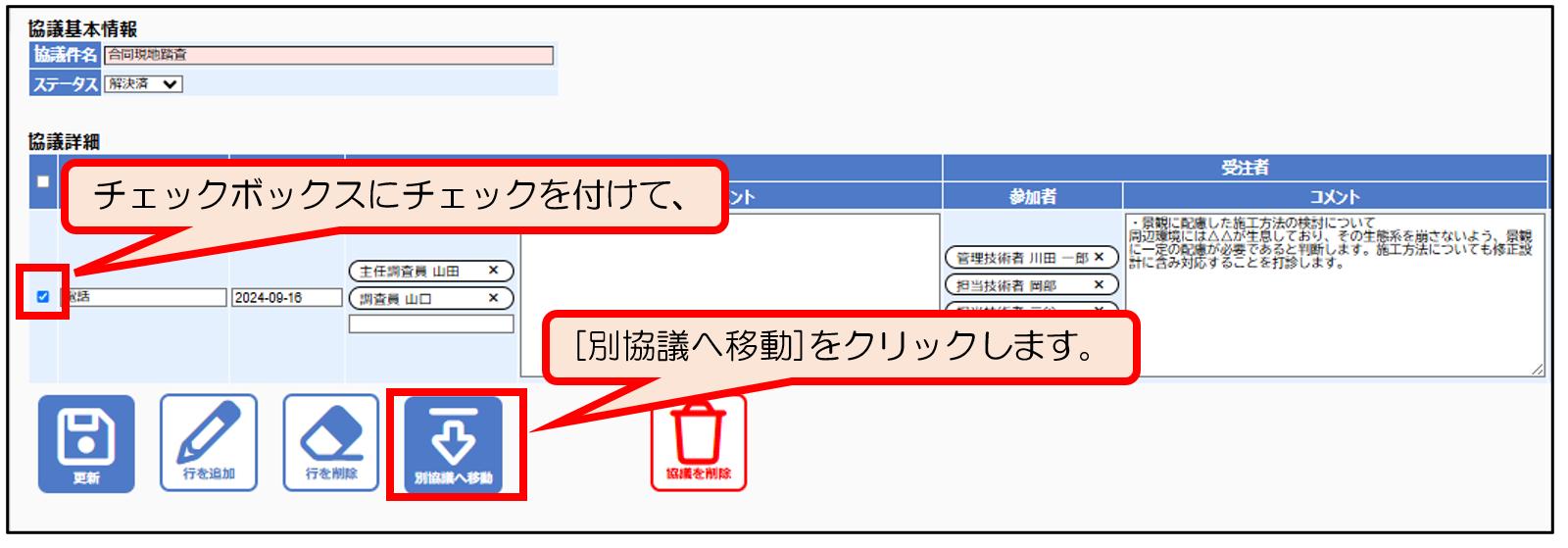
『全ての行が移動されるため、「協議件名」は削除されますが、よろしいですか?』と
表示されますので、[OK]で確定します。

移動する協議内容先を画面左のラジオボタンから選択し、画面下の[移動]で確定します。
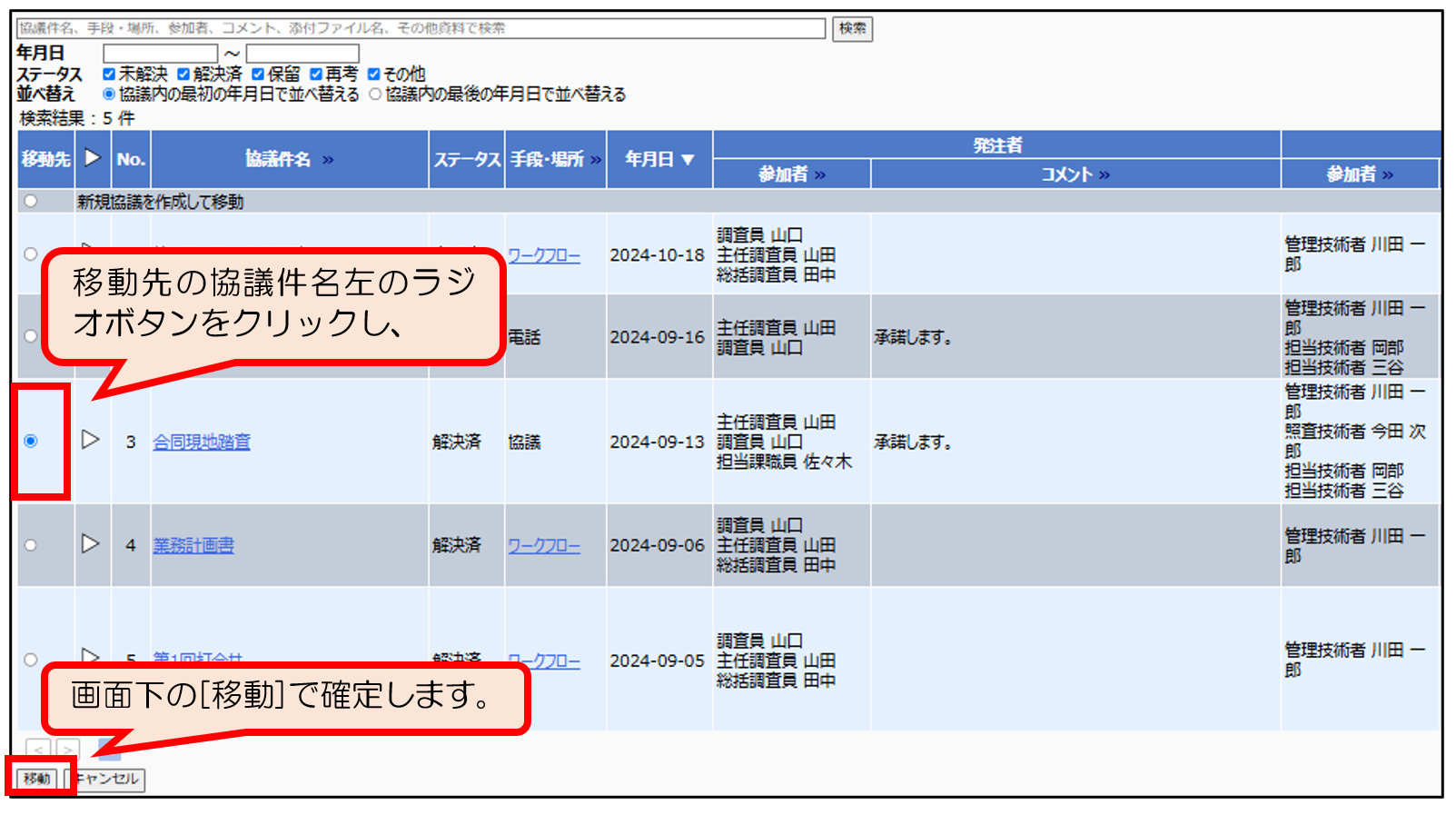
『「移動前協議件名」から「移動後協議件名」に〇行移動しました。』と表示されましたら、
移動完了です。
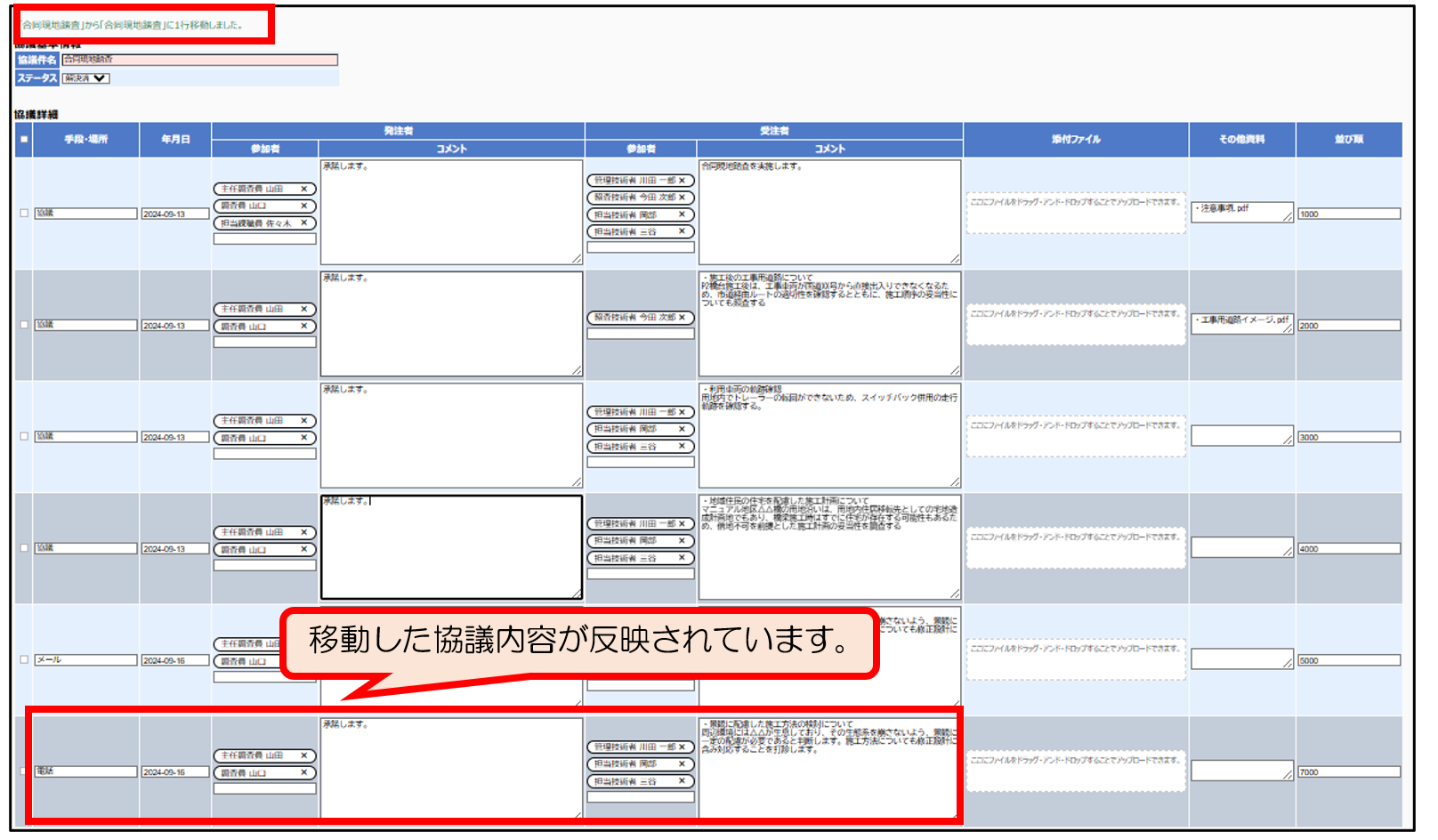
変更前の協議内容について、該当箇所左側のチェックボックスにチェックを付け、画面下部の[行を削除]をクリックします。
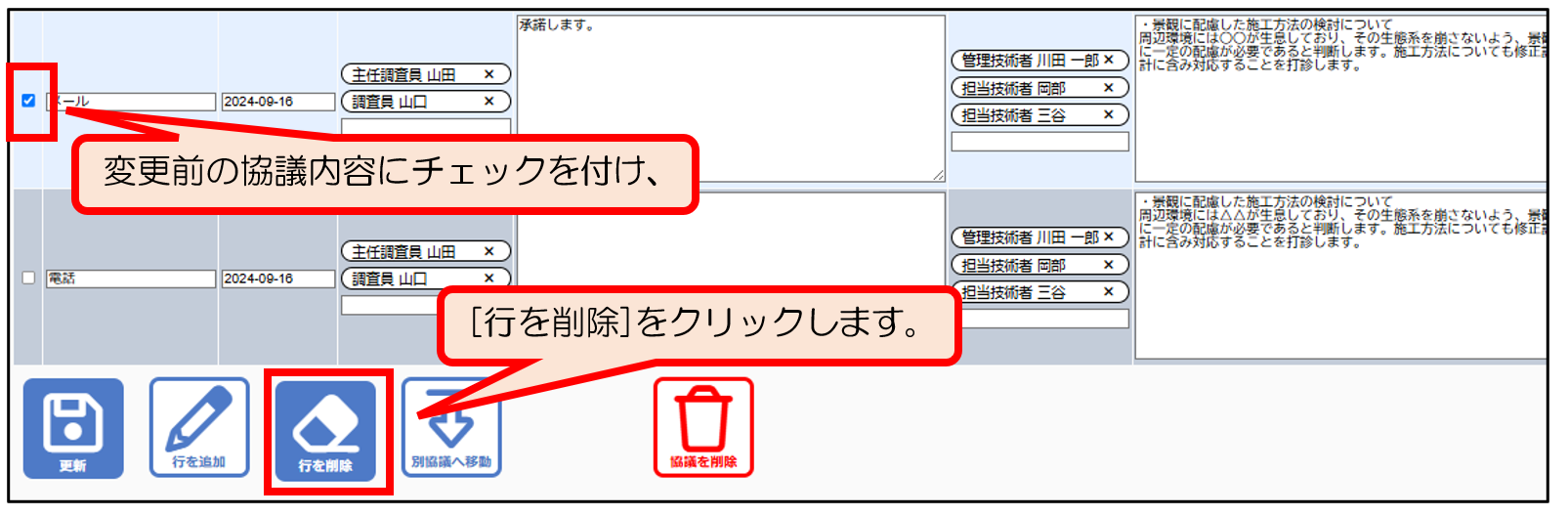
「削除してもよろしいですか?」と表示されますので、[OK]で確定します。
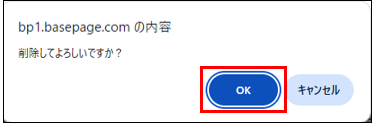
「削除しました。」と表示されましたら、行の削除が実行されておりますので[更新]で
内容を確定します。
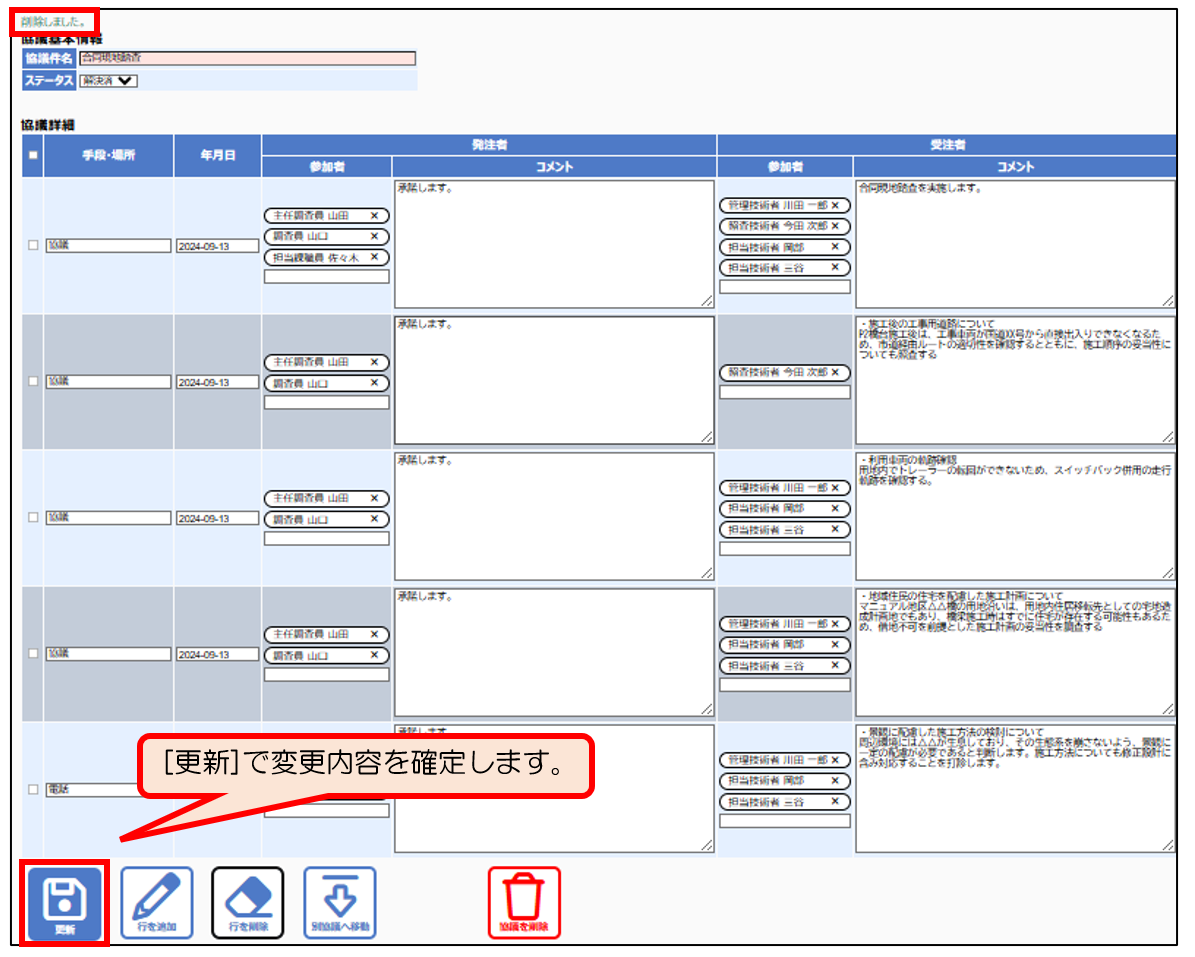
『「協議件名」を更新しました。』と表示されましたら、変更完了です。
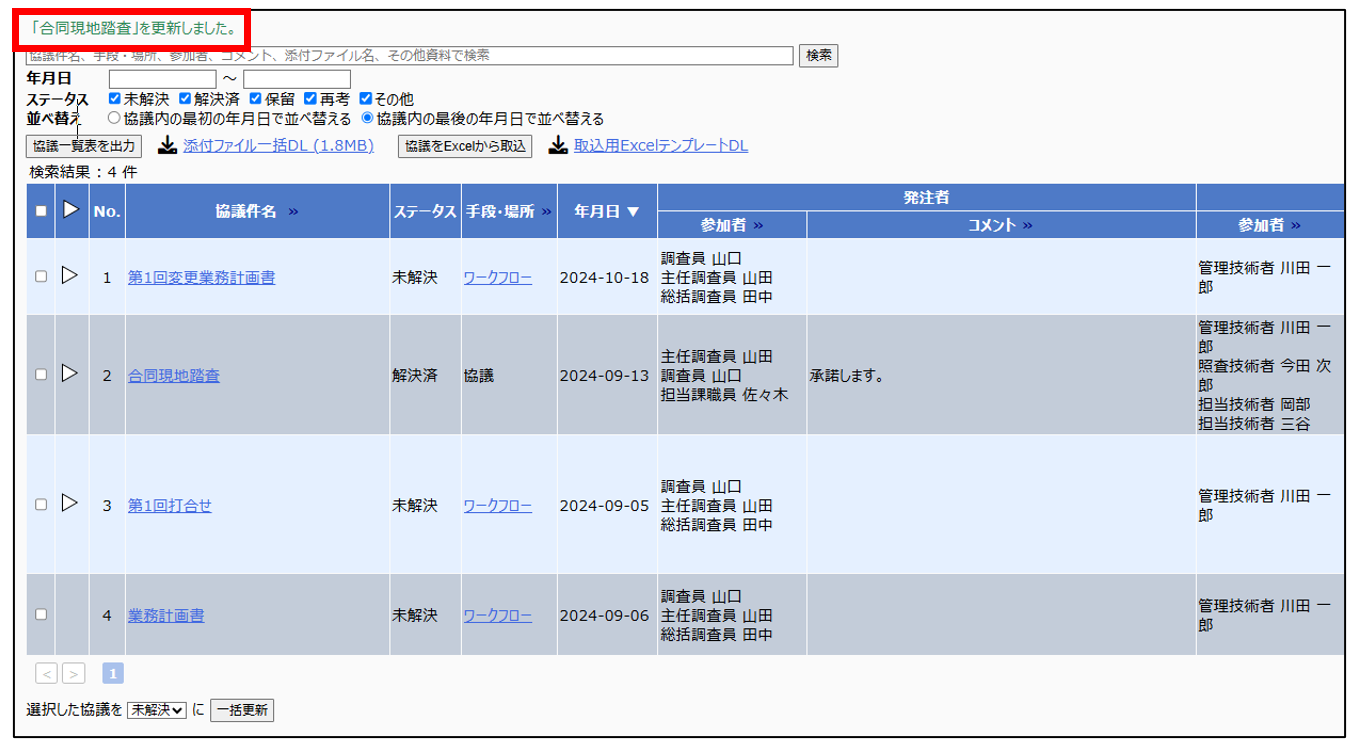
(2)協議件名・ステータスが変更となる場合
協議件名・ステータスが変更となる場合は以下の手順となります。
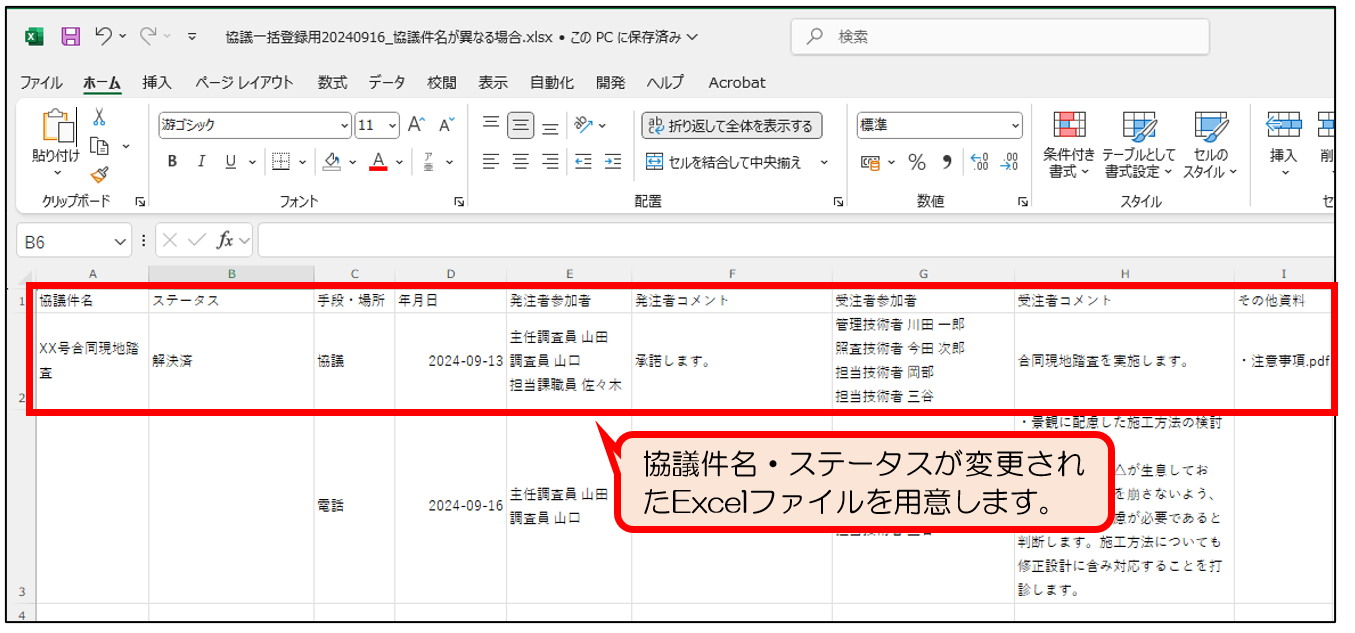
協議経緯画面の[協議をExcelから取込]をクリックします。
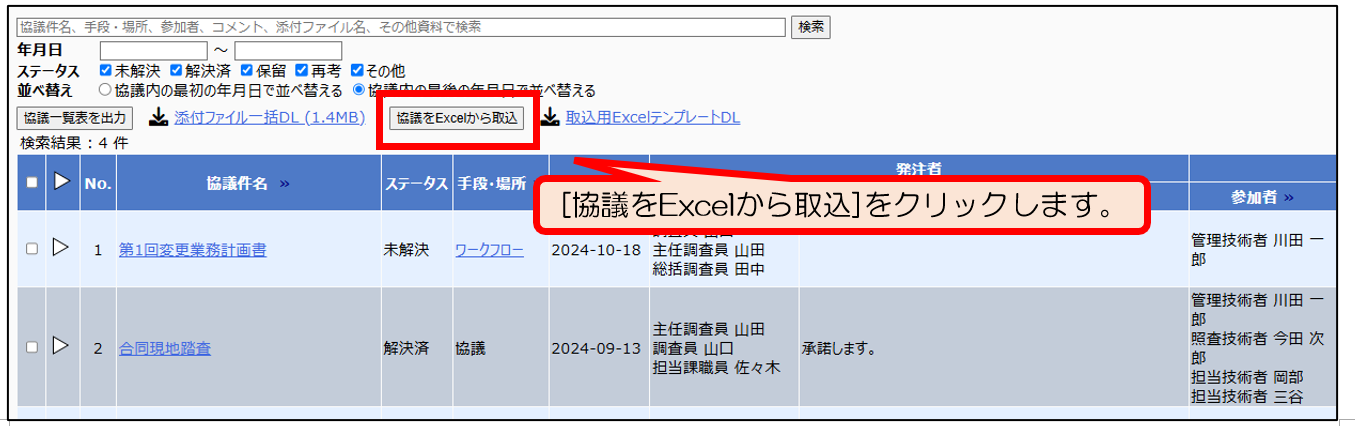
ファイル選択画面が表示されますので、該当ファイルを選択し、[開く]で確定します。
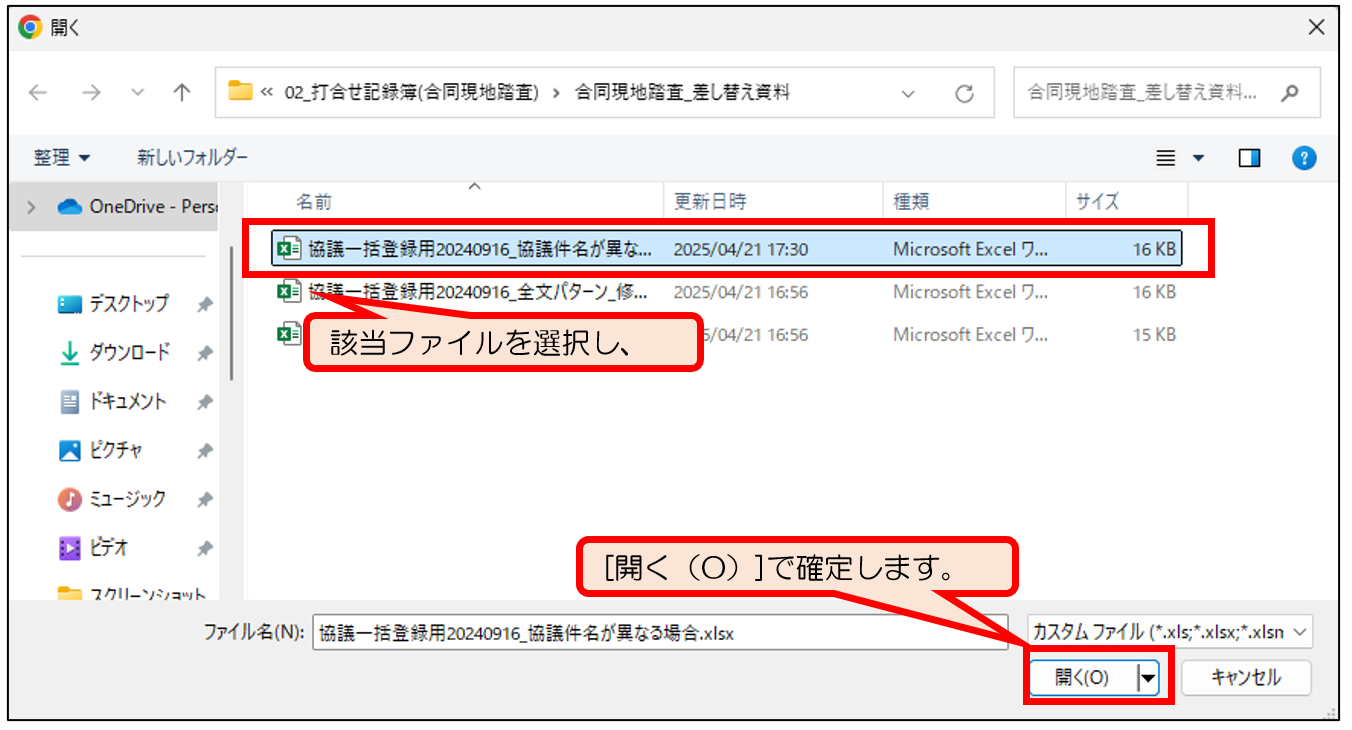
プレビュー画面が表示されますので、内容に問題がなければ[追加]をクリックします。
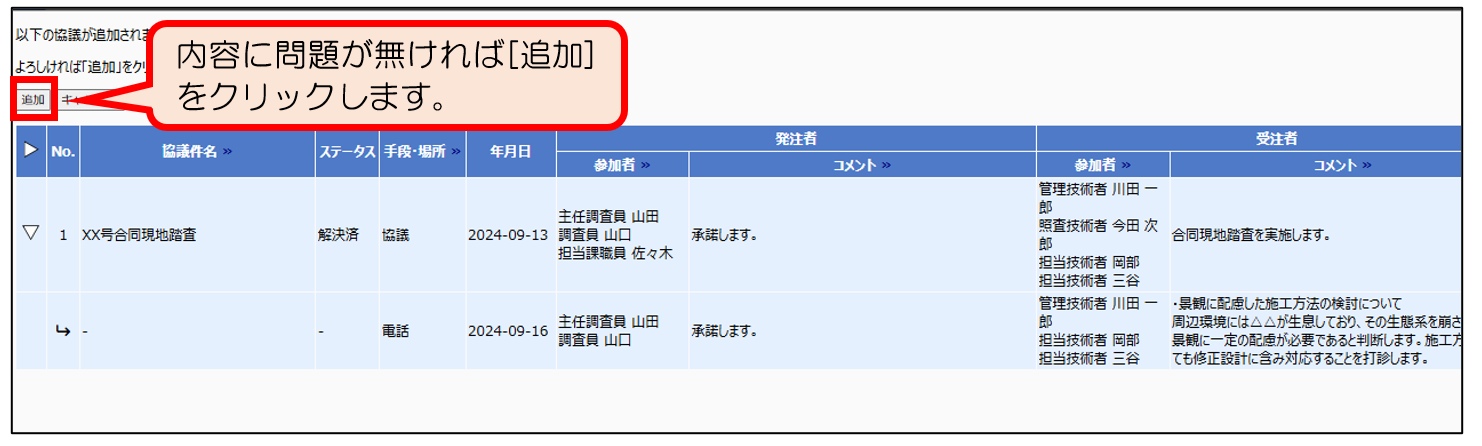
「〇件の協議を追加しました。」と表示されましたら、取込んだ内容が反映されています。
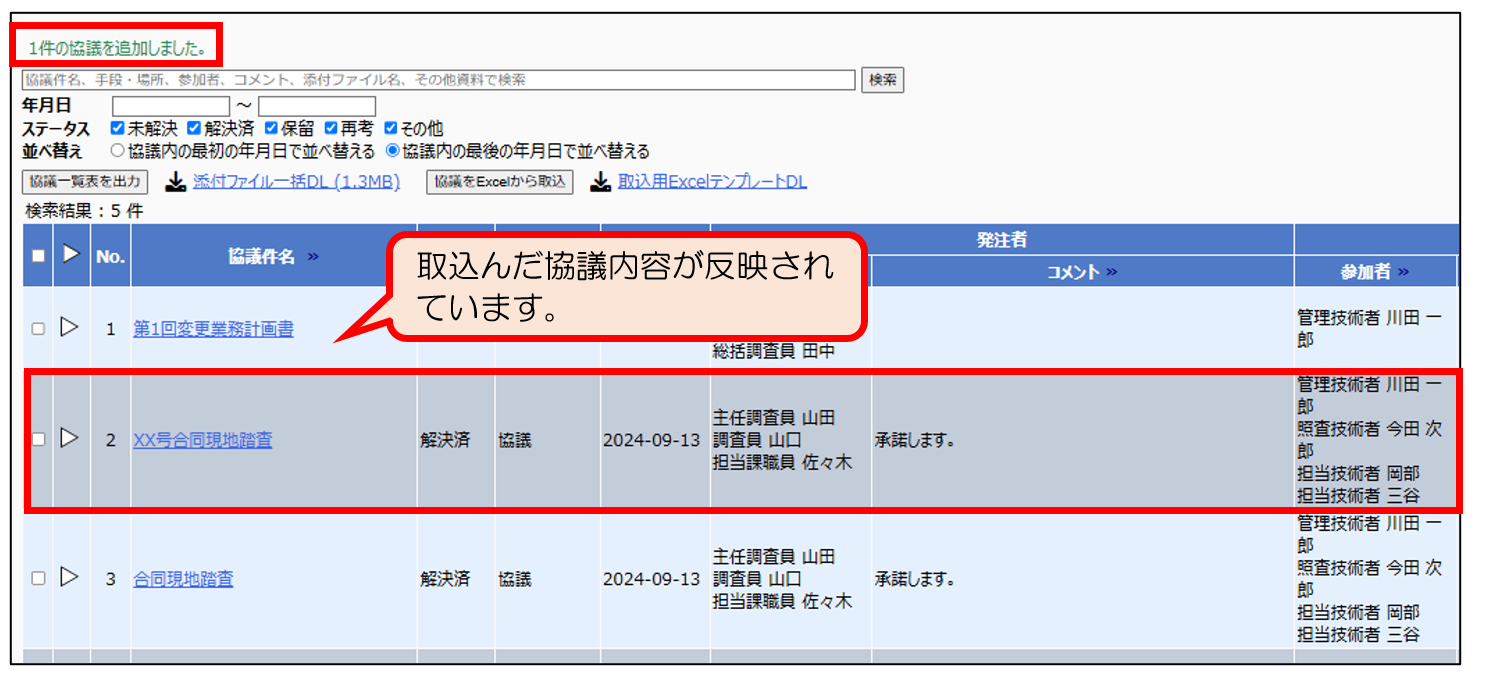
変更がない部分を変更箇所に移設するため、前回分の協議件名をクリックします。
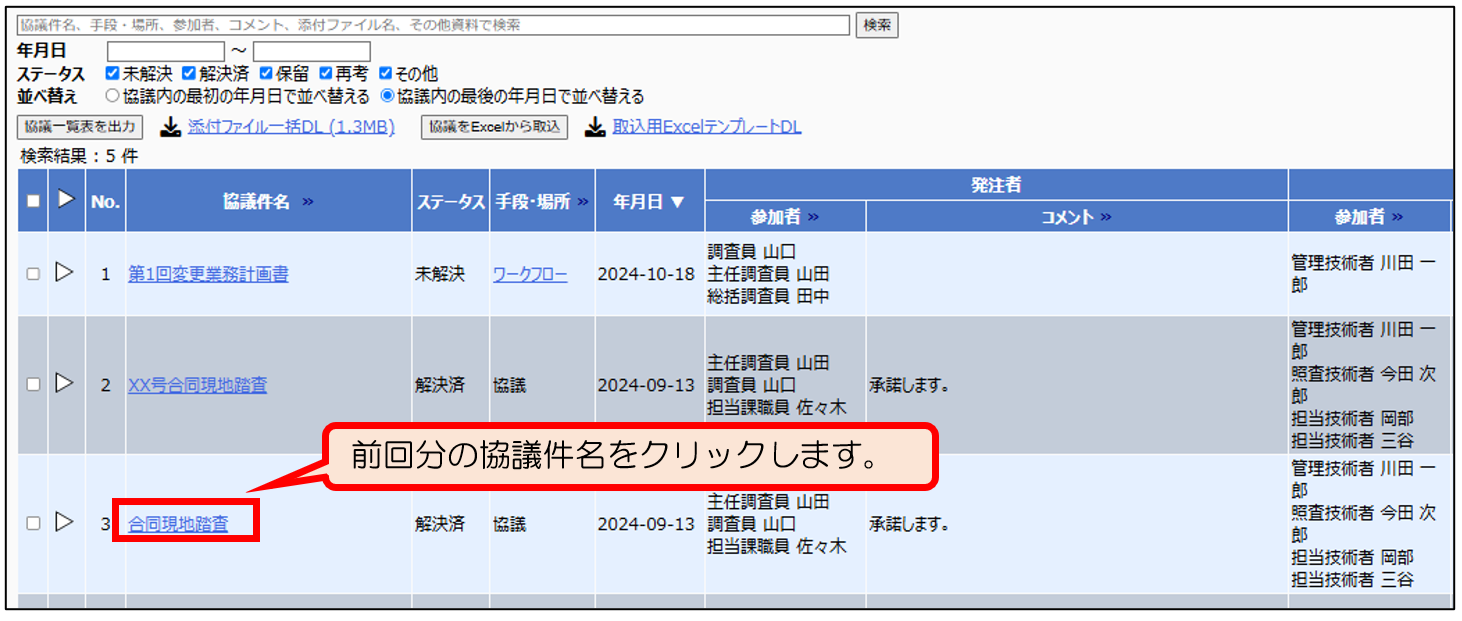
協議詳細のうち、変更がなかった部分のチェックボックスにチェックを付け、画面下の[別協議へ移動]をクリックします。
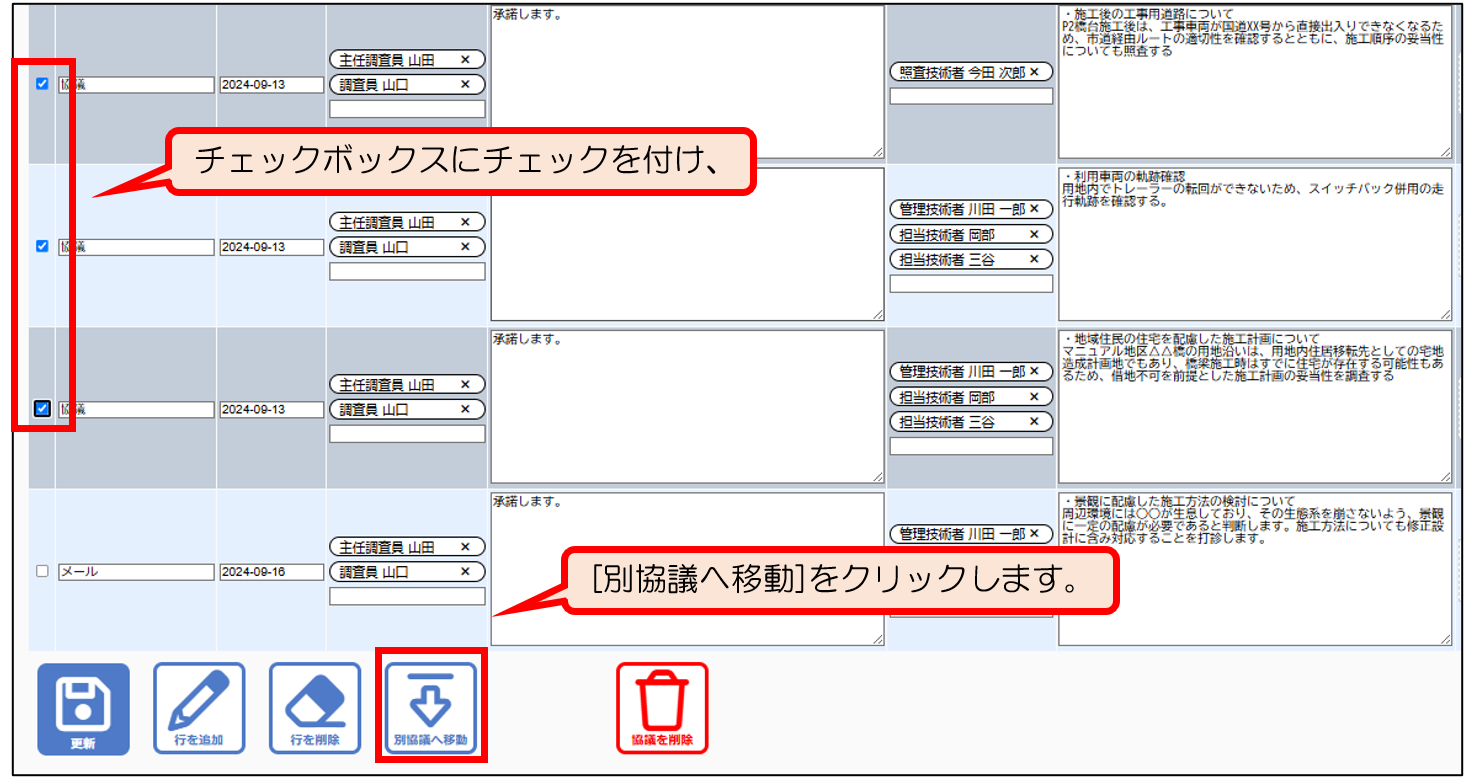
協議内容を紐づける協議件名左のラジオボタンを選択し、画面下の[移動]をクリックします。
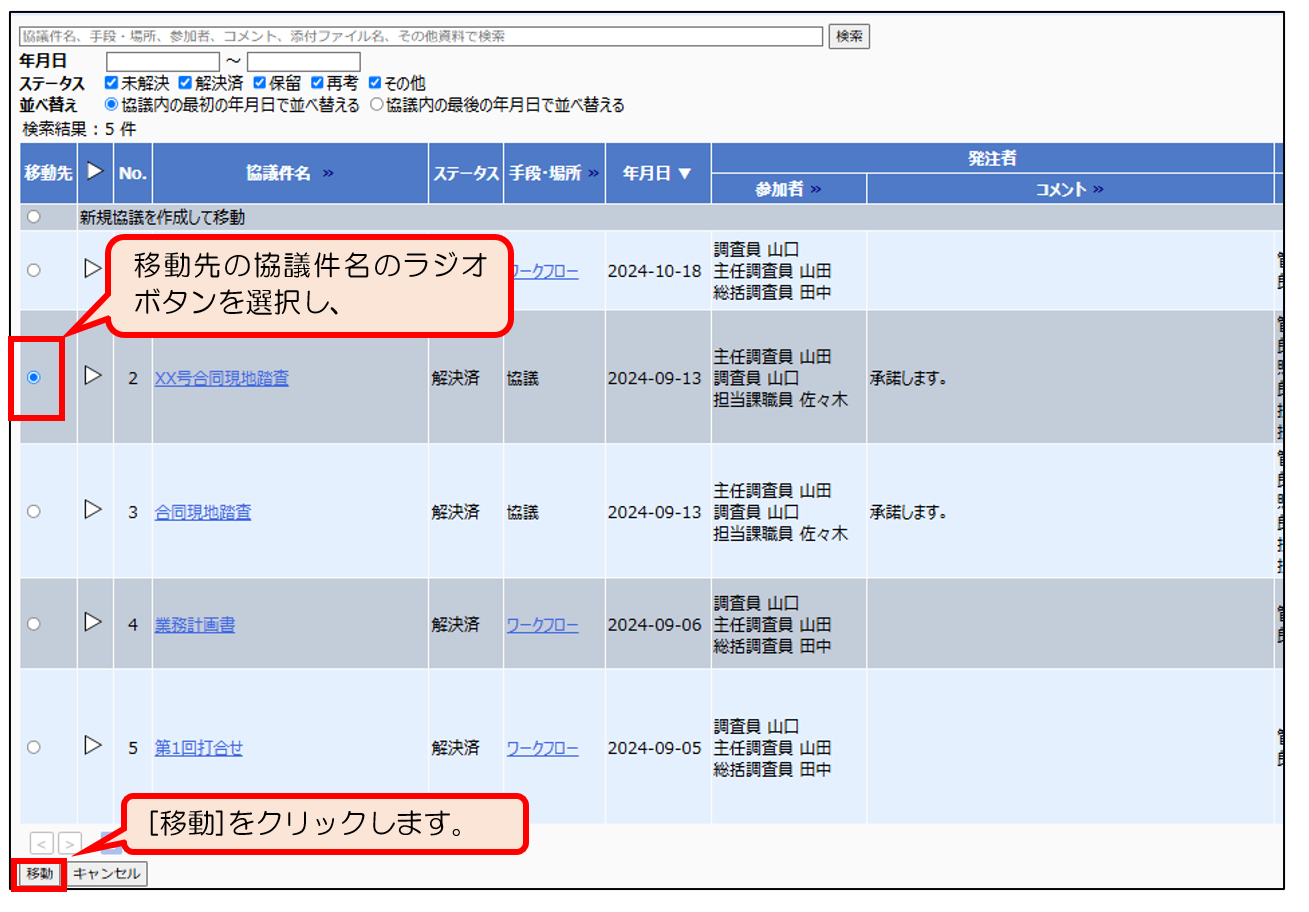
『「移動前協議件名」から「移動後協議件名」に〇行移動しました。』と表示されましたら、
移動完了です。
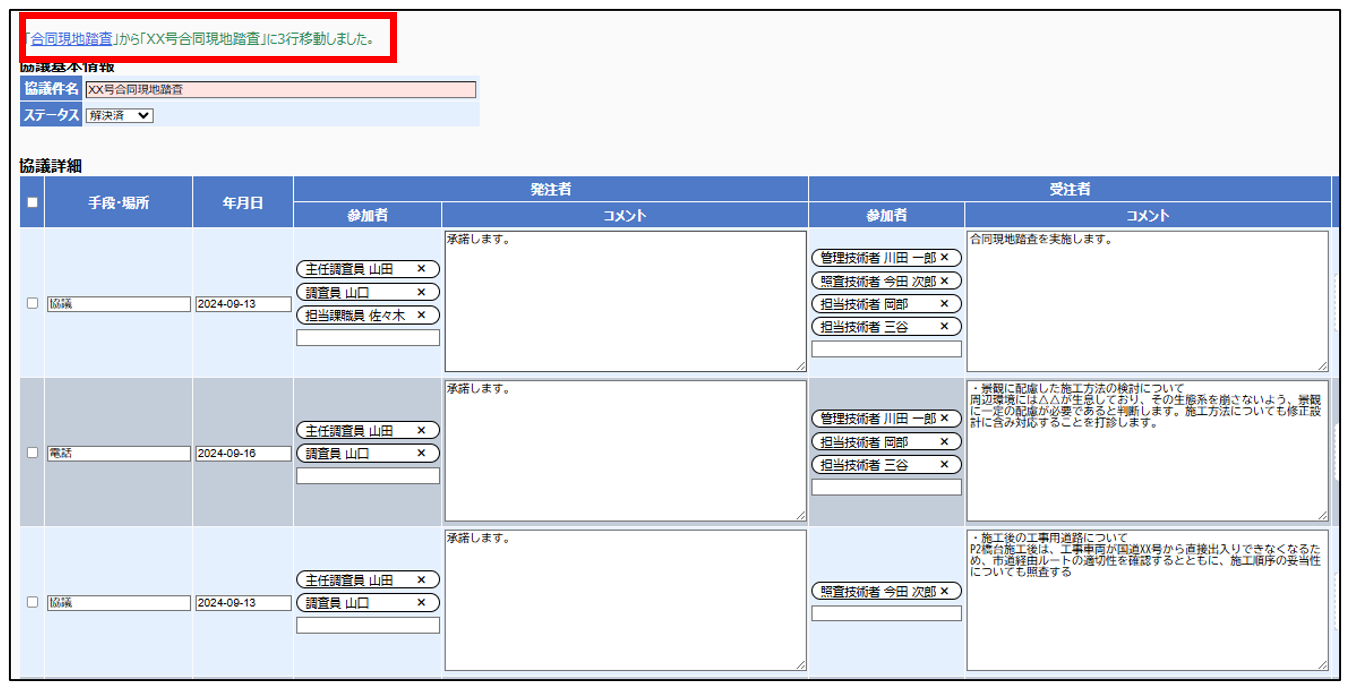
移動後に並び順が整っていなければ協議詳細項目右の[並び順]の数値を昇順で切り替え、
画面下部の[更新]にて確定します。
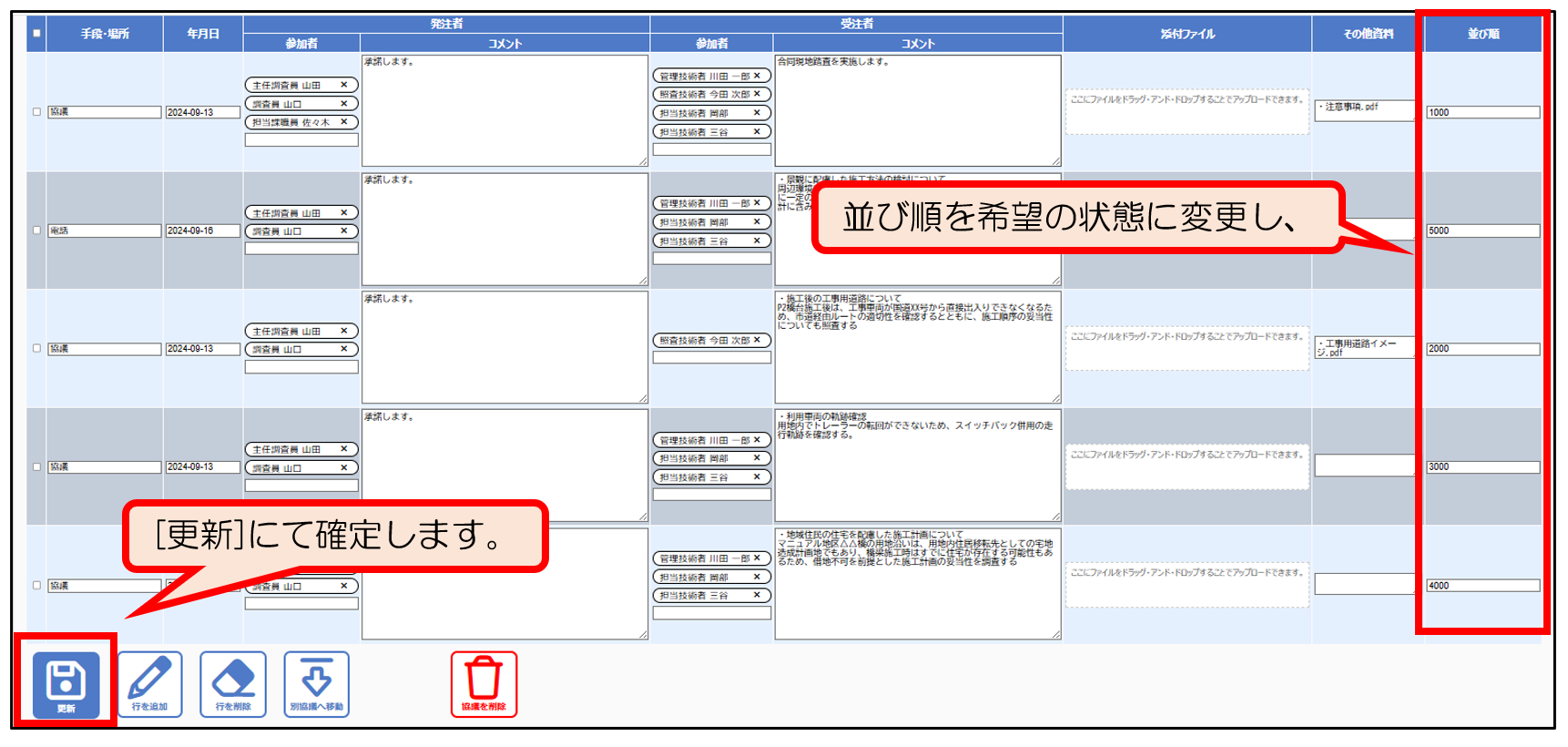
『「協議件名」を更新しました。』と表示されましたら、変更前の協議内容を破棄するため、
変更前の協議件名をクリックします。
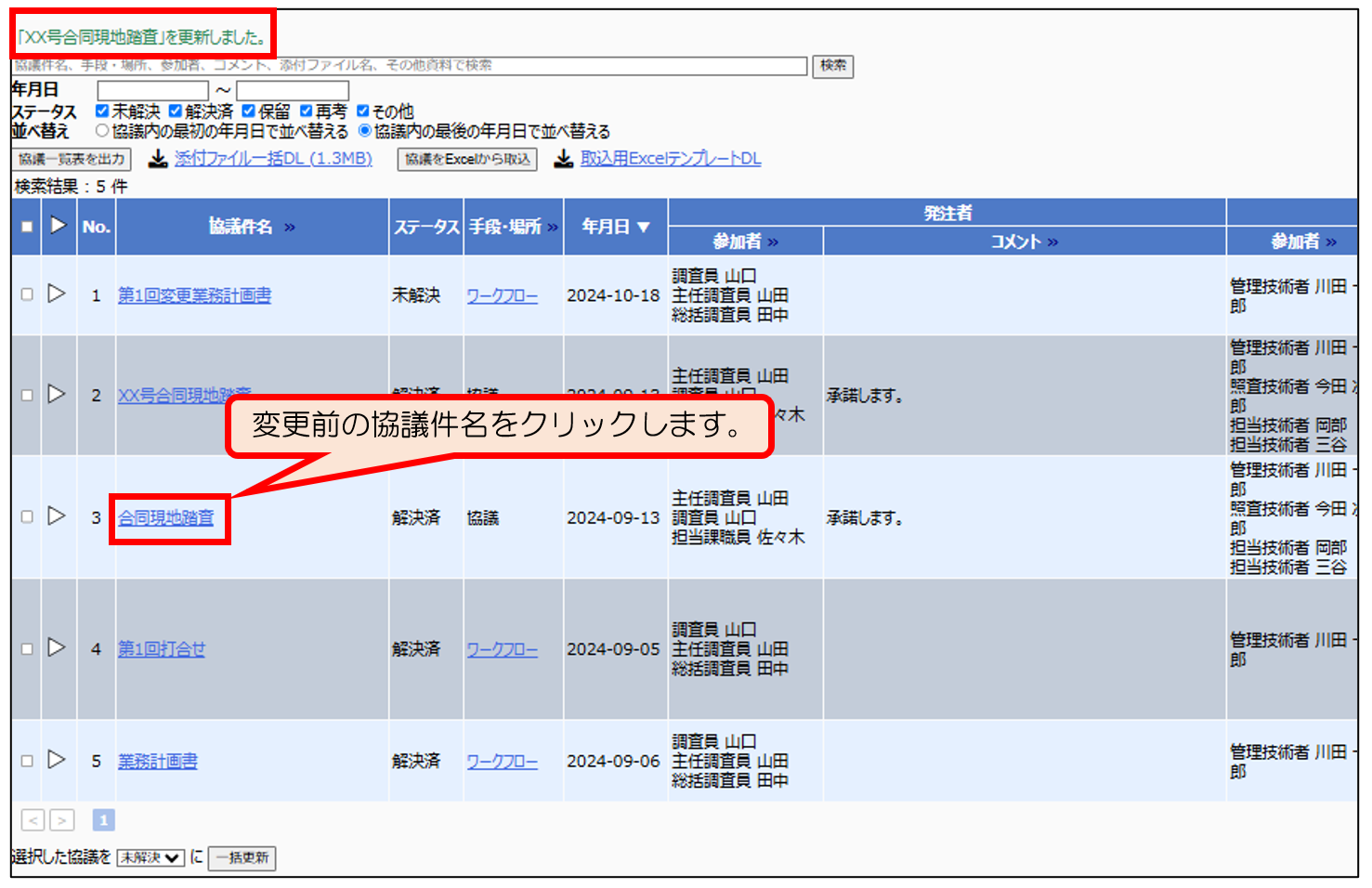
画面下の[協議を削除]をクリックします。
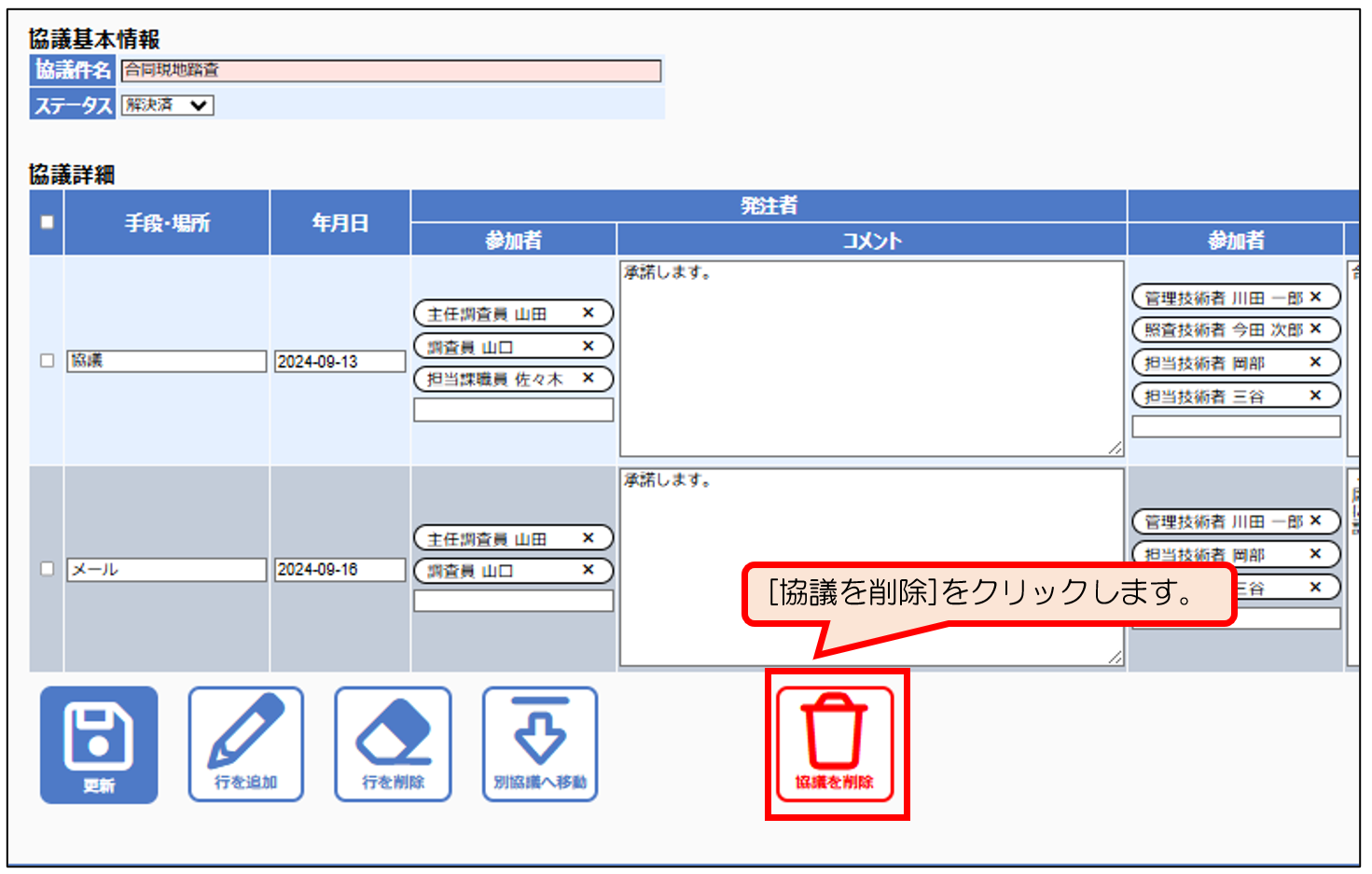
『「協議件名」を削除してもよろしいですか?』と表示されますので、[OK]で確定します。
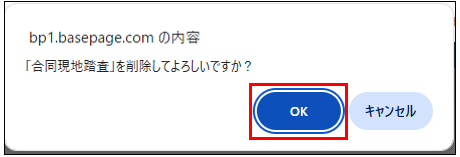
『「協議件名」を削除しました。』と表示されましたら、変更完了です。
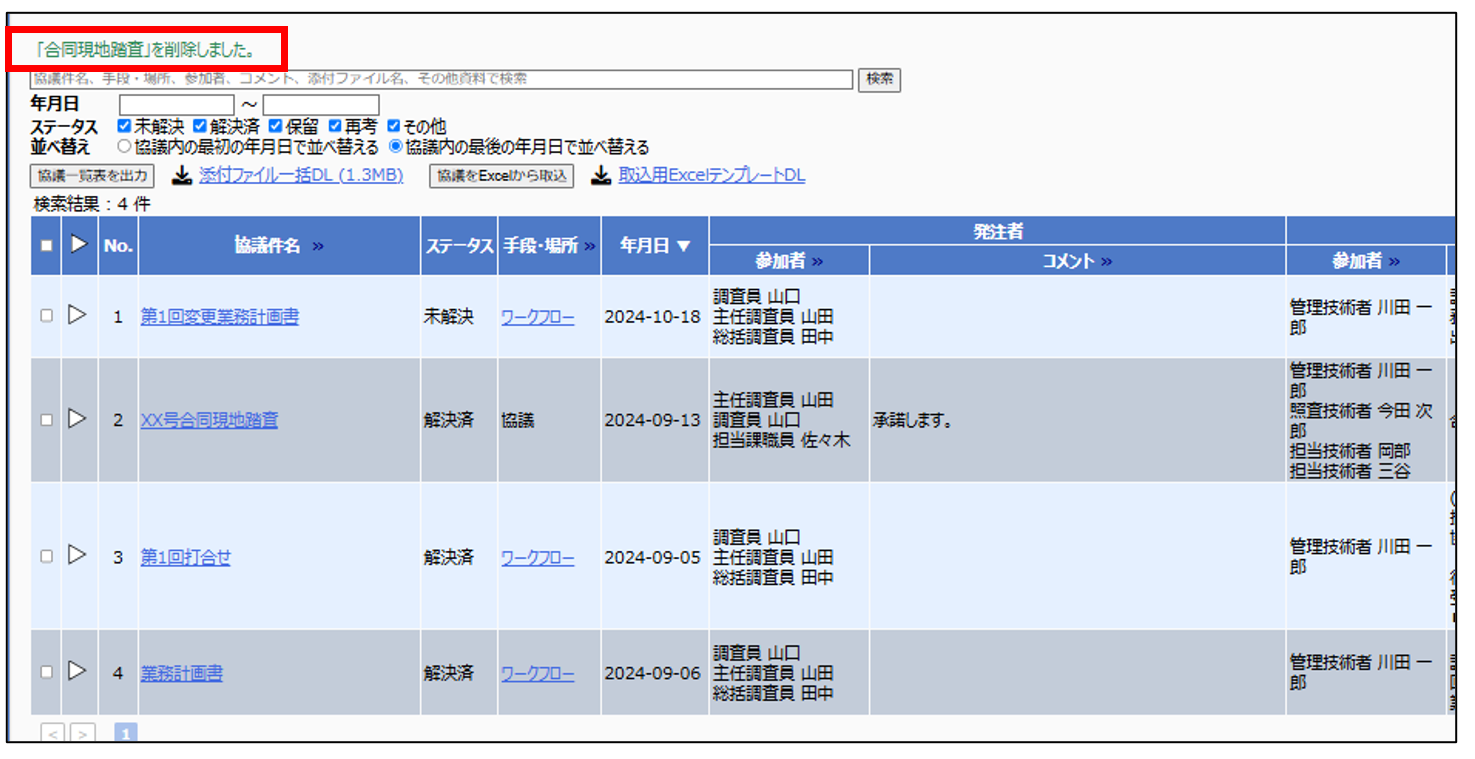
(3)添付ファイルが変更となる場合
添付ファイルについては、協議経緯の内容変更と同一の操作となります。
「6-1.協議内容の変更」をご参照ください。
7.協議経緯表の作成
7-1.協議経緯表の作成
今まで入力いただいた協議内容を協議経緯表として出力する場合は画面上部の[協議一覧表を出力]をクリックします。
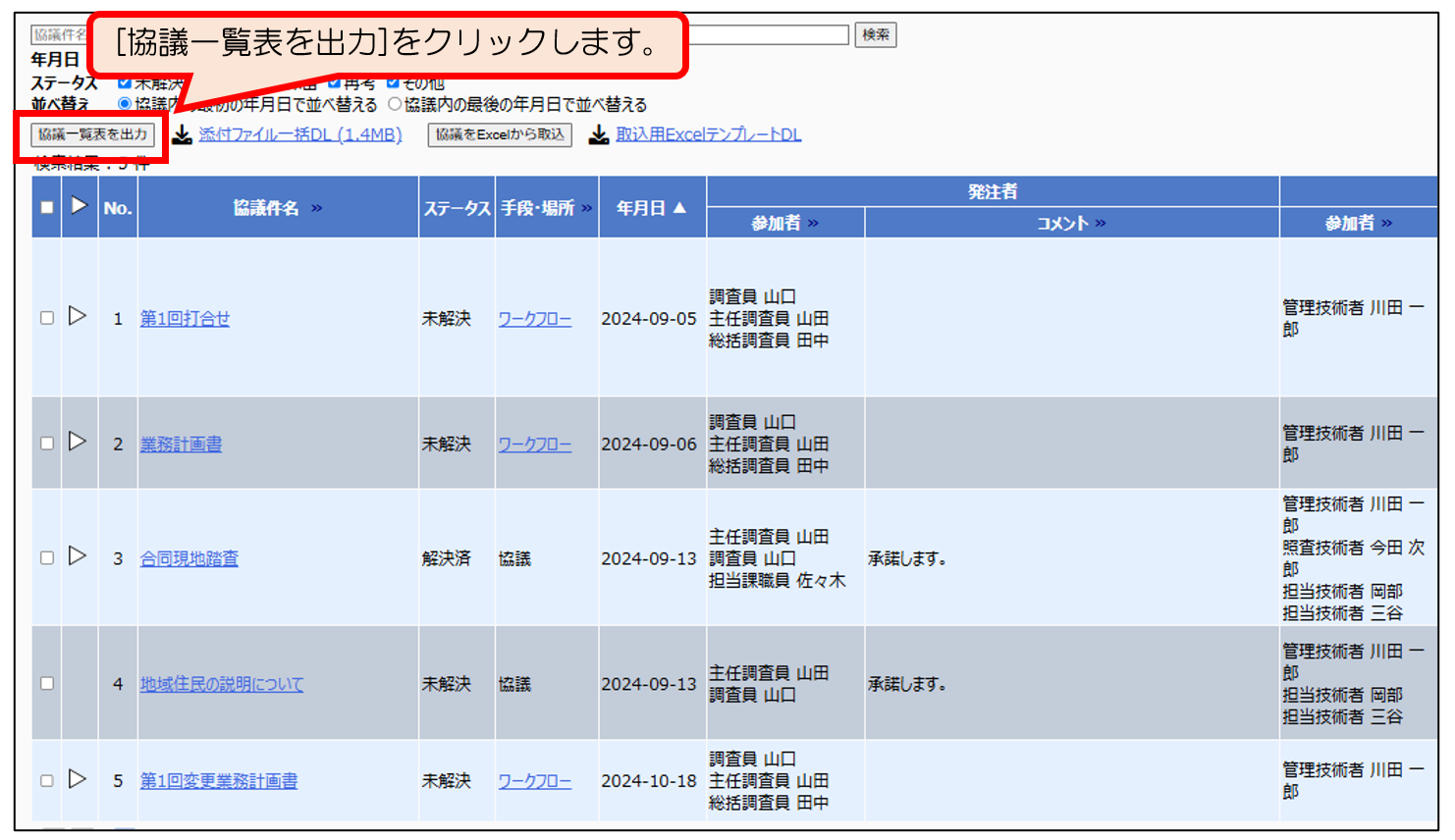
出力イメージが表示されますので、内容を確認します。
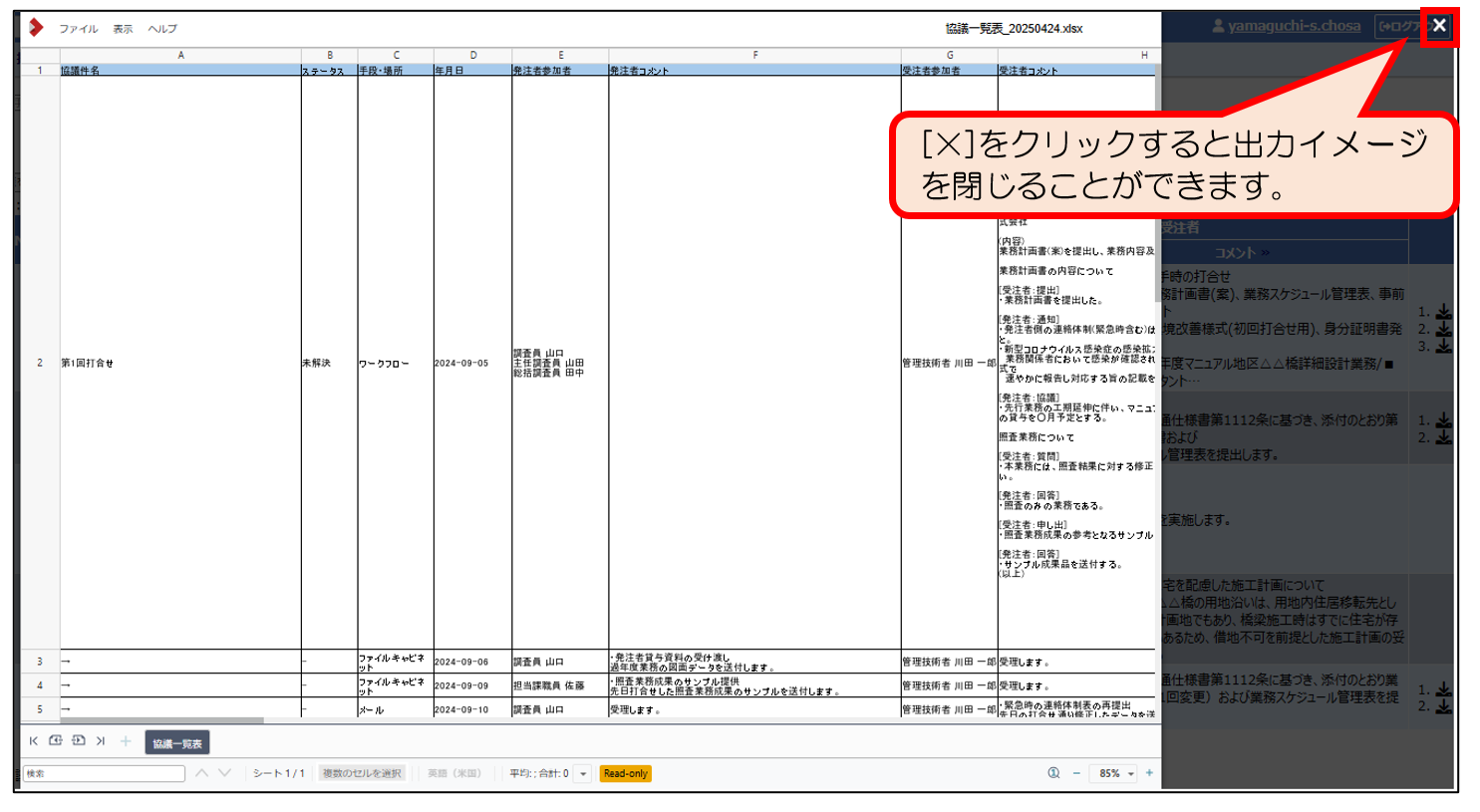
※出力前の画面に戻る場合は右上の[×]をクリックすることで戻ることができます。
内容に問題が無ければ、出力に移ります。
画面上部の[ファイル]より[形式を指定してダウンロード]をクリックすると
以下の項目が表示されます。
・PDFドキュメント(.pdf)
システムの仕様でこちらのコマンドは使用できません。PDF形式で出力する方法は後述
でご案内いたします。
・表計算形式のダウンロード4種類
ODF表計算(.ods)、Excel 2003 表計算(.xls)、Excel 表計算 (.xlsx)
CSVファイル(.csv)4種の表計算の形式でダウンロードが可能です。
ご利用用途に合わせてご選択ください。
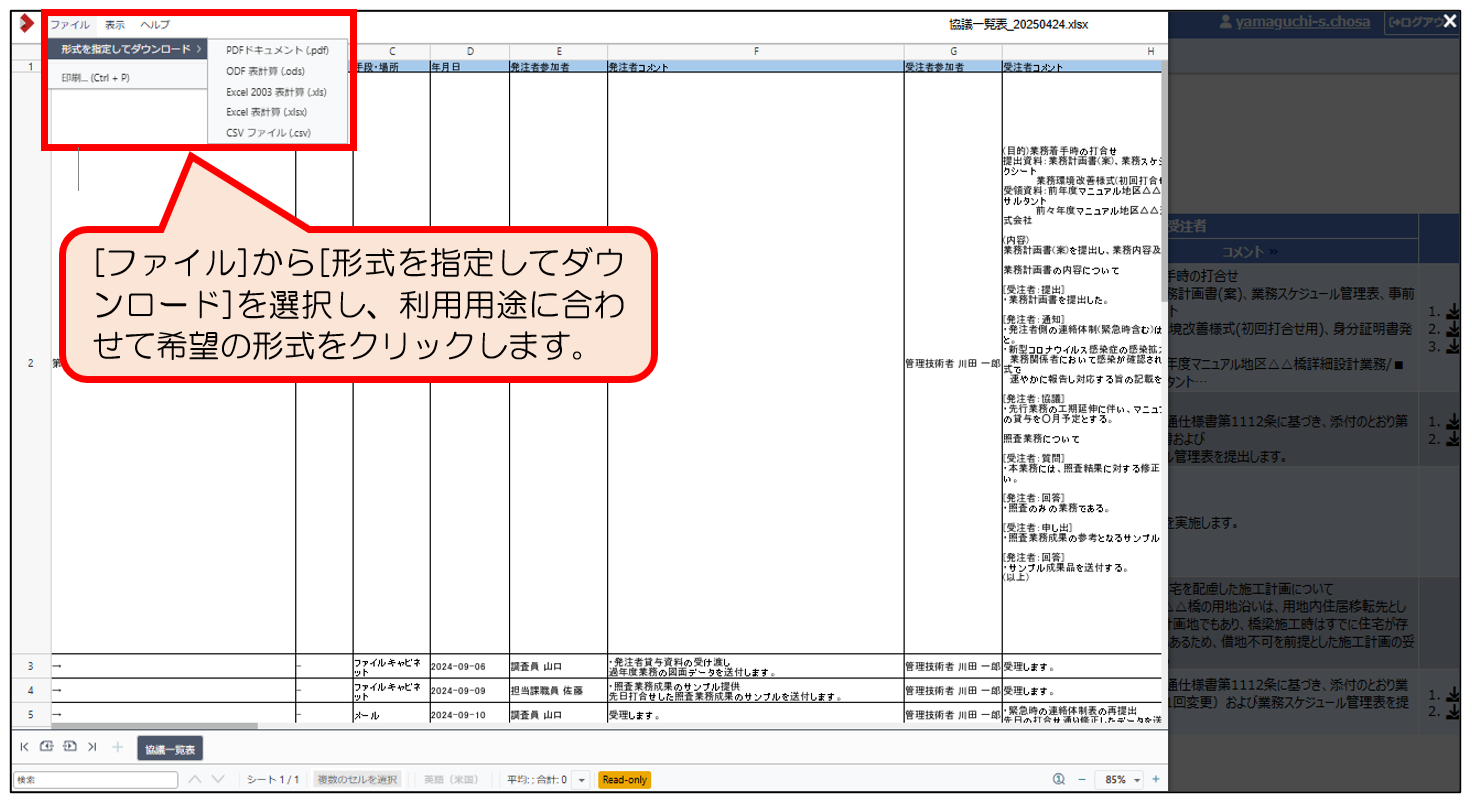
ダウンロードが完了しましたら、保存先を指定して保存します。
※今回はMicrosoft Edgeを例に紹介します。
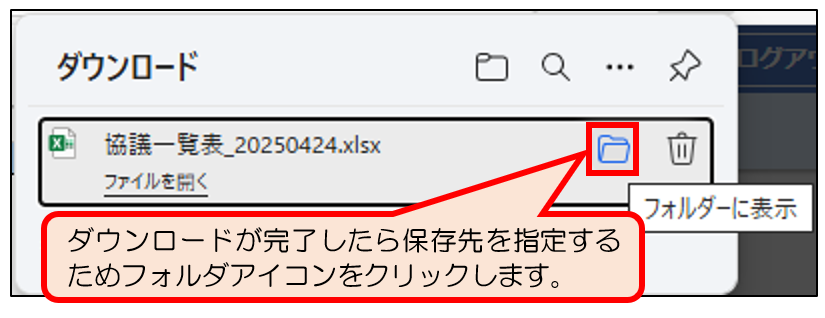
初期設定では、ブラウザ用のダウンロードフォルダに保存されますので該当ファイルを
ドラッグ・アンド・ドロップで移動し、保管ください。
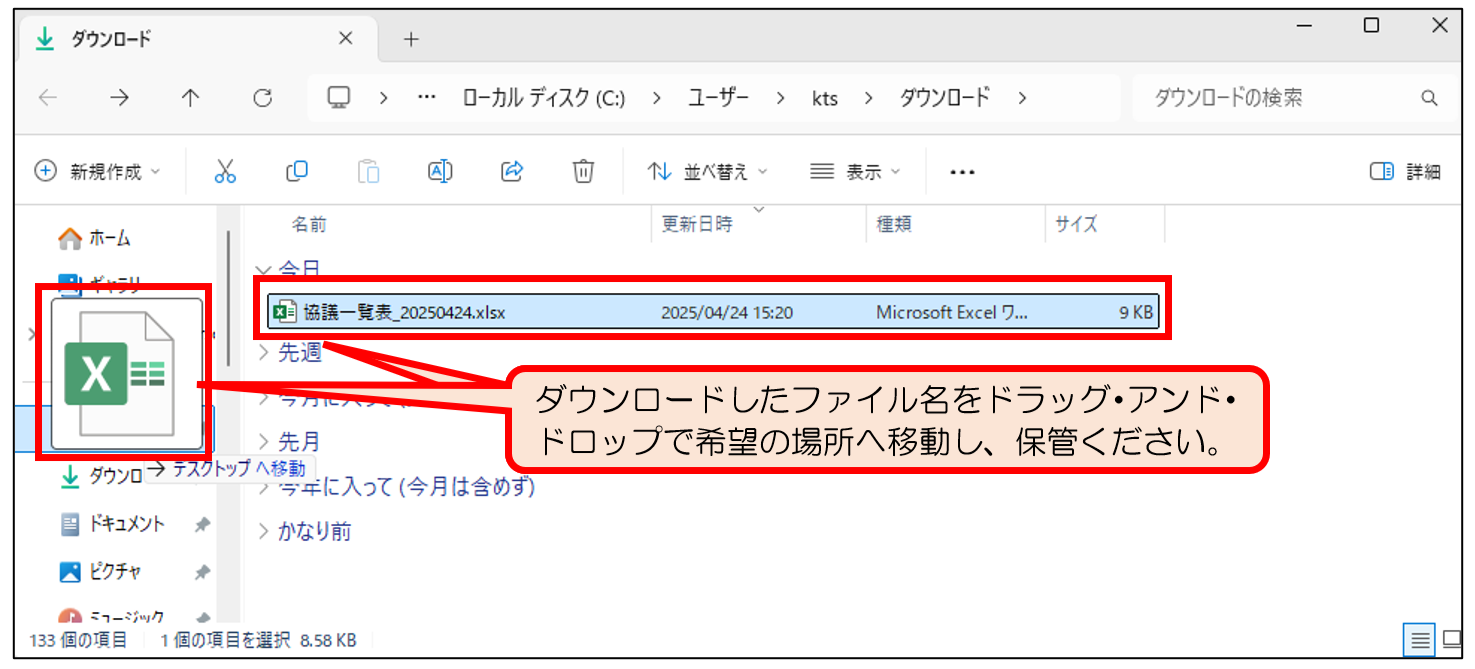
PDF形式で保存する場合は[ファイル]から[印刷]をクリックします。
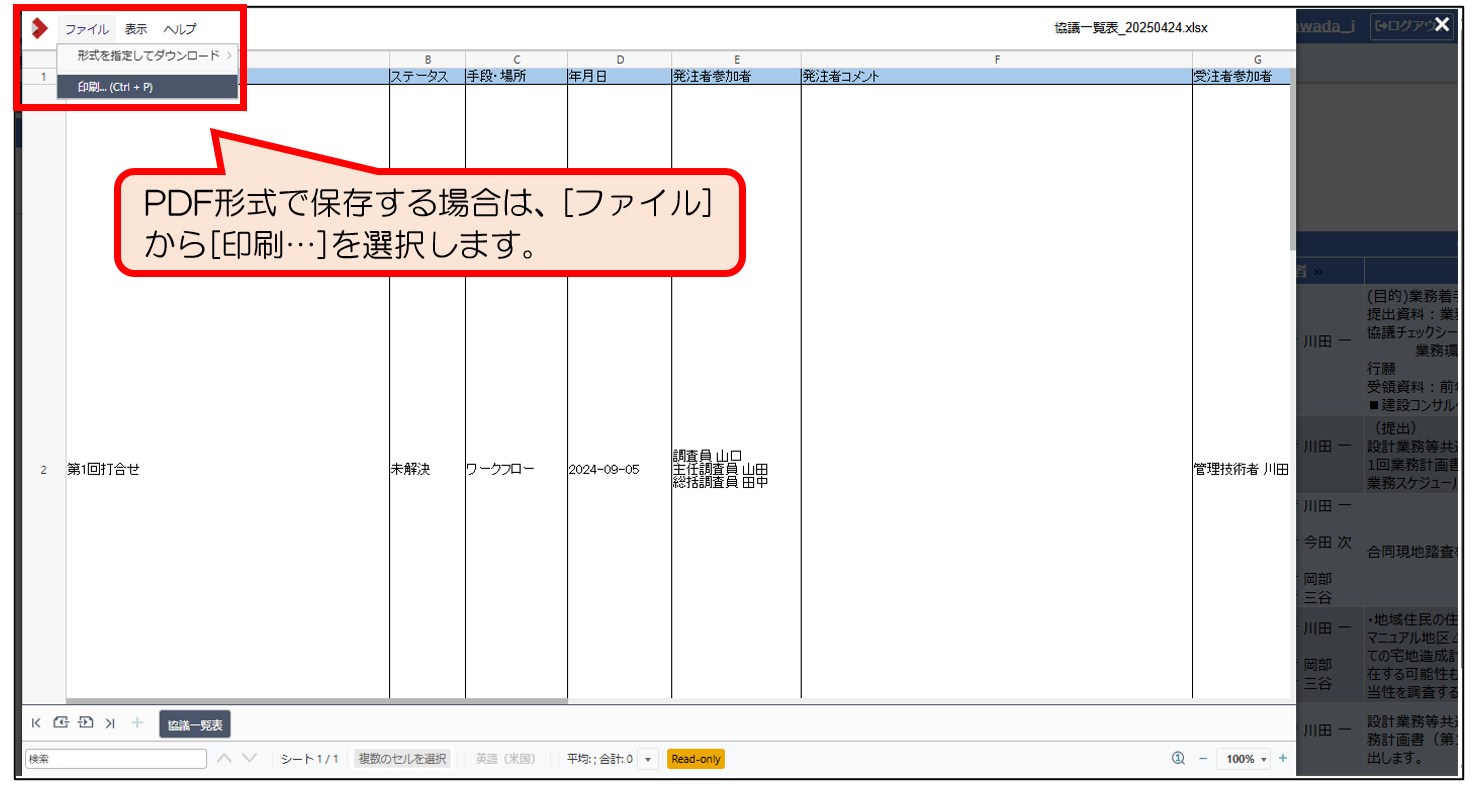
印刷プレビュー画面が表示されますので、内容を確認し、送信先を[PDFに保存]に
合わせて画面下の[保存]をクリックします。

保存先を指定し、ファイル名を希望の名称へ変更しましたら、[保存]をクリックします。
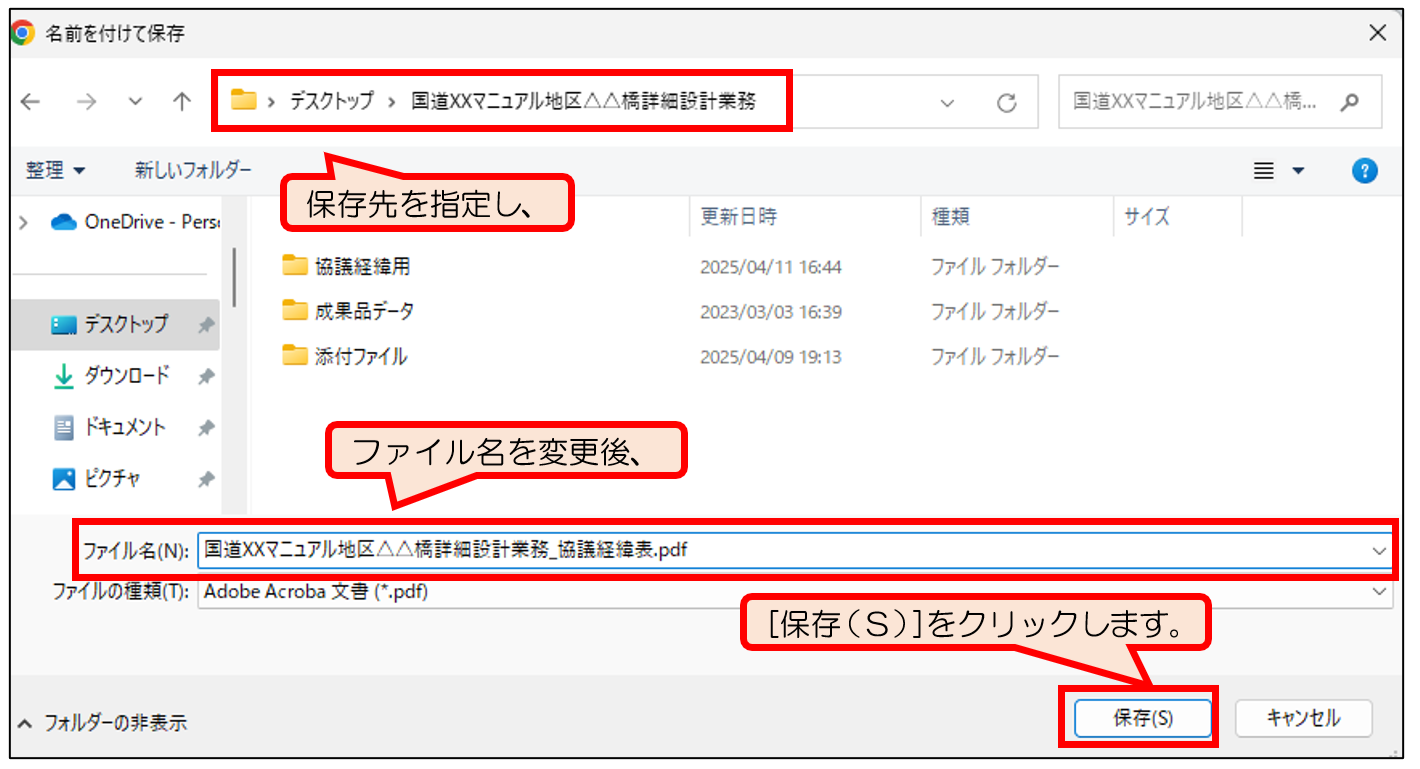
下図は、出力後のPDFファイルイメージとなります。
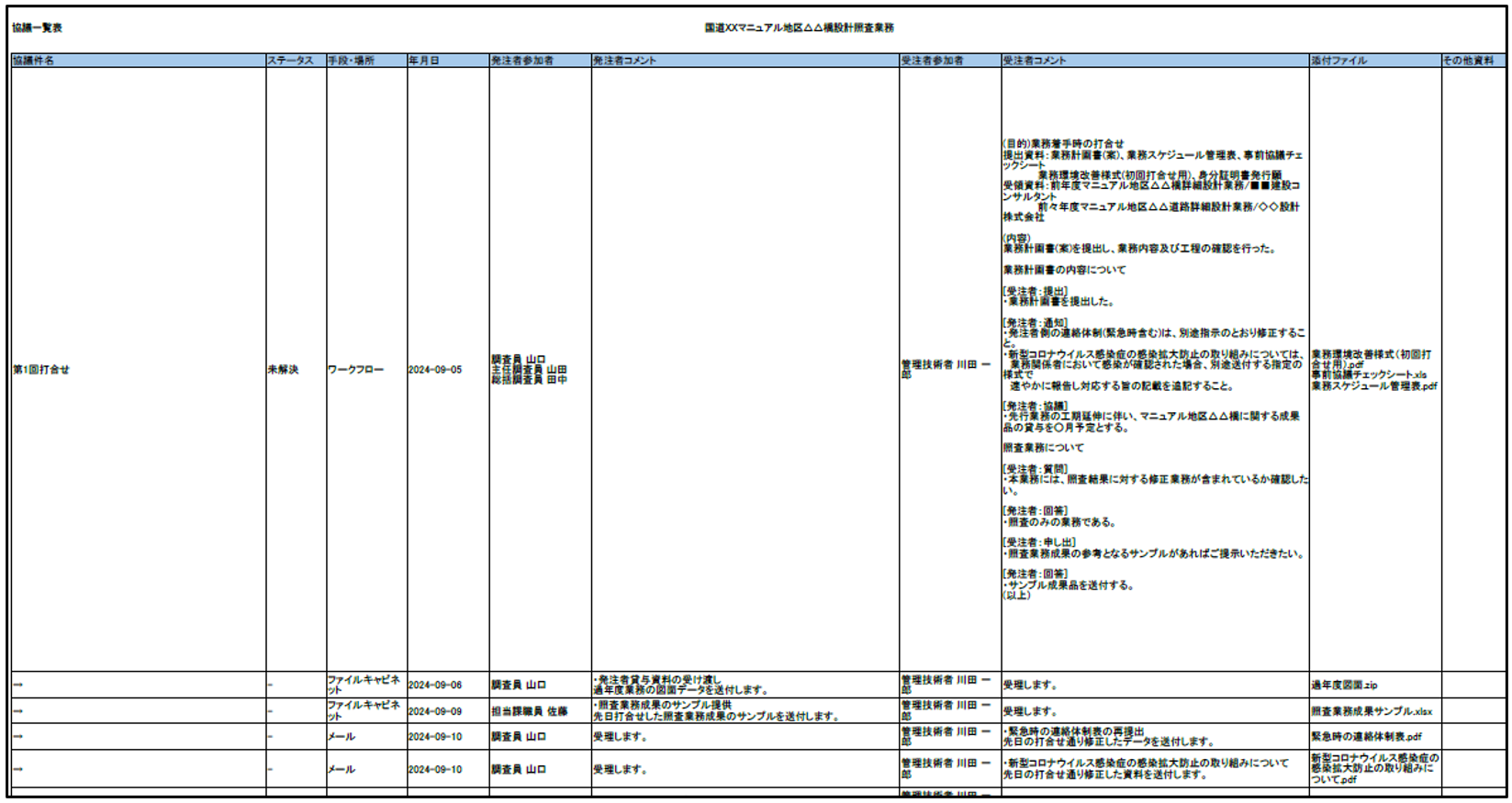
※修正が必要な場合は、協議経緯機能内で修正後、再度出力をお試しください。